
Philips LCD monitor elektronikus felhasználói kézikönyve
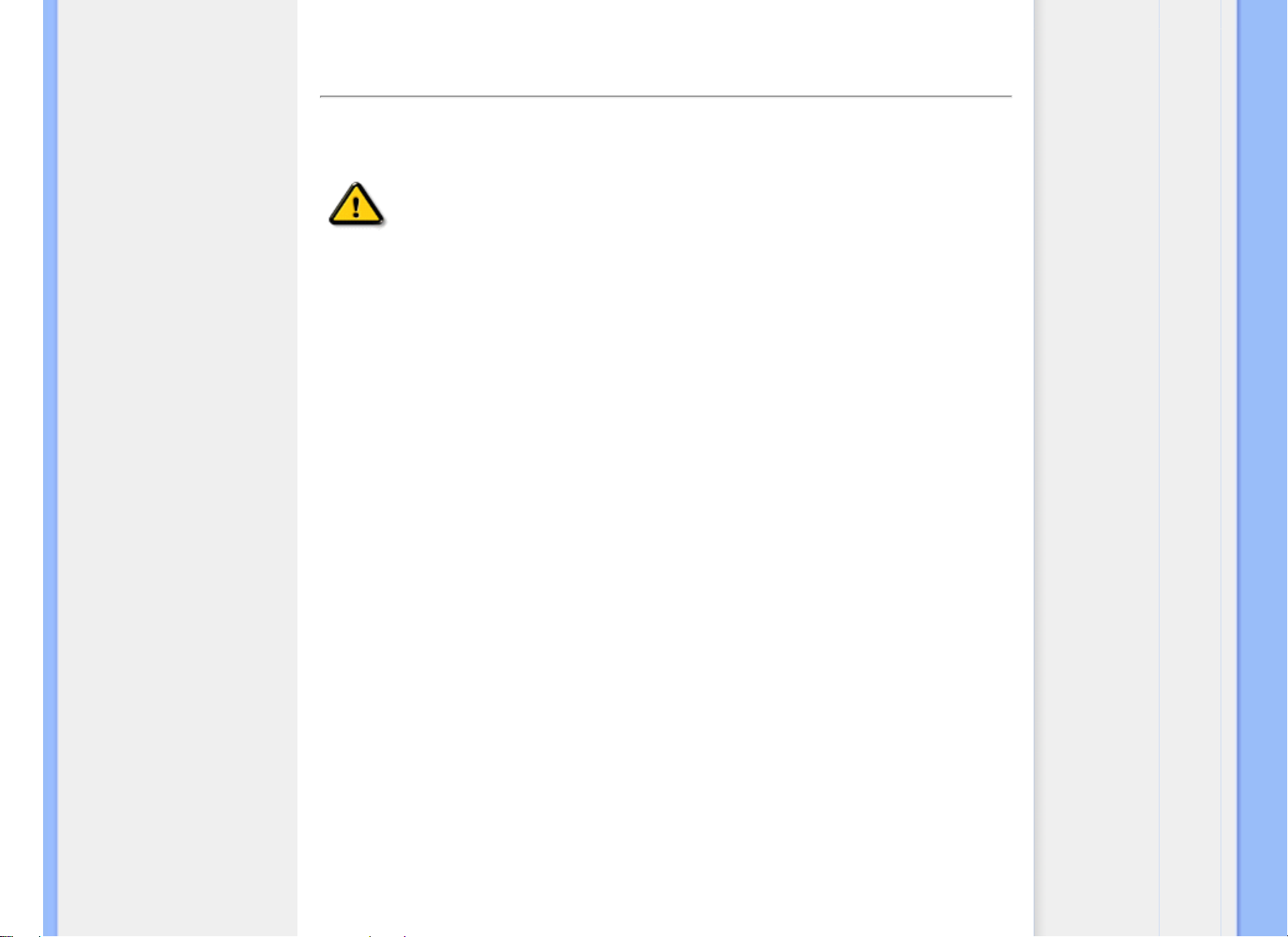
Biztonsági előkészületek éa
karbantartás
Gyakran feltett kérdések
Problémaelhárítás
Szabályozási információk
Biztonság és problémaelhárítás
Biztonság óvintézkedések és karbantartás
FIGYELMEZTETÉS: A jelen dokumentációtól eltérő eljárások használata
áramütést, elektromos és/vagy mechanikai veszélyeket okozhat.
Olvassa el és kövesse ezeket az utasításokat, amikor a monitort beköti és használja:
Működés közben:
● Tartsa a monitort távol a közvetlen napfénytől, tűzhelyektől és egyéb hőforrásoktól.
● Távolítsa el a monitor közeléből az olyan tárgyakat, amelyek a szellőzőnyílásokba eshetnek,
illetve megakadályozhatják a monitor elektronikus alkatrészeinek megfelelő szellőzését.
● Ne zárja el a káva szellőzőnyílásait.
● A monitor elhelyezése előtt győződjön meg arról, hogy a tápkábel és a konnektor könnyen
elérhetőek.
● Ha a monitort a hálózati, illetve az egyenáramú tápkábel kihúzásával kapcsolja ki, a
megfelelő működés érdekében várjon 6 másodpercig, mielőtt újra csatlakoztatná a hálózati,
illetve az egyenáramú tápkábelt.
● Kizárólag a Philips által jóváhagyott hálózati tápkábelt használja. Ha a csomagolás esetleg
nem tartalmazza a hálózati tápkábelt, kérjük lépjen a helyi márkaszervizzel. (Forduljon a
Fogyasztói Információs Központ Ügyfélszolgálatához)
● Ne tegye ki az LCD-monitort erős rezgésnek vagy ütődésnek működés közben.
● A monitort ne üsse meg vagy ejtse le működés, illetve szállítás közben.
Karbantartás:
● Hogy megóvja a kijelzőt az esetleges sérüléstől, ne nyomja erősen az LCD panel felületét. A
monitor mozgatása közben az emeléshez mindig a keretet fogja meg. Soha ne emelje fel a
monitort úgy, hogy az LCD panelra teszi a kezét vagy ujját.
● Húzza ki a monitor tápkábelét, ha hosszabb ideig nem fogja használni.
● Húzza ki a monitor tápkábelét, ha kissé nedves kendővel kell megtisztítania. A képernyő
felületét száraz ruhával le lehet törölni, ha a tápfeszültség ki van kapcsolva. Azonban soha
ne használjon szerves oldószereket, mint például alkoholt vagy ammónia alapú folyadékokat
a monitor tisztítására.
● Az áramütés és a készülék maradandó károsodásának kockázatát elkerülendő, ne tegye ki
a monitor por, eső, víz, illetve túlzottan nedves környezet hatásának.
● Ha a monitorra folyadék kerül, azonnal törölje le száraz kendővel.
● Ha a monitor belsejébe idegen anyag vagy víz jut, kérjük azonnal áramtalanítsa és húzza ki
a hálózat tápkábelt. Ezután távolítsa el az idegen anyagot, illetve vizet, majd szállítsa a
monitort a márkaszervizbe.

● Ne tárolja vagy használja az LCD-monitort hő, közvetlen napfény, vagy rendkívül hideg
hideg hatásának kitett elyen.
● A monitor legjobb teljesítményének fenntartása és minél hosszabb élettartama érdekében,
kérjük, olyan helyen használja a monitort, amely az alábbi hőmérséklet- és páratartalomtartományba esik.
❍ Hőmérséklet: 0-40 °C 32-95 °F
❍ Páratartalom: 20-80 % relatív páratartalom
● FONTOS: Mindig aktiváljon egy mozgó képernyővédő programot, ha a monitort őrizetlenül
hagyja. Mindig aktiváljon egy rendszeres képfrissítő alkalmazást, ha az LCD-monitor
mozdulatlan tartalmat jelenít meg. Ha az LCD-monitor hosszú ideig állóképet vagy
mozdulatlan tartalmat jelenít meg, a kép "beéghet", amit "utóképnek", illetve
"szellemképnek" is neveznek. A "beégés", "utókép", vagy "szellemkép" jól ismert jelenség az
LCD panel technológiában. Az esetek többségében a "beégett" kép, "utókép" vagy
"szellemkép" folyamatosan eltűnik egy adott idő elteltével, ha kikapcsolják a monitort.
FIGYELEM: a súlyos "beégés", "utókép", vagy "szellemkép" tünetei nem szűnnek
meg, és nem javíthatók. Ilyen kárra nem vonatkozik a garancia.
Szerviz:
● A készülékházat kizárólag a szerviz szakképzett munkatársai nyithatják ki.
● Amennyiben javításhoz, illetve összeszereléshez szükséges dokumentumra van szüksége,
kérjük lépjen kapcsolatba a helyi márkaszervizzel. (Lásd a "Fogyasztói Információs Központ"
című fejezetet)
● A szállítással kapcsolatos információkért lásd a "Műszaki adatok" című fejezetet.
● Soha ne hagyja a monitort közvetlen napfényben álló gépkocsiban/csomagtartóban.
Lépjen kapcsolatba szerviztechnikussal, ha a monitor nem működik megfelelően, illetve
ha nem biztos arról, hogy milyen eljárást kövessen, ha betartották a Kézikönyv kezelési
utasításait.
VISSZA A LAP TETEJÉRE
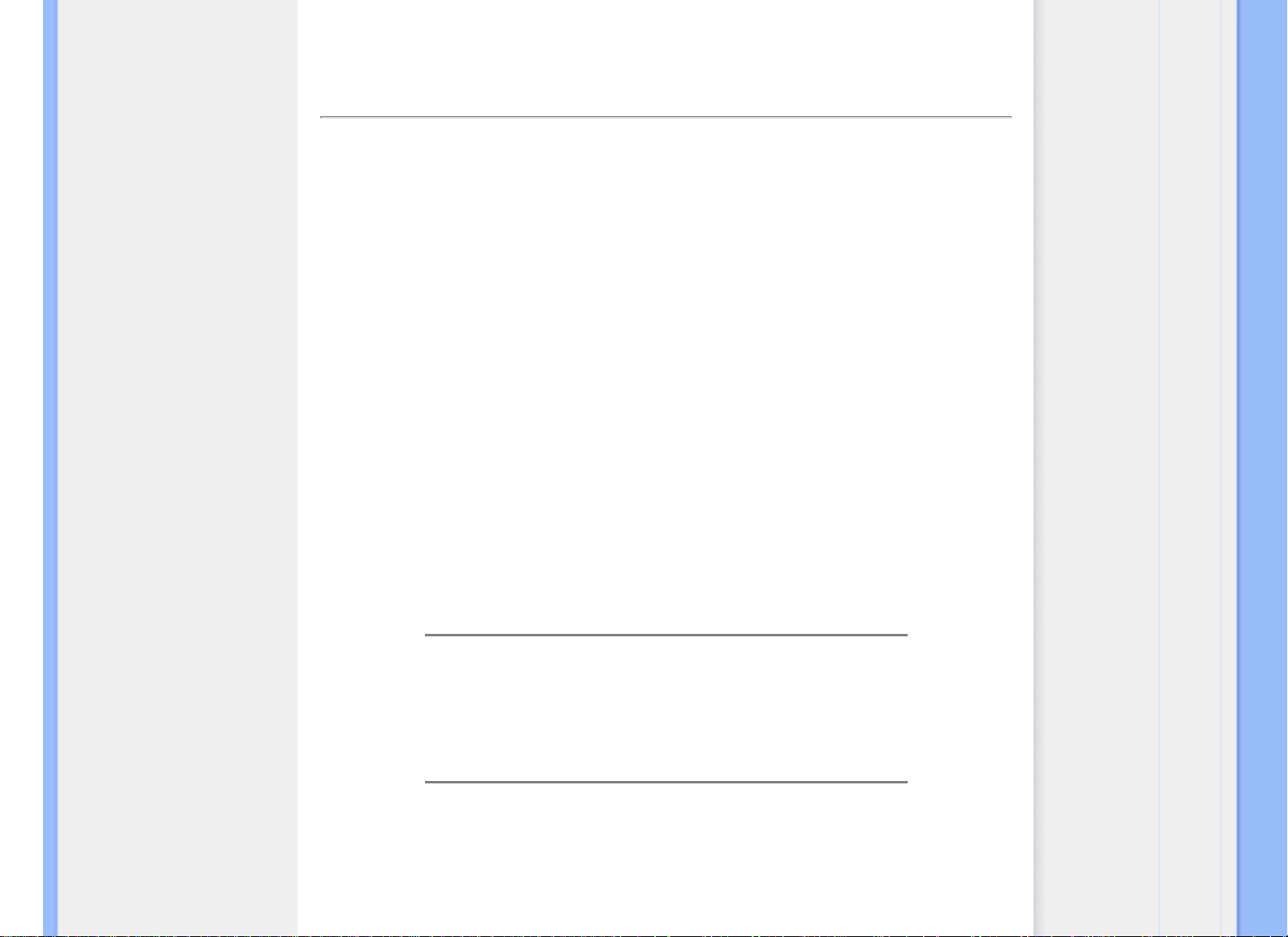
Biztonság és hibaelhárítás
Általános GYIK
Egyéb perifériákkal való
kompatibilitás
LCD panel technológia
Ergonómia, ökológia és
biztonsági szabványok
Hibaelhárítás
Hatósági információk
GYIK (Gyakran ismétlődő kérdések)
Általános GYIK
K1:
Amikor üzembe helyezem a monitort, mi a teendő, ha a képernyőn a 'Cannot display this
video mode' (Nem jeleníthető meg ez a videó mód) üzenet látható?
V: A Philips 17" ajánlott felbontása:1280x1024 képpont 60 Hz képfrissítés
mellett.
1. Húzza ki a kábeleket, majd csatlakoztassa a PC-t a korábban használt
monitorhoz.
2. A Windows Start menüben jelölje ki a Settings (Beállítások)/Control Panel
(Vezérlőpult) elemet. A vezérlőpult ablakban jelölje ki a Megjelenítő ikont. A
Megjelenítő vezérlőpanelben jelölje ki a "Beállítások" fület. A beállítások fülön,
az "asztal területe" panelben mozgassa a csúszkát 1280x1024 képpont
értékre (17").
3. Nyissa meg a "Speciális tulajdonságok" fület, állítsa a képfrissítést 60 Hz-re,
majd kattintson az OK gombra.
4. Indítsa újra a számítógépet és ismételje meg a 2. és 3. lépést, hogy
meggyőződjön, a PC beállítása 1280x1024 képpont 60 Hz képfrissítés mellett
(17").
5. Állítsa le a számítógépet, válassza le a régi monitort, majd csatlakoztassa újra
a Philips LCD monitort.
6. Kapcsolja be a monitort, majd a PC-t.
K2:Mi az LCD monitor ajánlott képfrissítési sebessége?
V:Az LCD monitorok ajánlott képfrissítési sebessége 60 Hz. Bármilyen, képernyőn
megjelenő zavar esetén beállíthatja 75 Hz-re, hogy meggyőződön, megszűnt a zavar.
K3:Mire valók a CD-ROM-on található .inf és .icm kiterjesztésű fájlok? Hogyan telepítem az (.
inf és .icm) illesztőprogramokat?
V: Ezek a monitor illesztőprogramjait tartalmazó fájlok. Kövesse a használati utasítás
úmutatását az illesztőprogramok telepítéséhez. A monitor első telepítése alkalmával
a számítógép esetleg kérheti a monitor illesztőprogramjait (.inf és .icm fájlokat), illetve
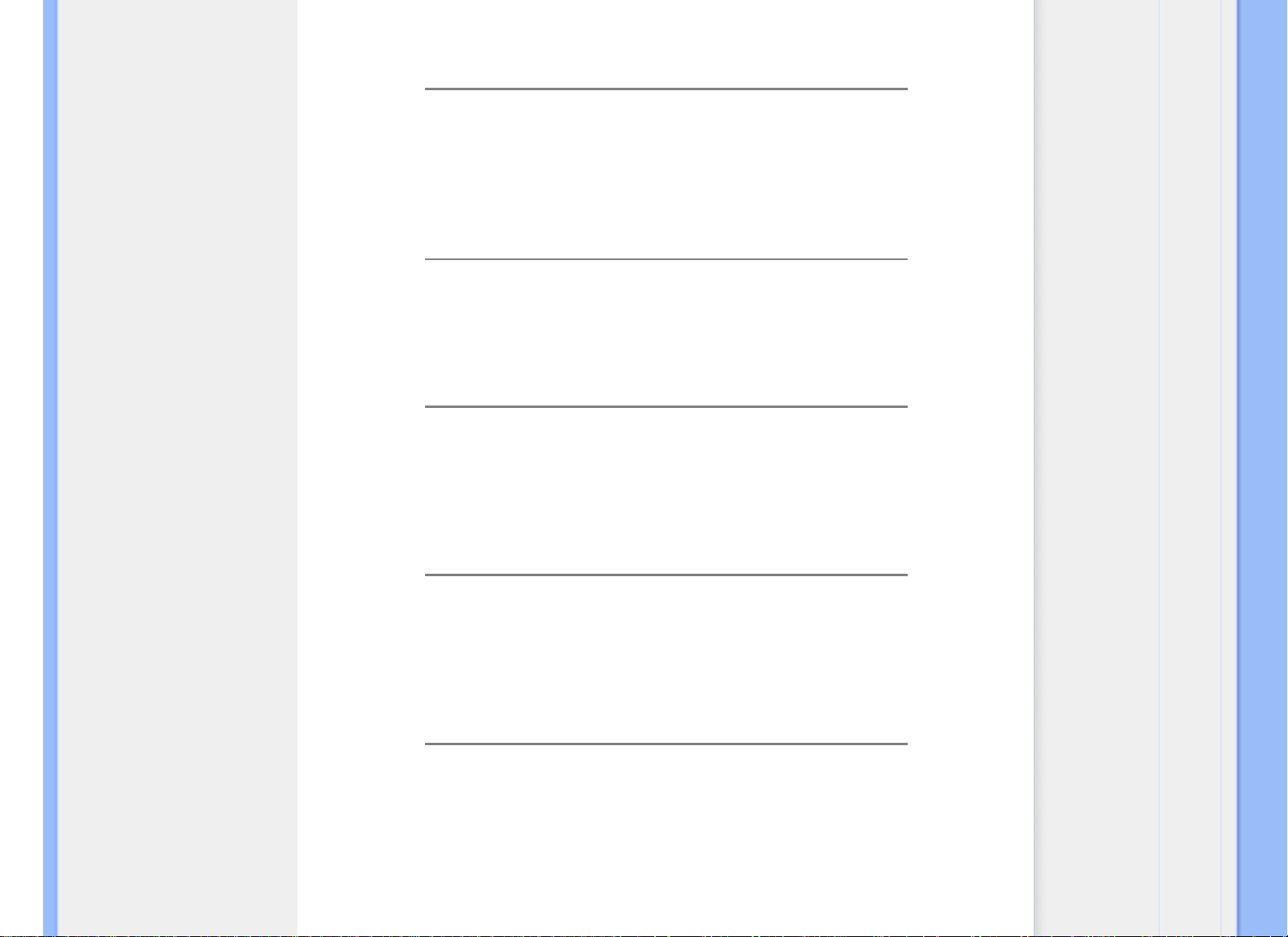
az ezeket tartalmazó lemezt. Kövesse az utasításokat és helyezze be a csomagban
lévő (mellékelt CD-ROM) lemezt. A monitor illesztőprogramjai (.inf és .icm
kiterjesztésű fájlok) automatikusan telepítésre kerülnek.
K4:Hogyan állíthatom át a felbontást?
V: Az Ön videokártyája/grafikus illesztőprogramja és monitorja együtt határozzák
meg a rendelkezésre álló felbontást. A kívánt felbontást a Windows® Control Panel
(Vezérlőpult) "Megjelenítés tulajdonságai" panel segítségével választhatja ki
K5:Mi történik, ha eltévedek a monitor beállítása közben?
V:Egyszerűen nyomja meg az OK gombot, majd válassza a 'Reset' ('Alaphelyzet')
pontot az összes gyári beállítás előhívásához.
K6:Ellenáll-e az LCD képernyő a karcolódásnak?
.
V: Általánosságban javasolt óvni a panel felületét a túlzott ütődéstől és megvédeni az
éles, illetve tompa tárgyaktól. A monitor kezelése közben győződjön meg arról, hogy
nem gyakorol nyomást a panel felületére. Ez befolyásolhatja a garanciális feltételeket.
K7:Hogyan tisztítsam az LCD felületét?
V:Általános tisztításhoz tiszta, puha törlőrongyot használjon. Az alaposabb
tisztításhoz izopropil-alkoholt használjon. Soha ne használjon oldószereket, mint
például etil-alkoholt, acetont, hexánt stb.
K8:Tudom-e módosítani a monitorom színbeállítását?
V:Igen, az alábbi eljárással az OSD menüben módosítani tudja a színbeállítást:
1. Nyomja meg az „OK” gombot, az OSD (On Screen Display) menü
megjelenítéséhez
2. Nyomja meg a „Lefelé nyíl” gombot a „Color” (Szín) lehetőség kiválasztásához,
majd nyomja meg az „OK” gombot, hogy belépjen a színbeállításba. Az alábbi három

beállítás áll rendelkezésre.
a. Color Temperature (Színhőmérséklet): a hat beállítás a következő 5000K,
6500K, 7500K, 8200K, 9300K és 11500K. Az 5000K tartományban a panel
‘melegnek' tűnik vörösesfehér tónussal, míg a 11500K színhőmérséklet
‘hideg', kékesfehér tónust ad.
b. Az sRGB egy szabvány, amely a színek megfelelő cseréjét biztosítja
különböző eszközök között (pl. digitális fényképezőgépek, monitorok,
nyomtatók, lapolvasók stb.)
c. User Define (Egyéni): a felhasználó tetszése szerint kiválaszthatja a
beállítást a vörös, zöld és kék szín módosításával.
*Egy hevített tárgy által kisugárzott fény színének mértéke. Ez az érték abszolút
skálán fejezhető ki, (Kelvin fokban). Alacsonyabb hőmérsékleten, például 2400 Kelvin
fokon a tárgy vörös, míg magasabb hőmérsékleten, például 9300 Kelvin fokon kék. A
semleges színhőmérséklet 6504 Kelvin fokon fehér.
K9:Lehet-e a Philips LCD monitort falra szerelni?
V:Igen. A Philips LCD monitorok fel vannak szerelve e opcionális szolgáltatással. A
hátlapon lévő négy darab szabványos VESA szerelőlyuk lehetővé teszi, hogy a
felhasználó a Philips monitort a VESA szabványú karok vagy kiegészítők
többségéhez erősítse. További tájékoztatásért kérjük, lépjen kapcsolatba a Philips
értékesítési képviselővel.
UGRÁS AZ OLDAL TETEJÉRE
Egyéb perifériákkal való kompatibilitás
K10:
Csatlakoztathatom-e az LCD-monitort bármilyen PC-hez, munkaállomáshoz vagy Mac-
hez?
V:Igen. Valamennyi Philips LCD monitor kompatibilis a szabvány PC-kkel, Mac-ekkel
és munkaállomásokkal. Előfordulhat, hogy kábeladapter szükséges Mac
számítógéphez történő csatlakozás esetén. További tájékoztatásért kérjük, lépjen
kapcsolatba a Philips értékesítési képviselővel.
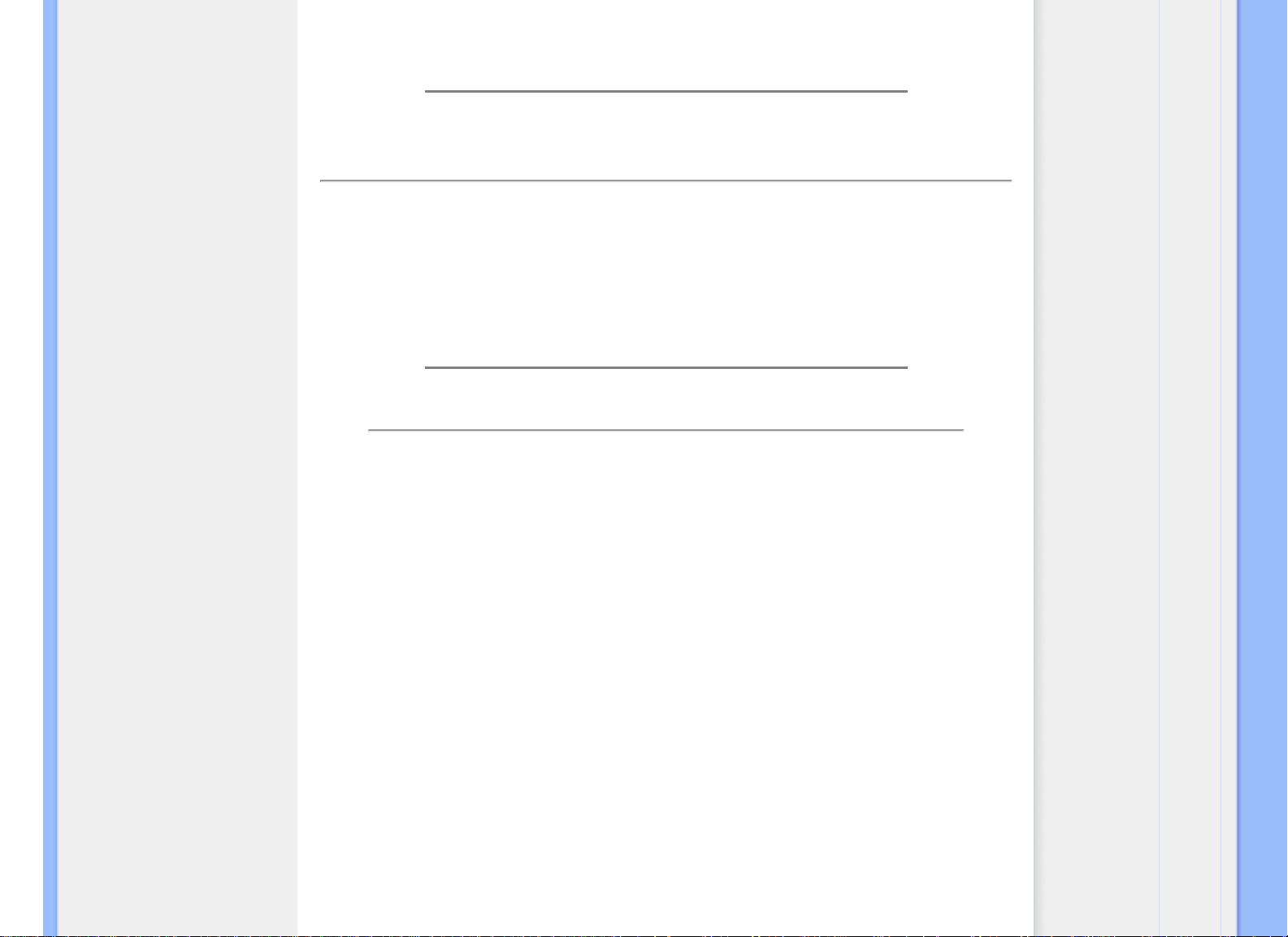
K11:Támogatják-e a Philips LCD monitorok a Plug-and-Play szabványt?
V:Igen, a monitorok kompatibilisek a Plug-and-Play szabvánnyal a Windows® 95, 98,
2000, XP, Vista és Linux operációs rendszerek esetében.
UGRÁS AZ OLDAL TETEJÉRE
LCD panel technológia
K12:
Milyen nagy betekintési szögű technológia áll rendelkezésre?
V:Jelenleg az IPS paneltípus kínálja a legjobb kontrasztarányt az MVA vagy a PVA
technológiákkal összehasonlítva. A TN panelek az évek során komoly fejlesztéseken
estek át, mégsem hasonlítható össze a kontrasztarányuk az IPS panel által kínálttal.
UGRÁS AZ OLDAL TETEJÉRE
Ergonómia, ökológia és biztonsági szabványok
Mi a képállandósulás, beégés, utókép vagy szellemkép az LCD paneleken?
K13:
V: Ha az LCD-monitor hosszú ideig állóképet vagy mozdulatlan tartalmat jelenít meg,
a kép „beéghet”, amit „utóképnek”, illetve „szellemképnek” is neveznek. A „beégés”,
„utókép”, vagy „szellemkép” jól ismert jelenség az LCD panel technológiában. Az
esetek többségében a „beégett” kép, „utókép” vagy „szellemkép” fokozatosan eltűnik
egy adott idő elteltével, ha kikapcsolják a monitort.
Mindig aktiváljon egy mozgó képernyővédő programot, ha a monitort őrizetlenül
hagyja.
Mindig aktiváljon egy rendszeres képfrissítő alkalmazást, ha az LCD-monitor
mozdulatlan tartalmat jelenít meg.
FIGYELEM! A súlyos „beégés”, „utókép”, vagy „szellemkép” tünetei nem szűnnek
meg, és nem javíthatók. Ilyen kárra nem vonatkozik a garancia.
K14:
Miért nem éles a szöveg a megjelenítőn, és miért szögletesek a betűk rajta?
V: A monitor optimális teljesítményét saját felbontása, azaz 1280X1024 képpont és
60 Hz képfrissítés mellett nyújtja. A lehető legjobb képminőség érdekében ezt a
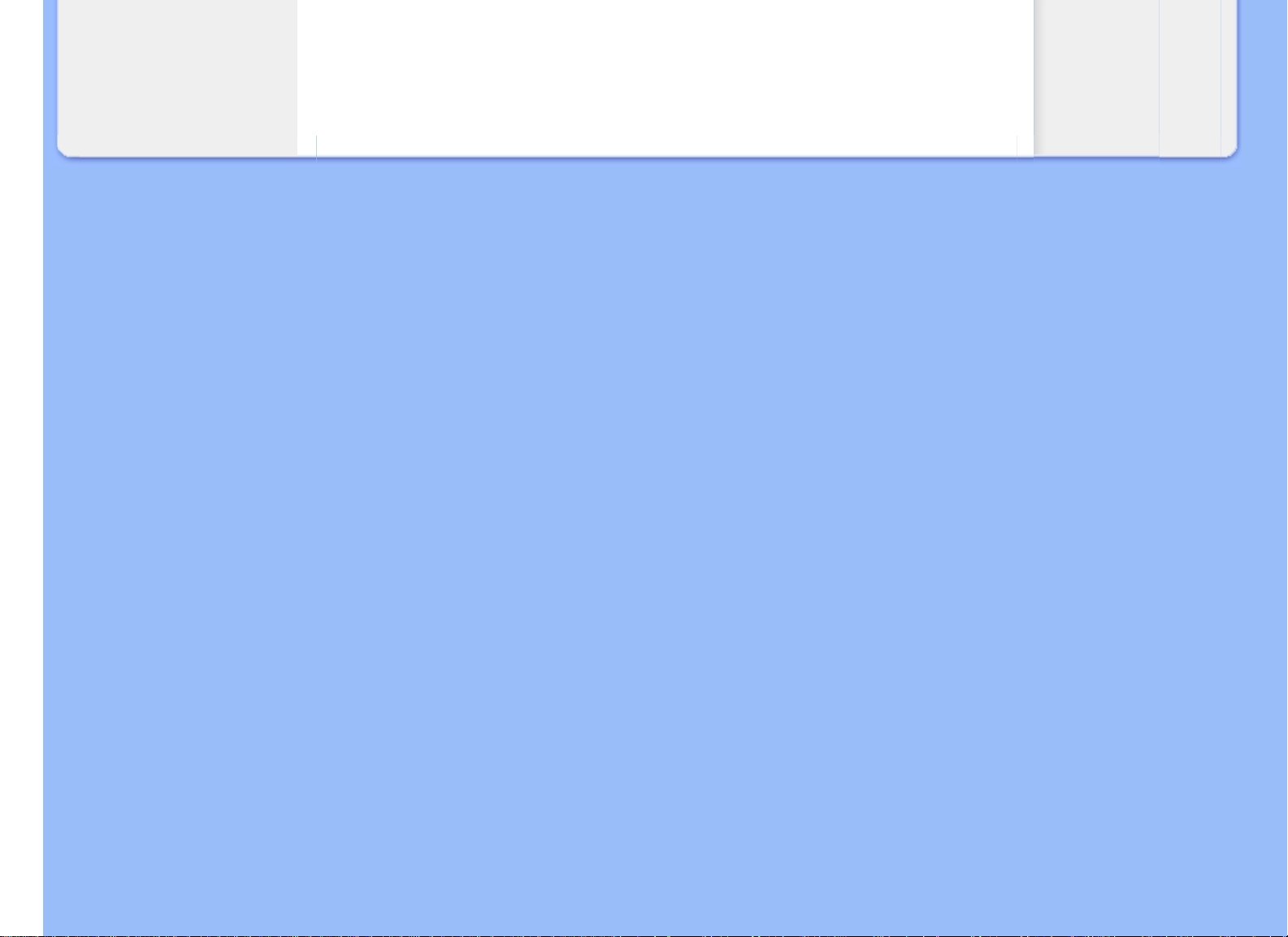
felbontást használja.
UGRÁS AZ OLDAL TETEJÉRE

Hibaelhárítás
Biztonság és
hibaelhárítás
GYIK
Általános problémák
Képproblémák
Hatósági információk
Ez az oldal a felhasználó által kijavítható problémákkal foglalkozik. Ha a probléma továbbra is fennáll, lépjen
kapcsolatba a Philips ügyfélszolgálat képviselőjével.
Általános problémák
Ezt a problémát tapasztalom Ellenőrizze ezeket a tételeket
● Győződjön meg arról, hogy megfelelően csatlakozik a hálózati
Nincs kép
(A bekapcsolt állapotot jelző LED nem
világít)
Nincs kép
(A bekapcsolt állapotot jelző LED fehér
színben villog)
tápkábel a monitor hátuljához, illetve a hálózati konnektorhoz.
● Először győződjön meg arról, hogy a monitor elején lévő
üzemkapcsolót gomb KI helyzetben van, majd nyomja meg,
hogy BE helyzetben legyen.
● Győződjön meg arról, hogy a számítógép be van kapcsolva.
● Győződjön meg arról, hogy a jelkábel megfelelően csatlakozik
a számítógéphez.
● Győződjön meg arról, hogy a monitor videokábelének
dugójában egyik érintkezőtű sem görbült el. Amennyiben
igen, javítsa meg vagy cserélje ki a kábelt.
● Elképzelhető, hogy az Energiatakarékos funkció aktív
A képernyőn a következő üzenet látható:
Az AUTO gomb nem működik VGA
módban
Képproblémák
● Győződjön meg arról, hogy a monitor videokábele
megfelelően csatlakozik a számítógéphez. (Also refer to the
Quick Set-Up Guide).
● Ellenőrizze, nem görbült-e el egyik érintkező sem a
monitorkábelben.
● Győződjön meg arról, hogy a számítógép be van kapcsolva.
● Az auto funksió kizórólag VGA-analóg módban működik. Ha
az eredmény nem elfogadható, az OSD menüben elvégezheti
a kézi beállításokat. Meg kell jegyezni, hogy az Auto funkció
nem alkalmazható DVI-digitális módban, mivel nem
szükséges.
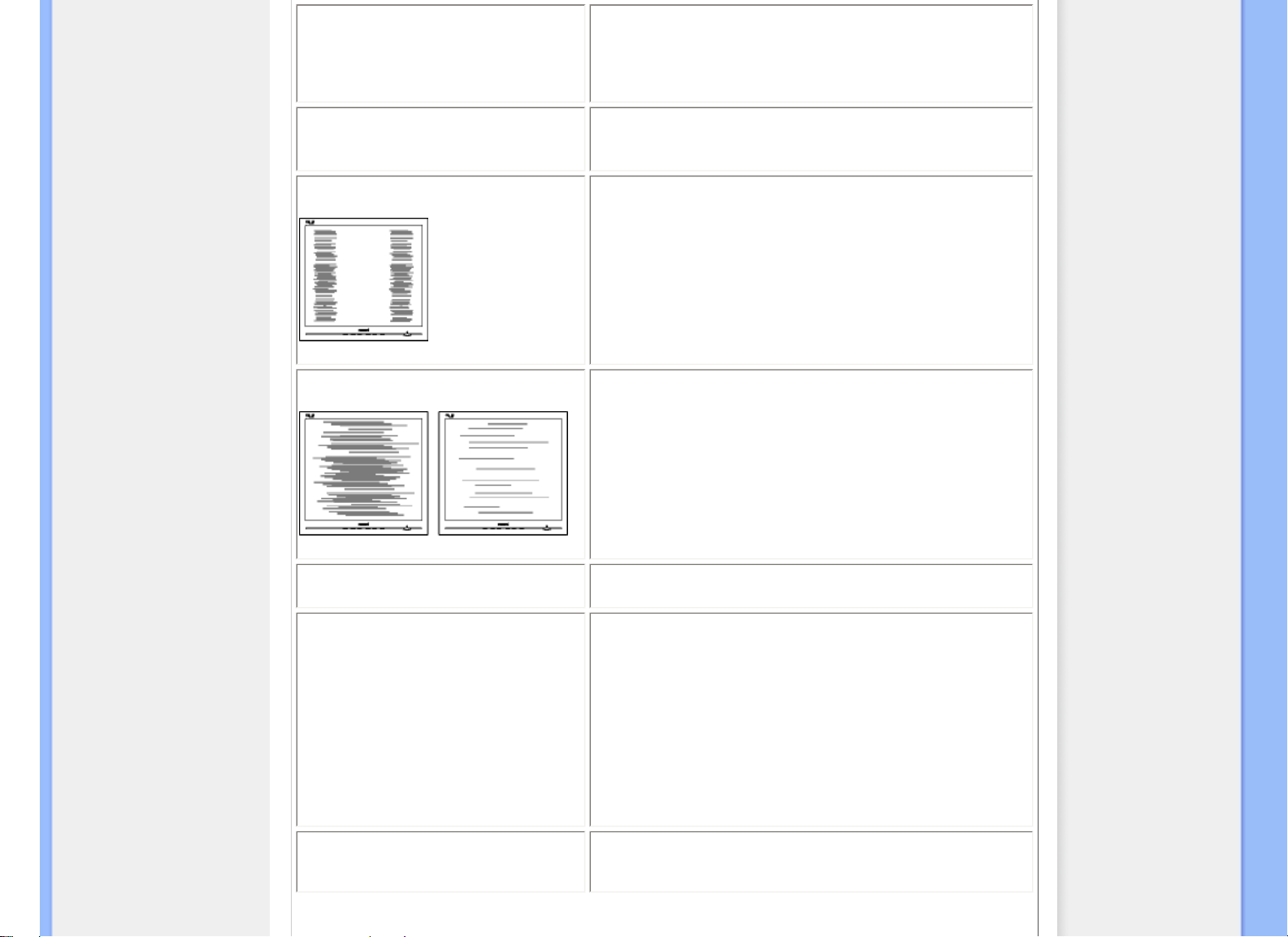
● Nyomja meg az Auto gombot.
● Állítsa be a kép helyzetét az OSD Main Controls (Fő
A kép nincs középen
A kép remeg a képernyőn
kezelőszervek) Setup (Beállítás) menüpontja Phase/Clock
(Fázis/Órajel) elemének segítségével.
● Győződjön meg arról, hogy a jelkábel megfelelően csatlakozik
a grafikus kártyához vagy a PC-hez.
Függőleges vibrálás tapasztalható
● Nyomja meg az Auto gombot.
● Szüntesse meg a függőleges sávokat az OSD főmenü Main
Controls (Fő kezelőszervek) Setup (Beállítás) menüpontja
Phase/Clock (Fázis/Órajel) elemének segítségével.
Vízszintes vibrálás tapasztalható
● Nyomja meg az Auto gombot.
● Szüntesse meg a függőleges sávokat az OSD főmenü Main
Controls (Fő kezelőszervek) Setup (Beállítás) menüpontja
Phase/Clock (Fázis/Órajel) elemének segítségével.
A kép homályosnak, halványnak vagy túl
sötétnek tűnik
Az „utókép", „beégés” vagy „szellemkép”
tünetei nem szűnnek meg, miután
kikapcsolják a monitort.
A kép torznak tűnik. A szöveg életlen.
● Az OSD segítségével állítsa be a kontrasztot és a fényerőt.
● Ha az LCD-monitor hosszú ideig állóképet vagy mozdulatlan
tartalmat jelenít meg, a kép „beéghet”, amit „utóképnek”,
illetve „szellemképnek” is neveznek. A „beégés”, „utókép”,
vagy „szellemkép” jól ismert jelenség az LCD panel
technológiában. Az esetek többségében a „beégett” kép,
„utókép” vagy „szellemkép” fokozatosan eltűnik egy adott idő
elteltével, ha kikapcsolják a monitort.
● Mindig aktiváljon egy mozgó képernyővédő programot, ha a
monitort őrizetlenül hagyja.
● Mindig aktiváljon egy rendszeres képfrissítő alkalmazást, ha
az LCD-monitor mozdulatlan tartalmat jelenít meg.
● Állítsa be a PC megjelenítési felbontását a monitor ajánlott
natív felbontásának megfelelően.
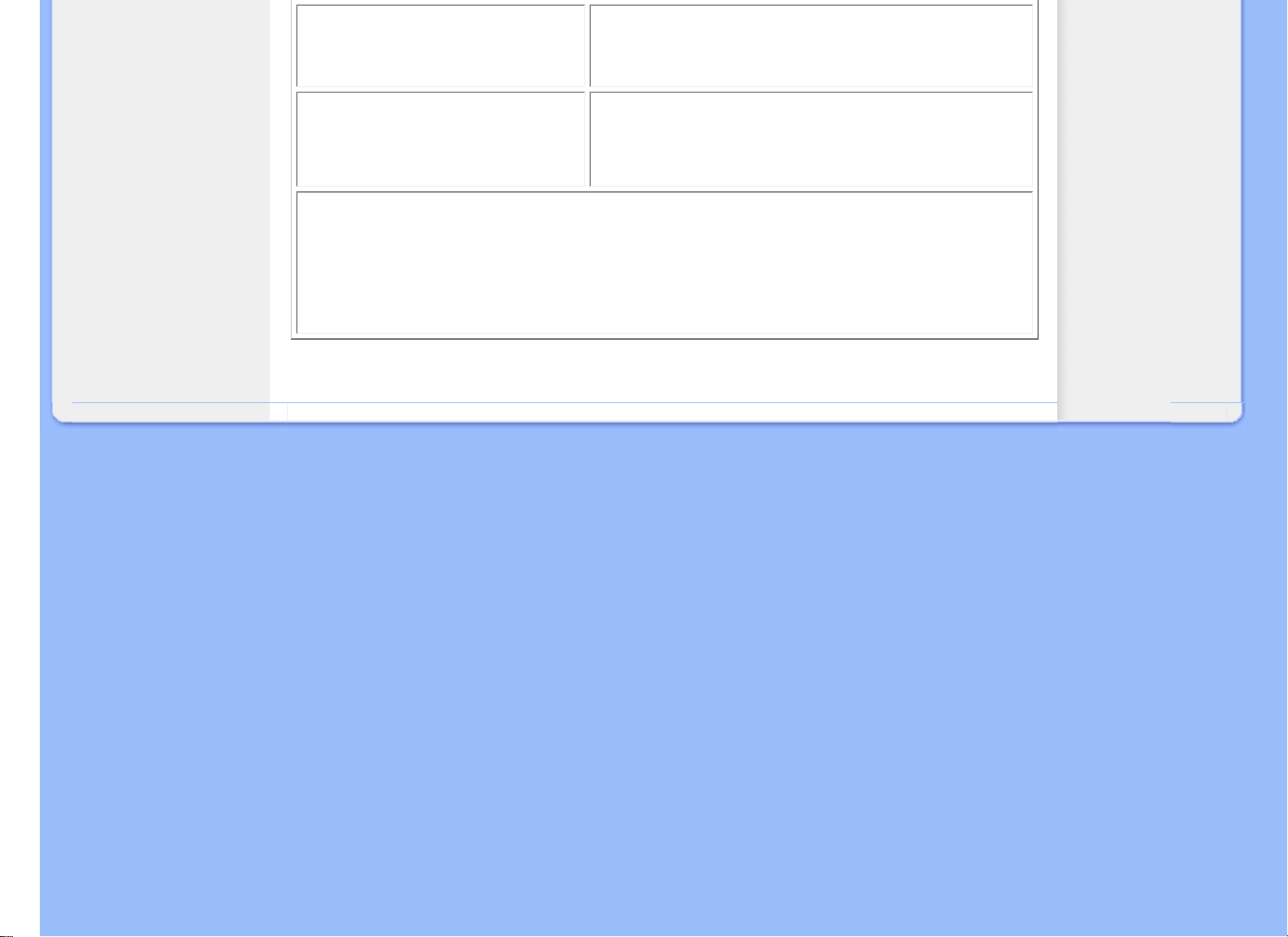
● A maradó képpontok a modern folyadékkristályos technológia
Zöld, vörös, kék, sötét vagy fehér
képpontok jelenhet meg a képernyőn
A "bekapcsolt állapotot jelző" lámpa
fénye túl erős, és zavaró.
normális velejárói. További részletekért lásd a képpontokra
vonatkozó szabályzatot.
● A „bekapcsolt állapotot" jelző fényt az OSD főmenü Main
Controls (Fő kezelőszervek) Setup (Beállítás) menüpontja
power LED (bekapcsolt állapotot jelző LED) elemének
segítségével állíthatja be.
További információkért olvassa el a Fogyasztói tájékoztatóközpontok listát és lépjen kapcsolatba a Philips
ügyfélszolgálati munkatársával.
UGRÁS AZ OLDAL TETEJÉRE
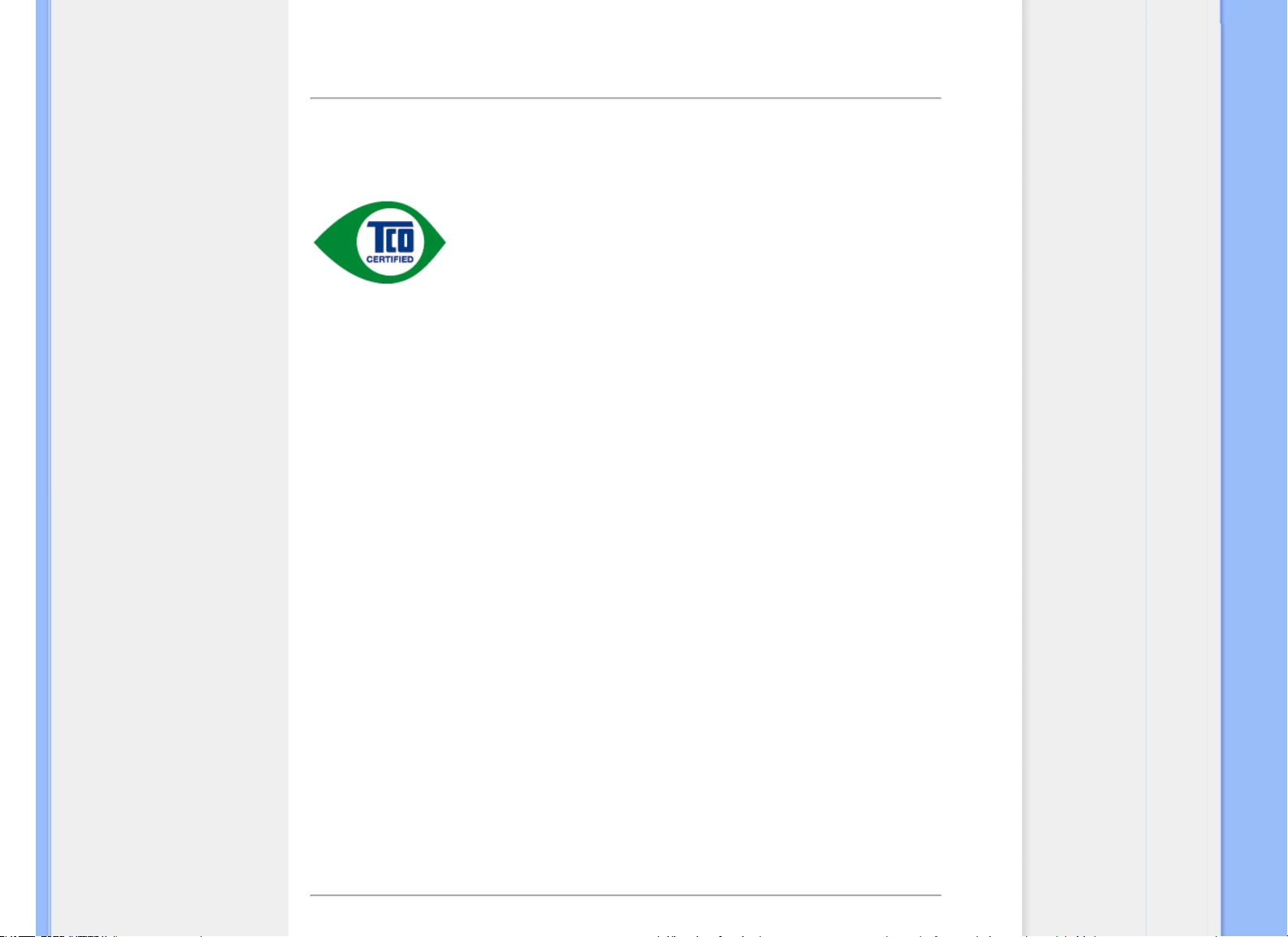
TCO Certified
Recycling Information for Customers
Waste Electrical and Electronic
Equipment-WEEE
CE Declaration of Conformity
Energy Star Declaration
Federal Communications
Commission (FCC) Notice (U.S.
Only)
FCC Declaration of Conformity
Commission Federale de la
Communication (FCC Declaration)
EN 55022 Compliance (Czech
Republic Only)
Polish Center for Testing and
Certification Notice
North Europe (Nordic Countries)
Information
BSMI Notice (Taiwan Only)
Ergonomie Hinweis (nur
Deutschland)
Philips End-of-Life Disposal
China RoHS
Lead-free Product
Troubleshooting
Frequently Asked Questions (FAQs)
Regulatory Information
Available for selective models
TCO Certified
Congratulations, Your display is designed for both you and the planet!
The display you have just purchased carries the TCO Certified label. This ensures
that your display is designed, manufactured and tested according to some of the
strictest quality and environmental requirements in the world. This makes for a high
performance product, designed with the user in focus that also minimizes the
impact on the climate and our natural environment.
TCO Certified is a third party verified program, where every product model is tested
by an accredited impartial test laboratory. TCO Certified represents one of the
toughest certifications for displays worldwide.
Some of the Usability features of the TCO Certified for displays:
● Visual ergonomics for good image quality is tested to ensure top performance and reduce sight and
strain problems. Important parameters are luminance, contrast, resolution, black level, gamma curve,
colour and luminance uniformity and colour rendering
● Products are tested according to rigorous safety standards at impartial laboratories
● Electric and magnetic fields emissions as low as normal household background levels
● Low acoustic noise emissions (when applicable)
Some of the Environmental features of the TCO Certified for displays:
● The brand owner demonstrates corporate social responsibility and has a certified environmental
management system (EMAS or ISO 14001)
● Very low energy consumption both in on- and standby mode minimize climate impact
● Restrictions on chlorinated and brominated flame retardants, plasticizers, plastics and heavy metals
such as cadmium, mercury and lead (RoHS compliance)
● Both product and product packaging is prepared for recycling
● The brand owner offers take-back options
The requirements can be downloaded from our web site. The requirements included in this label have been
developed by TCO Development in co-operation with scientists, experts, users as well as manufacturers all
over the world. Since the end of the 1980s TCO has been involved in influencing the development of IT
equipment in a more userfriendly direction. Our labeling system started with displays in 1992 and is now
requested by users and ITmanufacturers all over the world. About 50% of all displays worldwide are TCO
certified.
For more information, please visit
www.tcodevelopment.com
For displays with glossy bezels the user should consider the placement of the display as the bezel may cause disturbing
reflections from surrounding light and bright surfaces.
RETURN TO TOP OF THE PAGE
Recycling Information for Customers
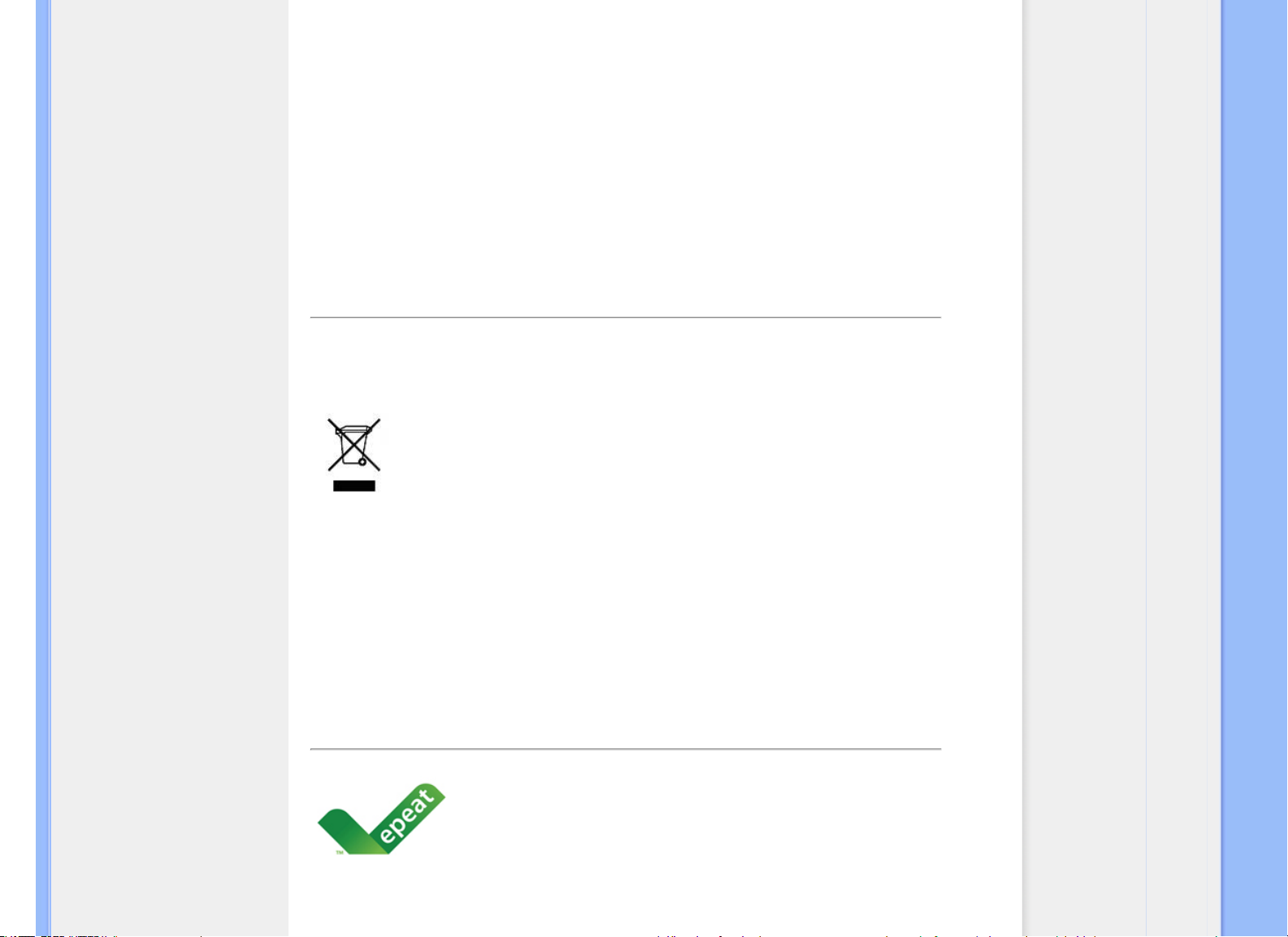
There is currently a system of recycling up and running in the European countries, such as The Netherlands,
Belgium, Norway, Sweden and Denmark.
In Asia Pacific, Taiwan, the products can be taken back by Environment Protection Administration (EPA) to
follow the IT product recycling management process, detail can be found in web site www.epa.gov.tw
The monitor contains parts that could cause damage to the nature environment. Therefore, it is vital that the monitor is
recycled at the end of its life cycle.
For help and service, please contact Consumers Information Center or F1rst Choice Contact Information
Center in each country.
RETURN TO TOP OF THE PAGE
Waste Electrical and Electronic Equipment-WEEE
Attention users in European Union private households
2002/96/EC governing used electrical and electronic appliances, this product may not be disposed of with
normal household waste. You are responsible for disposal of this equipment through a designated waste
electrical and electronic equipment collection. To determine the locations for dropping off such waste electrical
and electronic, contact your local government office, the waste disposal organization that serves your
household or the store at which you purchased the product.
Attention users in United States:
Like all LCD products, this set contains a lamp with Mercury. Please dispose of according to all Local, State
and Federal laws. For the disposal or recyciing information, contact www.mygreenelectronics.com or www.eiae.
org.
EPEAT
“The EPEAT (Electronic Product Environmental Assessment Tool) program evaluates computer desktops,
laptops, and monitors based on 51 environmental criteria developed through an extensive stakeholder
This marking on the product or on its packaging illustrates that, under European Directive
RETURN TO TOP OF THE PAGE
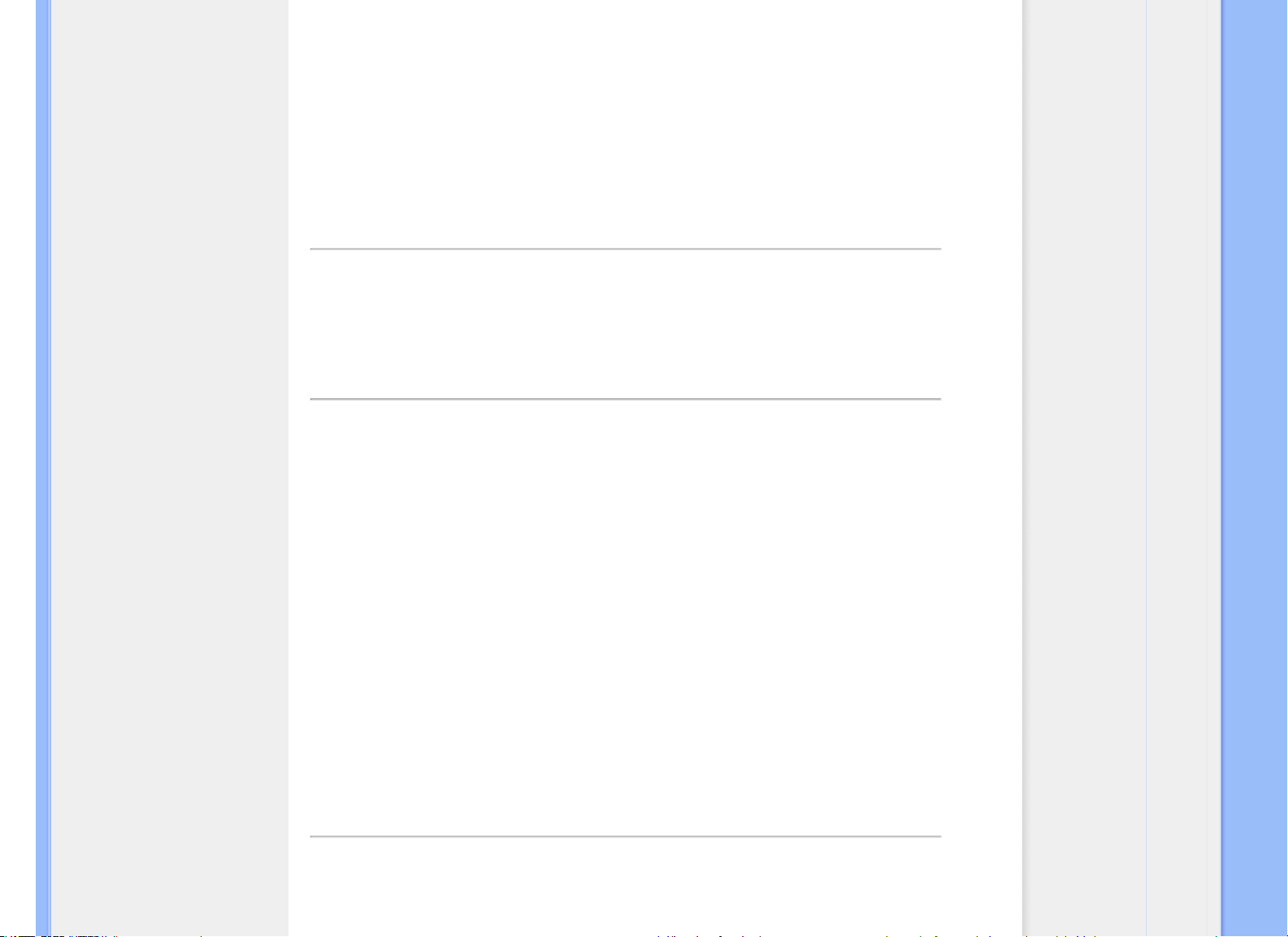
consensus process supported by US EPA.
EPEAT system helps purchasers in the public and private sectors evaluate, compare and select desktop
computers, notebooks and monitors based on their environmental attributes. EPEAT also provides a clear and
consistent set of performance criteria for the design of products, and provides an opportunity for manufacturers
to secure market recognition for efforts to reduce the environmental impact of its products.”
Benefits of EPEAT
Reduce use of primary materials
Reduce use of toxic materials
Avoid the disposal of hazardous waste
EPEAT’S requirement that all registered products meet ENERGY STAR’s energy efficiency specifications,
means that these products will consume less energy throughout their life.
RETURN TO TOP OF THE PAGE
ROHS is a European Directive aiming to control the use of certain hazardous substances in the production of
new electrical and electronic equipment. Philips has completely eliminated four of six RoHS-banned
substances form its products by 1998-eight full years before compliance was required and has lowered usage
of the remaining substances significantly below the mandated levels.
RETURN TO TOP OF THE PAGE
CE Declaration of Conformity
This product is in conformity with the following standards
- EN60950-1:2001 (Safety requirement of Information Technology Equipment)
- EN55022:2006 (Radio Disturbance requirement of Information Technology Equipment)
- EN55024:1998 (Immunity requirement of Information Technology Equipment)
- EN61000-3-2:2006 (Limits for Harmonic Current Emission)
- EN61000-3-3:1995 (Limitation of Voltage Fluctuation and Flicker)
following provisions of directives applicable
- 2006/95/EC (Low Voltage Directive)
- 2004/108/EC (EMC Directive)
and is produced by a manufacturing organization on ISO9000 level.
The product also comply with the following standards
- ISO13406-2 (Ergonomic requirement for Flat Panel Display)
- GS EK1-2000 (GS specification)
- prEN50279:1998 (Low Frequency Electric and Magnetic fields for Visual Display)
- MPR-II (MPR:1990:8/1990:10 Low Frequency Electric and Magnetic fields)
- TCO Certified (Requirement for Environment Labelling of Ergonomics, Energy, Ecology and Emission, TCO: Swedish
Confederation of Professional Employees) for TCO versions
RETURN TO TOP OF THE PAGE
Energy Star Declaration
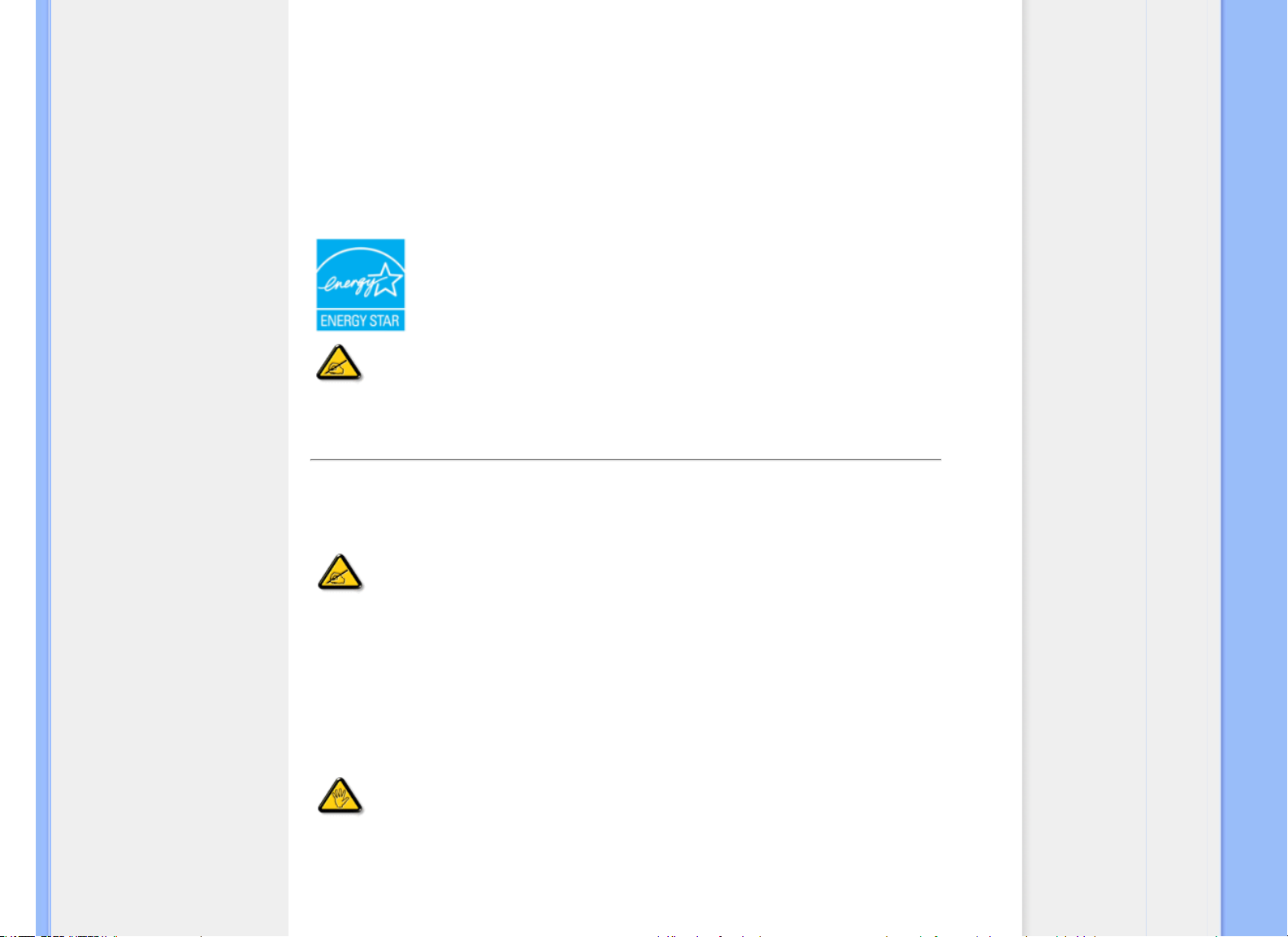
This monitor is equipped with a function for saving energy which supports the VESA DPM
standard. This means that the monitor must be connected to a computer which supports VESA
DPM. Time settings are adjusted from the system unit by software.
VESA State LED Indicator Power Consumption
Normal operation ON (Active) White 17.4 W (typ.)
Power Saving
Alternative 2
One step
Sleep White (blinking) 0.8 W (typ.)
Switch Off Off 0.5 W (typ.)
As an ENERGY STAR® Partner, we have determined that this product meets the
ENERGY STAR® guidelines for energy efficiency.
We recommend you switch off the monitor when it is not in use for a long time.
RETURN TO TOP OF THE PAGE
Federal Communications Commission (FCC) Notice (U.S. Only)
This equipment has been tested and found to comply with the limits for a Class B digital
device, pursuant to Part 15 of the FCC Rules. These limits are designed to provide
reasonable protection against harmful interference in a residential installation. This
equipment generates, uses and can radiate radio frequency energy and, if not installed and
used in accordance with the instructions, may cause harmful interference to radio
communications. However, there is no guarantee that interference will not occur in a
particular installation. If this equipment does cause harmful interference to radio or
television reception, which can be determined by turning the equipment off and on, the user
is encouraged to try to correct the interference by one or more of the following measures:
● Reorient or relocate the receiving antenna.
● Increase the separation between the equipment and receiver.
● Connect the equipment into an outlet on a circuit different from that to which the receiver is connected.
● Consult the dealer or an experienced radio/TV technician for help.
Changes or modifications not expressly approved by the party responsible for compliance
could void the user's authority to operate the equipment.
Use only RF shielded cable that was supplied with the monitor when connecting this monitor to a computer
device.
To prevent damage which may result in fire or shock hazard, do not expose this appliance to rain or excessive
moisture.
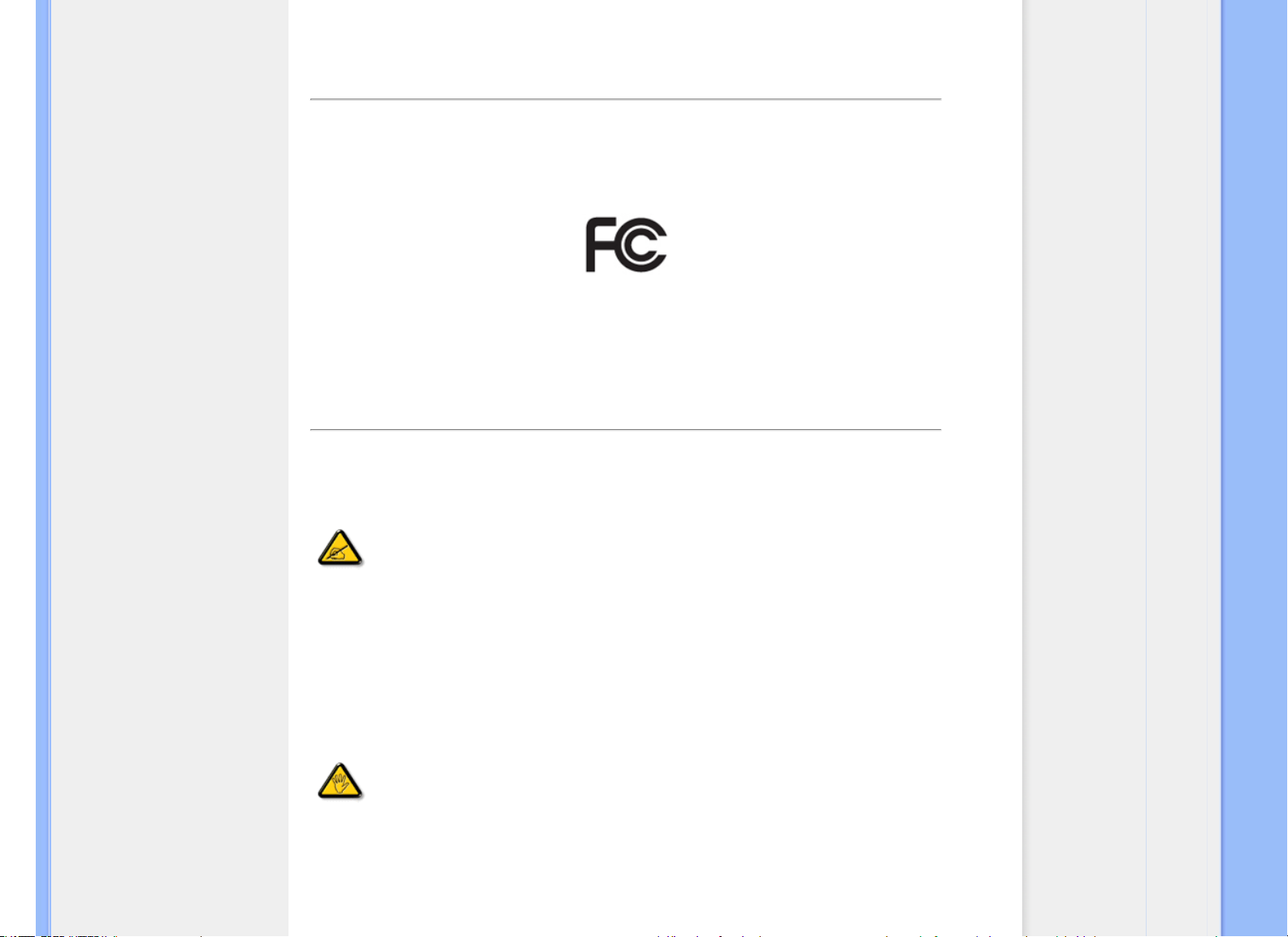
THIS CLASS B DIGITAL APPARATUS MEETS ALL REQUIREMENTS OF THE CANADIAN INTERFERENCECAUSING EQUIPMENT REGULATIONS.
RETURN TO TOP OF THE PAGE
FCC Declaration of Conformity
Declaration of Conformity for Products Marked with FCC Logo,
United States Only
This device complies with Part 15 of the FCC Rules. Operation is subject to the following two conditions: (1) this device may not
cause harmful interference, and (2) this device must accept any interference received, including interference that may cause
undesired operation.
RETURN TO TOP OF THE PAGE
Commission Federale de la Communication (FCC Declaration)
Cet équipement a été testé et déclaré conforme auxlimites des appareils numériques de
class B,aux termes de l'article 15 Des règles de la FCC. Ces limites sont conçues de façon
à fourir une protection raisonnable contre les interférences nuisibles dans le cadre d'une
installation résidentielle. CET appareil produit, utilise et peut émettre des hyperfréquences
qui, si l'appareil n'est pas installé et utilisé selon les consignes données, peuvent causer
des interférences nuisibles aux communications radio. Cependant, rien ne peut garantir
l'absence d'interférences dans le cadre d'une installation particulière. Si cet appareil est la
cause d'interférences nuisibles pour la réception des signaux de radio ou de télévision, ce
qui peut être décelé en fermant l'équipement, puis en le remettant en fonction, l'utilisateur
pourrait essayer de corriger la situation en prenant les mesures suivantes:
● Réorienter ou déplacer l'antenne de réception.
● Augmenter la distance entre l'équipement et le récepteur.
● Brancher l'équipement sur un autre circuit que celui utilisé par le récepteur.
● Demander l'aide du marchand ou d'un technicien chevronné en radio/télévision.
Toutes modifications n'ayant pas reçu l'approbation des services compétents en matière de
conformité est susceptible d'interdire à l'utilisateur l'usage du présent équipement.
N'utiliser que des câbles RF armés pour les connections avec des ordinateurs ou périphériques.
CET APPAREIL NUMERIQUE DE LA CLASSE B RESPECTE TOUTES LES EXIGENCES DU REGLEMENT
SUR LE MATERIEL BROUILLEUR DU CANADA.
RETURN TO TOP OF THE PAGE
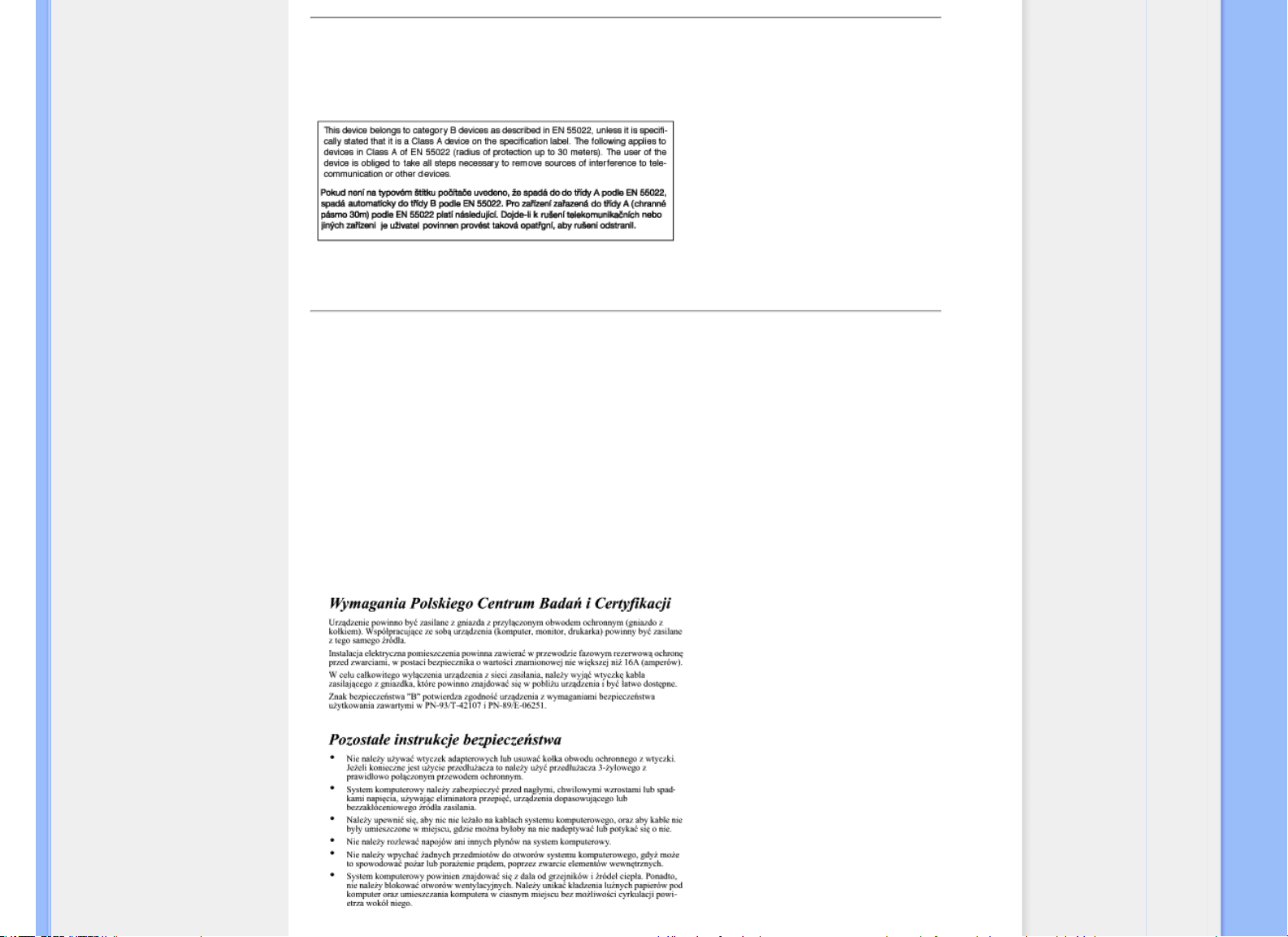
EN 55022 Compliance (Czech Republic Only)
RETURN TO TOP OF THE PAGE
Polish Center for Testing and Certification Notice
The equipment should draw power from a socket with an attached protection circuit (a three-prong socket). All
equipment that works together (computer, monitor, printer, and so on) should have the same power supply
source.
The phasing conductor of the room's electrical installation should have a reserve short-circuit protection device
in the form of a fuse with a nominal value no larger than 16 amperes (A).
To completely switch off the equipment, the power supply cable must be removed from the power supply
socket, which should be located near the equipment and easily accessible.
A protection mark "B" confirms that the equipment is in compliance with the protection usage requirements of
standards PN-93/T-42107 and PN-89/E-06251.
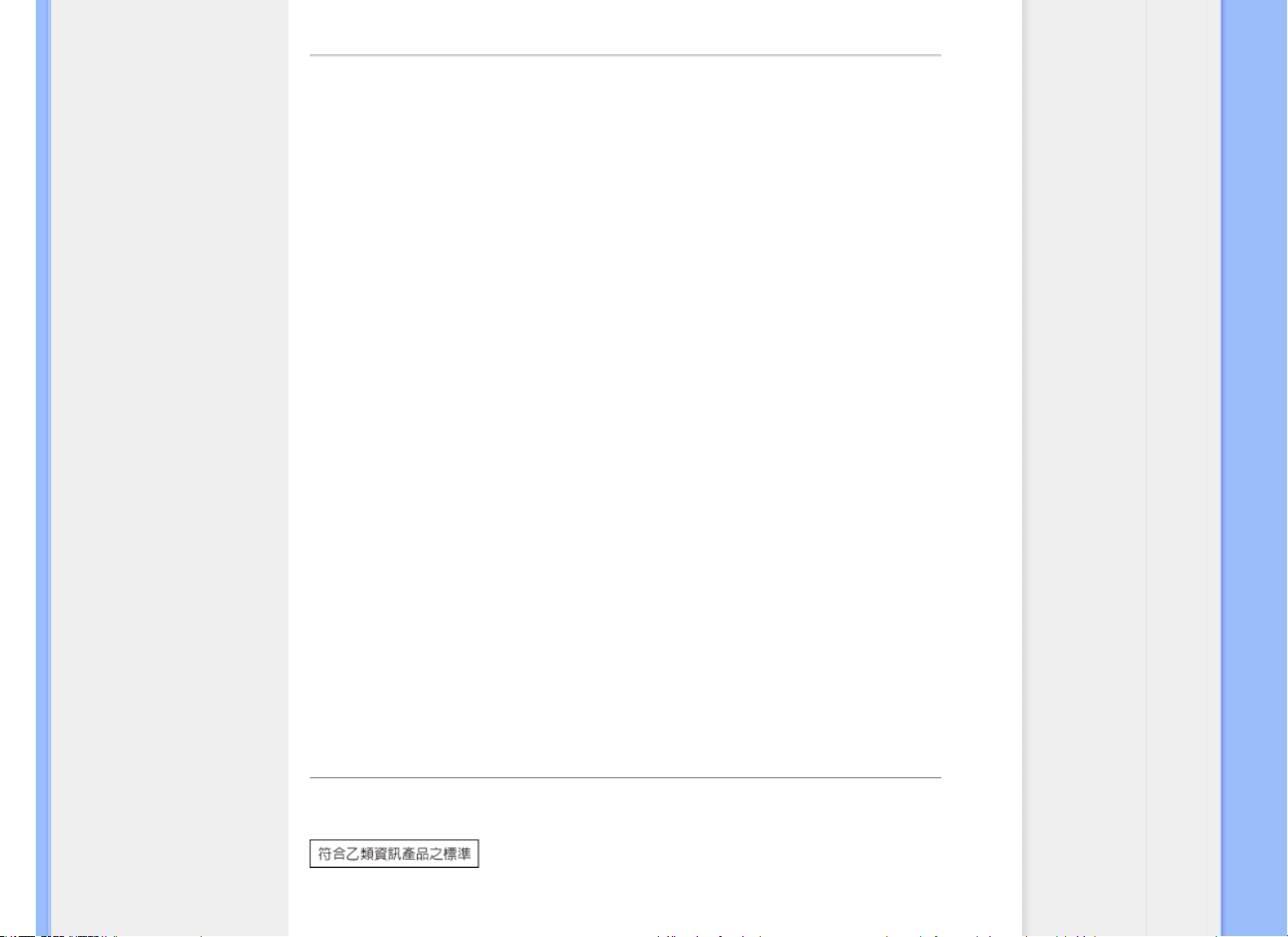
RETURN TO TOP OF THE PAGE
North Europe (Nordic Countries) Information
Placering/Ventilation
VARNING:
FÖRSÄKRA DIG OM ATT HUVUDBRYTARE OCH UTTAG ÄR LÄTÅTKOMLIGA, NÄR
DU STÄLLER DIN UTRUSTNING PÅPLATS.
Placering/Ventilation
ADVARSEL:
SØRG VED PLACERINGEN FOR, AT NETLEDNINGENS STIK OG STIKKONTAKT
ER NEMT TILGÆNGELIGE.
Paikka/Ilmankierto
VAROITUS:
SIJOITA LAITE SITEN, ETTÄ VERKKOJOHTO VOIDAAN TARVITTAESSA HELPOSTI
IRROTTAA PISTORASIASTA.
Plassering/Ventilasjon
ADVARSEL:
NÅR DETTE UTSTYRET PLASSERES, MÅ DU PASSE PÅ AT KONTAKTENE FOR
STØMTILFØRSEL ER LETTE Å NÅ.
RETURN TO TOP OF THE PAGE
BSMI Notice (Taiwan Only)
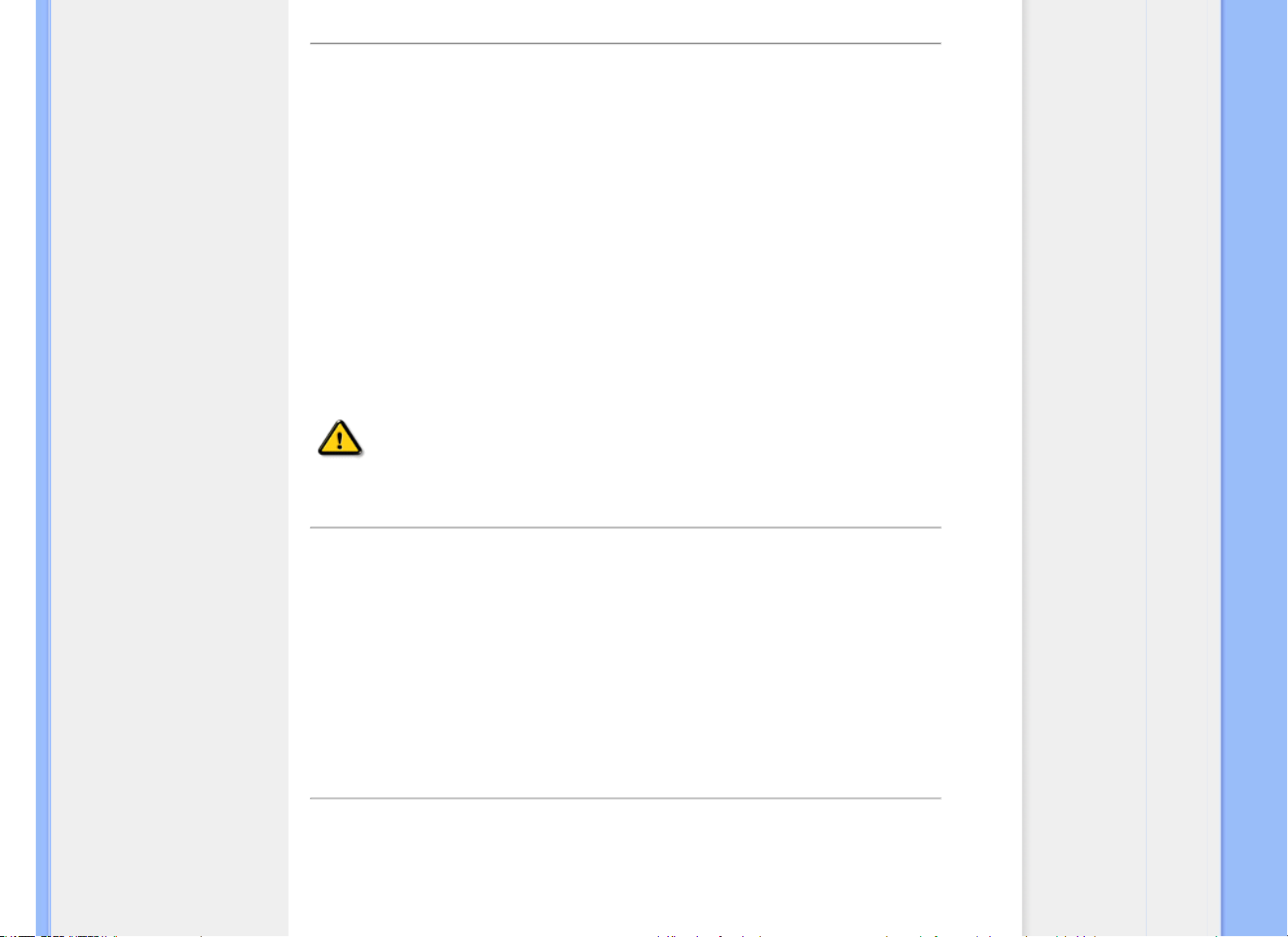
RETURN TO TOP OF THE PAGE
Ergonomie Hinweis (nur Deutschland)
Der von uns gelieferte Farbmonitor entspricht den in der "Verordnung über den Schutz vor Schäden durch
Röntgenstrahlen" festgelegten Vorschriften.
Auf der Rückwand des Gerätes befindet sich ein Aufkleber, der auf die Unbedenklichkeit der Inbetriebnahme
hinweist, da die Vorschriften über die Bauart von Störstrahlern nach Anlage III ¤ 5 Abs. 4 der
Röntgenverordnung erfüllt sind.
Damit Ihr Monitor immer den in der Zulassung geforderten Werten entspricht, ist darauf zu achten, daß
1. Reparaturen nur durch Fachpersonal durchgeführt werden.
2. nur original-Ersatzteile verwendet werden.
3. bei Ersatz der Bildröhre nur eine bauartgleiche eingebaut wird.
Aus ergonomischen Gründen wird empfohlen, die Grundfarben Blau und Rot nicht auf dunklem
Untergrund zu verwenden (schlechte Lesbarkeit und erhöhte Augenbelastung bei zu geringem
Zeichenkontrast wären die Folge).
Der arbeitsplatzbezogene Schalldruckpegel nach DIN 45 635 beträgt 70dB (A) oder weniger.
ACHTUNG: BEIM AUFSTELLEN DIESES GERÄTES DARAUF ACHTEN, DAß
NETZSTECKER UND NETZKABELANSCHLUß LEICHT ZUGÄNGLICH SIND.
RETURN TO TOP OF THE PAGE
End-of-Life Disposal
Your new monitor contains materials that can be recycled and reused. Specialized companies can recycle your
product to increase the amount of reusable materials and to minimize the amount to be disposed of.
Please find out about the local regulations on how to dispose of your old monitor from your sales
representative.
(For customers in Canada and U.S.A.)
This product may contain lead and/or mercury. Dispose of in accordance to local-state and federal regulations.
For additional information on recycling contact www.eia.org (Consumer Education Initiative)
RETURN TO TOP OF THE PAGE
China RoHS
The People's Republic of China released a regulation called "Management Methods for Controlling Pollution by
Electronic Information Products" or commonly referred to as China RoHS. All products including CRT and LCD
monitor which are produced and sold for China market have to meet China RoHS request.

环保使用期限
此标识指期限(十年),电子信息产品中含有的有毒有害物质或元素在正常使用的条件下不会发生外泄或突
变, 电子信息产品用户使用该电子信息产品不会对环境造成严重污染或对其人身
、 财产造成严重损害的期
限.
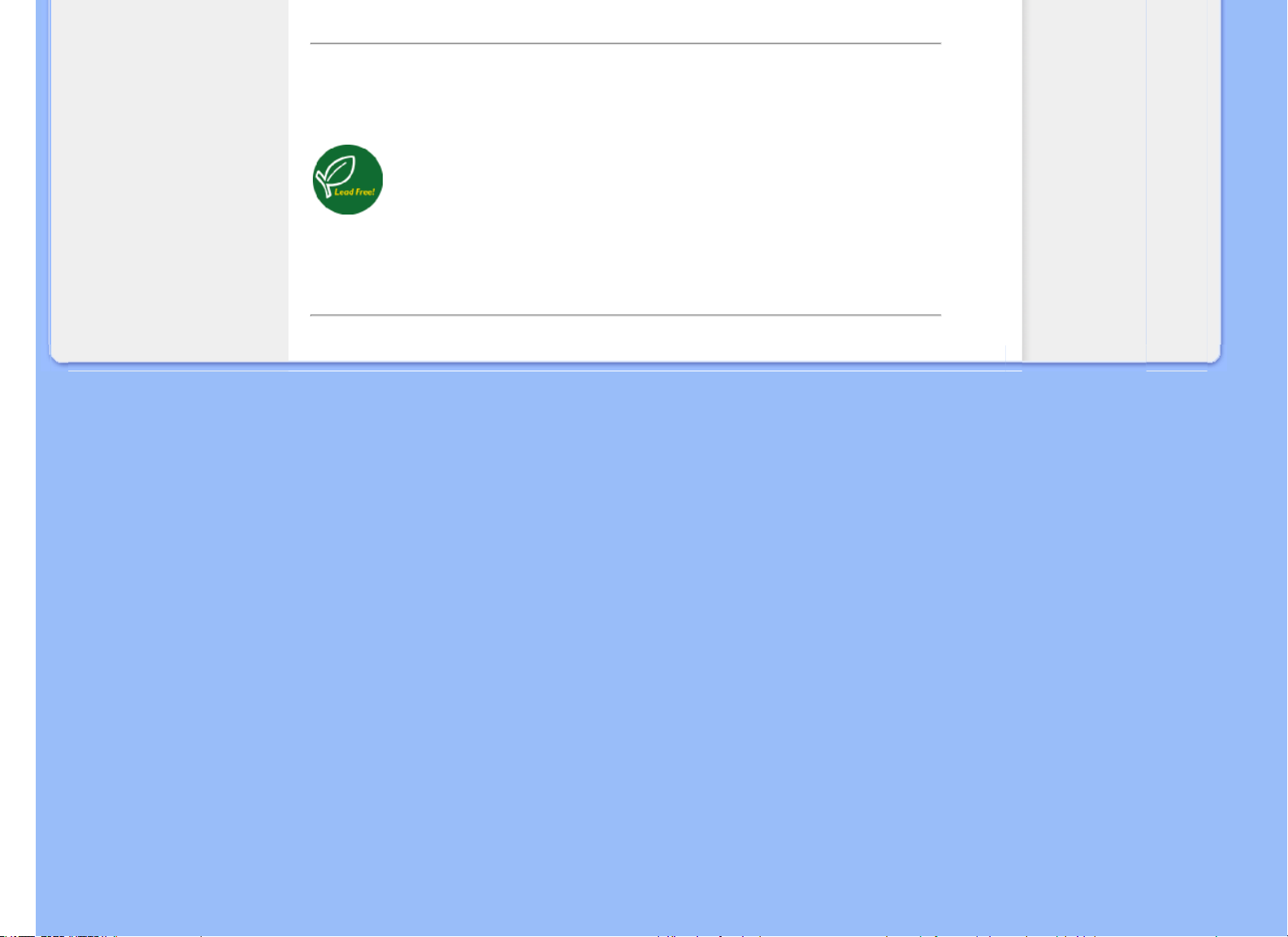
RETURN TO TOP OF THE PAGE
Lead-free Product
Lead free display promotes environmentally sound recovery and disposal of waste from electrical and
electronic equipment. Toxic substances like Lead has been eliminated and compliance with European
community’s stringent RoHs directive mandating restrictions on hazardous substances in electrical and
electronic equipment have been adhered to in order to make Philips monitors safe to use throughout its
life cycle.
RETURN TO TOP OF THE PAGE
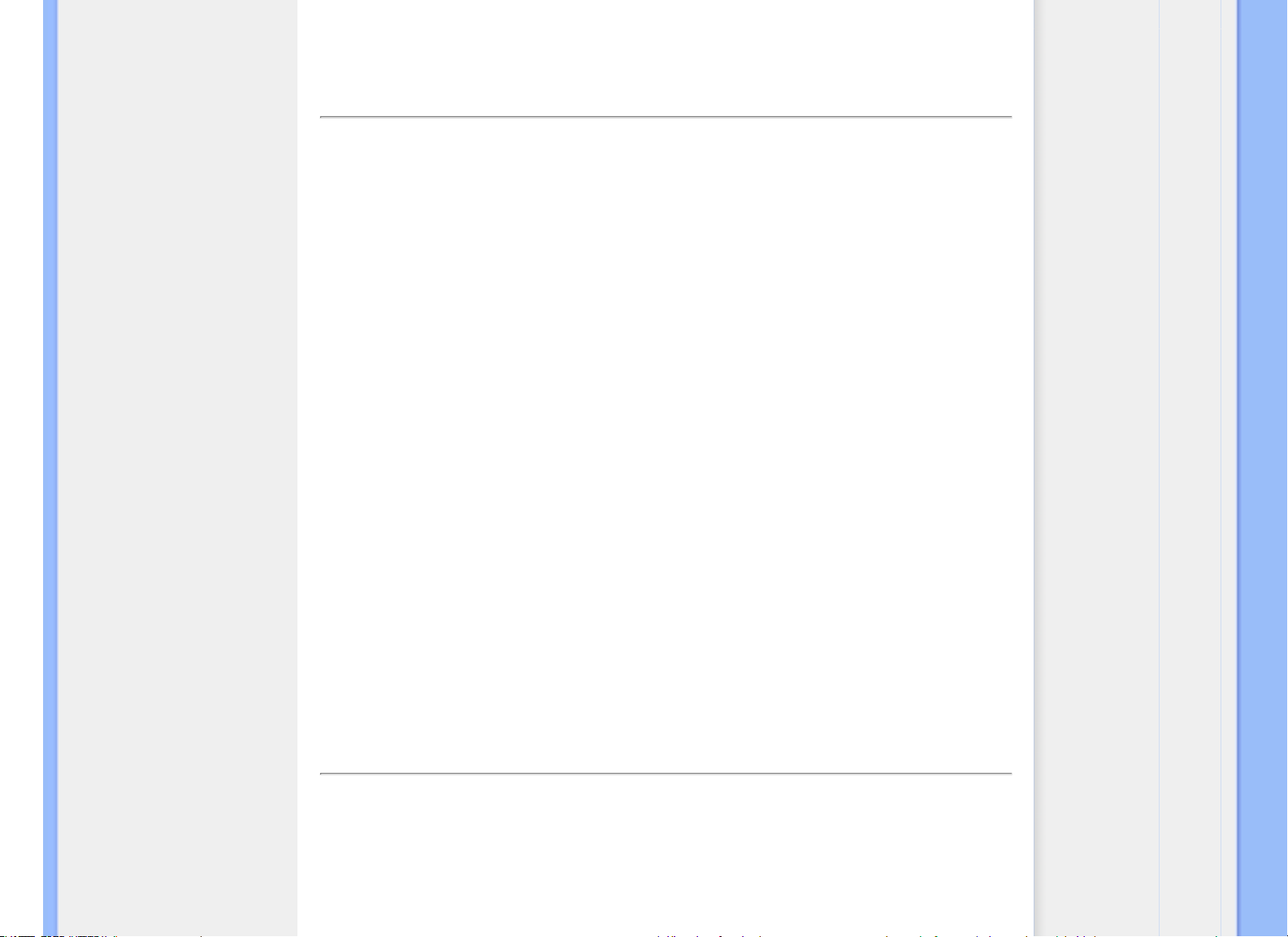
Erről a kézikönyvrő
Megjegyzések
Errol a kézikönyvrol
Erről a kézikönyvről
Ez a az elektronikus felhasználói kézikönyvet mindenkinek szól, aki a Philips LCD Monitort
használja. Leírja a monitor jellemzőit, telepítését, működését és más fontos információkat
tartalmaz. A tartalma megfelel a nyomtatott verzó tartalmával.
A fejezetek a következőek:
● Biztonság és problémaelhárítási információk tippeket , ötleteket és megoldásokat a
leggyakoribb problémákra, és egyéb más információt tartalmaz, amire szüksége lehet.
● Az Erről az Elektronikus kézikönyvről szóló rész tájkoztatást ad a rendelkezésre álló
információkról, valamint ikon leírásokat tartalmaz és más hasznos dokumentumok.
● Termék információ tájékoztatást ad a monitor jellemzőiről és a technikai adatairól.
● A telepítése leírja a kezdeti telepítési eljárást, és áttekintést ad arról, hogy hogyan használja
a monitort.
● OSD arról ad információt, hogy hogyan állíthatja be a monitort.
● Ügyfél kapcsolatok és garancia a világszerte megtalálható Philips Ügyfél Információs
Központok listáját tartalmazza. a segély telefonszámokkal és a garanciára vonatkozó
információkkal együtt, melyek erre a termékre vonatkoznak.
● Szószedet a szakkifejezések definícióit tartalmazza.
● Letöltés és nyomtatási lehetőség ezt az egész kézikönyvet a merevlemezre viszi, hogy
könnyebben hozzáférhető legyen.
VISSZA A LAP TETEJÉRE
Kiegészítő megjegyzések
A következő alfejezetek az egyes nemzeti konvenciókat tartalmazzák, melyeket figyelembe kell
venni a terméknél.
Megjegyzések, figyelemfelhívások, figyelmeztetések

Ebben a kézikönyvben a szövegblokkok mellett ikonok találhatók, és a szöveg félkövér vagy dőlt
betűvel is kinyomtatható. Ezek a blokkok bizonyos megjegyzéseket, felhívásokat vagy
figyelmeztetéseket tartalmaznak. Ezek a következőek:
Megjegyzés: Ez az ikon fontos információkat és tippeket jelöl, melyek
segítségével hatékonyabban tudja használni számítógépét.
FIGYELEMFELHíVÁS: Ez az ikon olyan információt jelez, mely segítségével
elkerülheti az esetleges hardverkárosodást vagy adatvesztést.
FIGYELMEZTETÉS: Ez az ikon veszélyhelyzetre hívja fel a figyelmet, és
segítséget nyújt abban, hogy hogyan kerülje el a problémát.
Néhány figyelmeztetés más formában is megjelenhet, és lehetséges, hogy nem kísérik őket ikonok.
Ilyen esettekben a figyelmeztetés speciális formátumát kötelezően jelezzük.
VISSZA A LAP TETEJÉRE
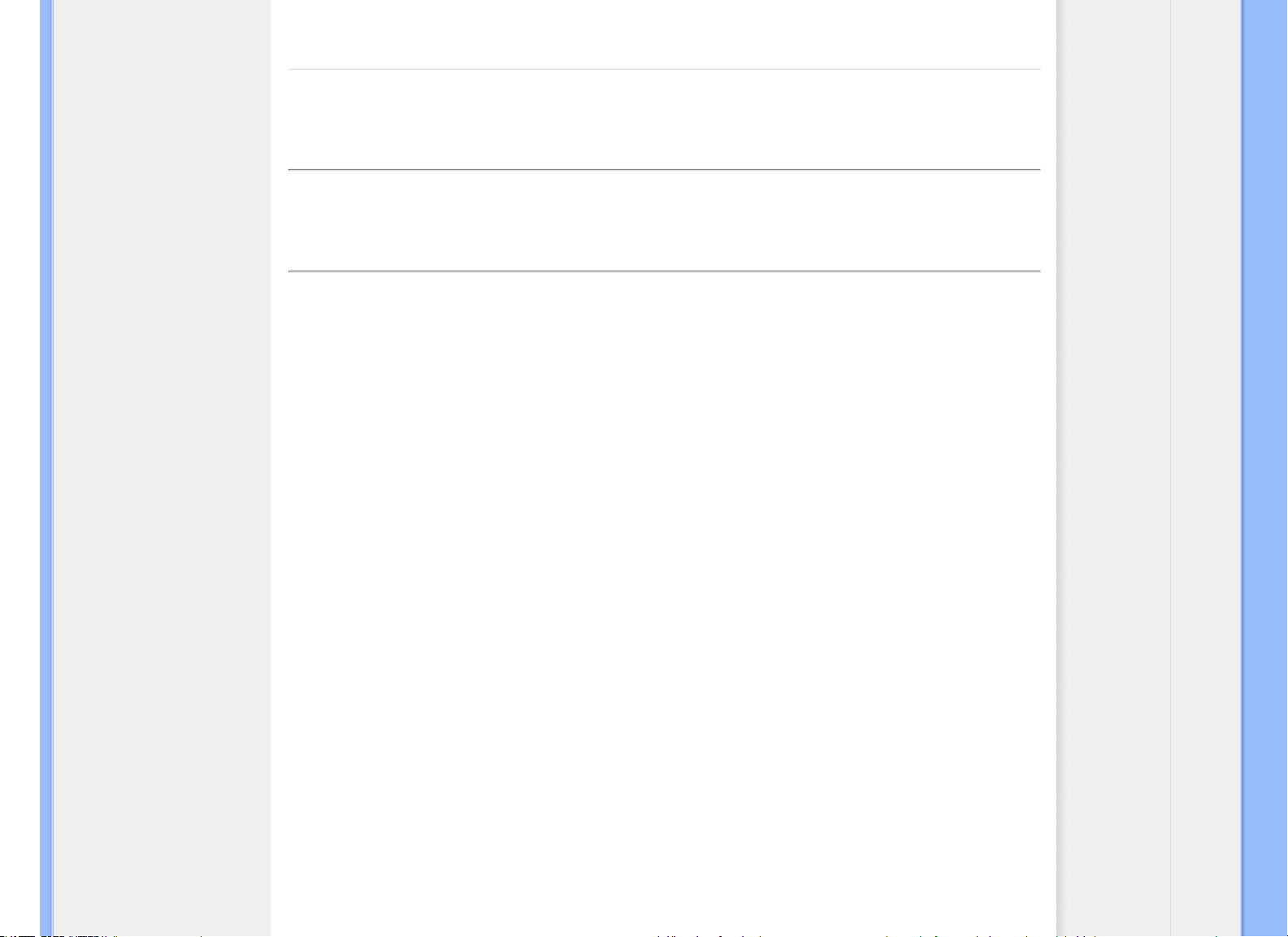
Az Ön LCD monitorja
Smartimage
SmartContrast
SmartSaturate
SmartSharpness
Műszaki adatok
Felbontás és előre beállított
üzemmódok
A Philips képponthiba
irányelvei
Automatikus
energiatakarékosság
A termék nézetei
Fizikai funkció
SmartControl II
Termékinformációk
Az Ön LCD monitorja
Gratulálunk a termék megvásárlá
sához és üdvözöljük a Philips-nél! A Philips által kínált támogatás előnyeinek teljes kihasználása érdekében
regisztrálja termékét a www.philips.com/welcome
weblapon.
SmartImage
Mi az?
A SmartImage előre beállított értékekkel optimalizálja a megjelenítést a különféle tartalomnak megfelelően és valós
időben, dinamikusan állítja a fényerőt, kontrasztot, színhőmérsékletet és élességet. Akár szöveges alkalmazásokkal
dolgozik, akár képeket jelenít meg, vagy videót néz, a Philips SmartImage-dzsel az LCD megjelenítő nagyszerű,
optimalizált teljesítményt nyújt.
Miért van szükségem rá?
Az LCD megjelenítővel szemben az a kívánalom, hogy kedvenc tartalmát optimálisan jelenítse meg. A SmartImage
szoftver valós időben , dinamikusan állítja a fényerőt, kontrasztot, színhőmérsékletet és élességet a lehető legjobb
LCD előtti élmény érdekében.
Hogyan működik?
A SmartImage egy élenjáró Philips technológia, amely elemzi a képernyőn megjelenített tartalmat. A SmartImage az
Ön által kiválasztott üzemmód alapján, dinamikusan javítja a képek és videók kontrasztját, színtelítettségét és
élességét a lehető legjobb megjelenítés érdekében – mindezt valós időben, és egyetlen gombnyomásra.
Hogyan engedélyezem a SmartImage programot?

1.
Nyomja meg a
2.
Tartsa lenyomva a
Entertainment (Szórakozás), Economy (Gazdaságos) és az Off (Kikapcsolva) közötti váltáshoz;
3. A SmartImage képernyőkijelzés 5 másodpercig a képernyőn marad, illetve az „OK“ gomb megnyomásával
is megerősítheti a kiválasztást.
4. Ha a SmartImage engedélyezve van, az sRGB beállítási lehetőség automatikusan letiltásra kerül. Az sRGB
használatához le kell tiltania a SmartImage szolgáltatást a monitor előlapján lévő
megnyomásával.
gombot a SmartImage indításához a megjelenítőn;
gombot az Office Work (Irodai munka), Image Viewing (Képnézegetés),
gomb
A gombra is szükség lehet a menü lefelé gördítéséhez. A gombokkal pedig elvégezheti a kiválasztást és
az “OK” gomb megnyomásával megerősítheti a kiválasztást és bezárhatja a SmartImage OSD kijelzést. Öt mód
választható: Office Work (Irodai munka), Image Viewing (Képnézegetés), Entertainment (Szórakozás), Economy
(Gazdaságos) és Off (Kikapcsolva).
Öt üzemmód közül választhat: Office Work (Irodai munka), Image Viewing (Képnézegetés), Entertainment (Szórakozás),
Economy (Gazdaságos) és Off (Kikapcsolva).

1. Office Work (Irodai munka):javítja a szöveges kijelzést és visszafogja a fényerőt a jobb olvashatóság és a
szem-megerőltetés csökkentése érdekében. Ez az üzemmód jelentős mértékben javítja az olvashatóságot és
termelékenységet, amikor számolótáblákkal, PDF fájlokkal, beolvasott cikkekkel vagy egyéb általános irodai
alkalmazásokkal dolgozik.
Image Viewing (Képnézegetés): Ez a profil egyesíti a színtelítettség-, dinamikus kontraszt- és élességjavítást,
2.
így a fotók és egyéb képek kiemelkedő tisztasággal és ragyogó színekben jelennek meg – mindezt képzaj és
fakult színek nélkül.
3. Entertainment (Szórakozás): A felerősített fényerősség, nagyobb színtelítettség, dinamikus kontraszt és a
borotvaéles kép a videók sötétebb területein minden részletet megjelenít anélkül, hogy a fényesebb területeken
elmosná a színeket, így dinamikus természetes értékeket alkalmaz a lehető legjobb videomegjelenítés
érdekében.
Economy (Gazdaságos): Ebben az üzemmódban megtörténik a fényerő és a kontraszt beállítása a
4.
háttérvilágítás finomhangolása mellett, a mindennapi irodai alkalmazások ideális megjelenítése és a kisebb
energiafogyasztás érdekében.
5. Off (Kikapcsolva): Nincs SmartImage általi optimalizálás.
UGRÁS AZ OLDAL TETEJÉRE
SmartContrast
Mi az?
Egyedülálló technológia, amely dinamikusan elemzi a megjelenített tartalmat, és automatikusan optimalizálja az LCD
monitor kontrasztarányát a képek maximális tisztasága és élvezete érdekében úgy, hogy fokozza a háttérvilágítást a
tisztább, élesebb és fényesebb kép érdekében, illetve lejjebb veszi a háttérvilágítást a sötétebb hátterű képek tiszta
megjelentése érdekében.
Miért van szükségem rá?
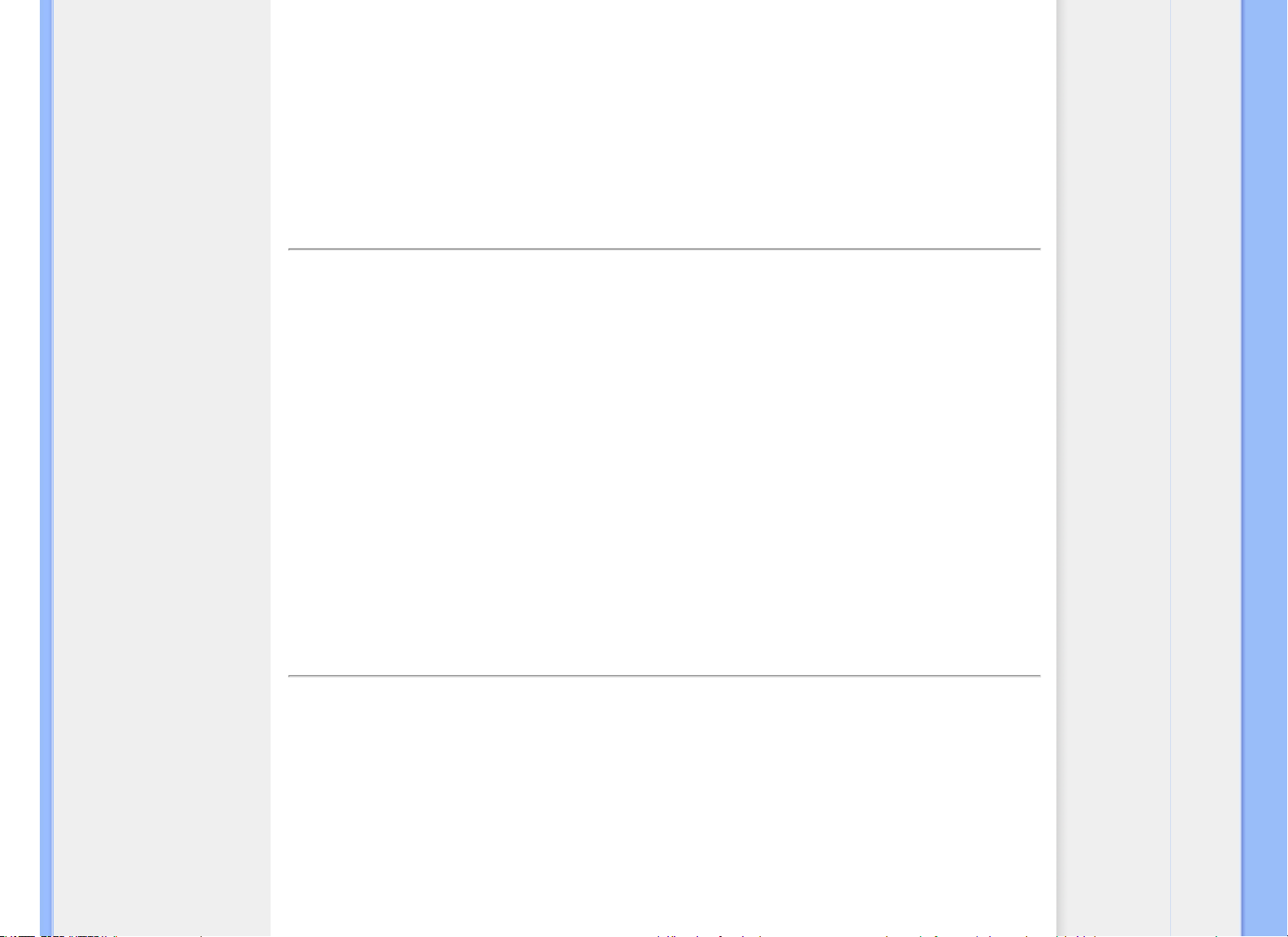
Minden tartalomtípushoz a lehető legtisztább és szemnek kényelmes kép. A SmartContrast dinamikusan szabályozza
a kontrasztot és beállítja a háttérvilágítást a játékok és videoképek tiszta, éles és fényes, illetve az irodai munka
szövegének tiszta, olvasható megjelenítése érdekében. A monitor energiafogyasztásának csökkentése
költségmegtakaritást és a monitor megnövelt élettartamát eredményezi.
Hogyan működik?
Ha a aktiválja a SmartContrast programot, valós időben elemzi a megjelenített tartalmat, és beállítja a színeket, illetve
szabályozza a háttérvilágítás erejét. Ez a funkció nyilvánvalóan dinamikusan javítja a kontrasztot, hogy videók
nézegetése, illetve játék közben még jobban szórakozzon.
UGRÁS AZ OLDAL TETEJÉRE
SmartSaturate
Mi az?
Intelligens technológia, amely szabályozza a színtelítettséget – azaz annak mértékét, mennyire gyengíti az egyik
képernyőn megjelenített szín a szomszédos színeket –, hogy dús, ragyogó képet adjon a kiváló szórakozás érdekében
videók megtekintésekor.
Miért van szükségem rá?
Dús, ragyogó képet kíván, hogy fotók és videók nézegetése közben még jobban szórakozzon
.
Hogyan működik?
A SmartSaturate dinamikusan szabályozza a színtelítettséget – azaz annak mértékét, mennyire gyengíti az egyik
képernyőn megjelenített szín a szomszédos színeket –, hogy dús, ragyogó képet adjon a kiváló szórakozás érdekében
képek és videók megtekintésekor, ha a kijelző Entertainment (Szórakozás) üzemmódban van, és kikapcsolódik, hogy
irodai alkalmazás esetén csúcsminőségű képet adjon, vagy Economy (Gazdaságos) módban az energiafogyasztás
csökkentése érdekében
.
UGRÁS AZ OLDAL TETEJÉRE
SmartSharpness
Mi az?
Intelligens technológia, amely fokozza az élességet, amikor arra szükség van a lehető legjobb megjelenítési
teljesítmény és a kiváló szórakozás érdekében képek és videók megtekintésekor.
Miért van szükségem rá?
A lehető legélesebb képet kívánja, hogy fotók és videók nézegetése közben még jobban szórakozzon.
Hogyan működik?

Intelligens technológia, amely fokozza az élességet, amikor arra szükség van a lehető legjobb megjelenítési
teljesítmény és a kiváló szórakozás érdekében képek és videók megtekintésekor, ha a kijelző Entertainment
(Szórakozás) üzemmódban van, és kikapcsolódik, hogy irodai alkalmazás esetén csúcsminőségű képet adjon, vagy
Economy (Gazdaságos) módban az energiafogyasztás csökkentése érdekében.
UGRÁS AZ OLDAL TETEJÉRE
Műszaki adatok*
Kép/Megjelenítő
LCD panel típusa
Panelméret
Képméretarány
Képpont-méret
Fényerő
SmartContrast
Kontrasztarány (jellemző)
Válaszidő (jellemző)
Optimális felbontás
Látószög
Képjavítás
Megjeleníthető színek száma
Letapogatási frekvencia
sRGB
TFT-LCD
17"
4:3
0,264 x 0,264 mm
250 cd/m²
25000:1
800:1
5 ms
1280 x 1024 60 Hz mellett
176° (V) / 170° (F) > 5 C/R mellett
Smartimage
16,7 millió
30 - 83 kHz (V)/56 -75Hz (F)
IGEN
Csatlakoztathatóság
Jelbemenet
Bemeneti jel
Audió Be/Ki
DVI-D (Digitális), VGA (Analóg)
Külön szinkron, zöld szinkr.
Sztereó audió
Kényelmi funkciók
Felhasználói kényelmi
szolgáltatások
OSD nyelvek
Egyéb kényelmi funkciók
Smartimage, Auto (Vissza), Hangerő (Le), Fényerő (Fel) Menü (OK),
Tápfesz. Be/Ki
angol, francia, német, olasz, orosz, spanyol, egyszerűsítétt kínai, portugál
VESA falikonzol (100 x 100 mm), Kensington-féle zár
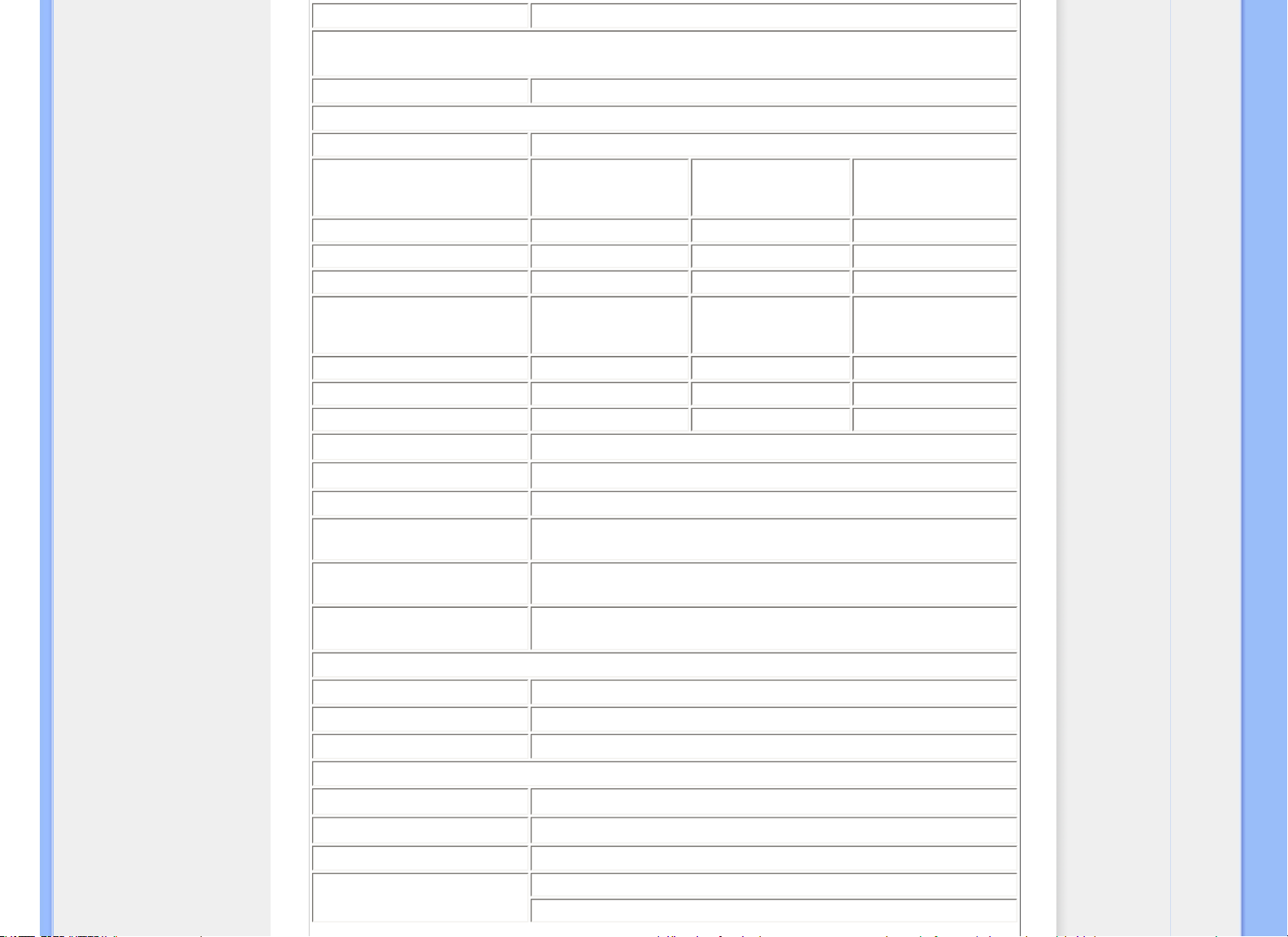
Plug and Play kompatibilitás
Állvány
DDC/CI, sRGB, Windows 98/2000/XP/Vista, Mac OS X
Döntés
-5/+20
Tápfeszültség
Bekapcsolt mód 17,4 W (jellemző), 25,5 W (max.)
Energiafogyasztás (EnergyStar
5.0 tesztmódszer)
Normál működés 15,92 W 15,8 W 15,41 W
Alvás funkció 0,8 W 0,8 W 0,8 W
Ki 0,5 W 0,5 W 0,5 W
Hőleadás*
Normál működés 54,334 BTU/óra 53,925 BTU/óra 52,594 BTU/óra
Alvás funkció 2,7 BTU/óra 2,7 BTU/óra 2,7 BTU/óra
Ki 1,7 BTU/óra 1,7 BTU/óra 1,7 BTU/óra
Power LED kijelző
Tápegység
Méretek
Termék állvánnyal (Sz x Ma x
Mé)
Termék állvány nélkül (Sz x Ma
x Mé)
AC bemeneti
feszültség 100 V~ ±5
V~, 50 Hz ± 3 Hz
AC bemeneti
feszültség 100 V~ ±5
V~, 50 Hz ± -3Hz
Bekapcsolt mód: Fehér, Készenléti/Alvás mód: Fehér (villogó)
Beépített, 100-240 V~, 50/60 Hz
389,14 x 502,3 x 179 mm
321,59 x 366,9 x 60,2 mm
AC bemeneti
feszültség 115 V~ ±5
V~, 60Hz ± 3 Hz
AC bemeneti
feszültség 115 V~ ±5
V~, 60Hz ± -3Hz
AC bemeneti feszültség
230 V~ ±5 V~, 50 Hz ± 3Hz
AC bemeneti feszültség
230 V~ ±5 V~, 50 Hz ± 3Hz
Kartondoboz mérete (Sz x Ma x
Mé)
Tömeg
Termék állvánnyal
Termék állvány nélkül
Termék csomagolással
Üzemi feltételek
Hőmérséklet-tartomány (üzemi)
Hőmérséklet-tartomány (üzemi)
Relatív páratartalom
Tengerszint feletti magasság
423 x 450 x 149 mm
3,34 kg
3,2 kg
4,44 kg
0° C – 40 ° C
-20° C – 60° C
20% – 80%
Üzemen kívül: + 12000 láb (3658 m)
üzemi: + 40000 láb (12192 m),

MTBF
Környezeti
ROHS
EPEAT
EnergyStar
Csomagolás
Megfelelés és szabványok
Hatósági jóváhagyás
Burkolat
50000 óra
IGEN
sliver
5.0
100%-ban újrahasznosítható
CE-jel, Energy Star 5.0, FCC B osztály, SEMKO, TCO Certified, TÜV/GS,
TÜV Ergo, UL/cUL
Szín
Felület
Fekete/Fekete
Textúra
* Az adatok előzetes értesítés nélkül megváltozhatnak.
UGRÁS AZ OLDAL TETEJÉRE
Felbontás és előre beállított üzemmódok
A. Maximális felbontás
- 17S1A esetében
1280 x 1024 képpont 75 Hz-es képfrissítés mellett (analóg bemenet)
1280 x 1024 képpont 75 Hz-es képfrissítés mellett (digitális bemenet)
B. Ajánlott Felbontás
- 17S1A esetében
1280 x 1024 képpont 60 Hz-es képfrissítés mellett (digitális bemenet)
1280 x 1024 képpont 60 Hz-es képfrissítés mellett (analóg bemenet)
11 gyári üzemmód:

V frek. (kHz) Felbontás F. frekv. Hz)
31,469 720*400 70,087
31,469 640*480 59,940
35,000 640*480 67,000
37,500 640*480 75,000
35,156 800*600 56,250
37,879 800*600 60,317
46,875 800*600 75,000
48,363 1024*768 60,004
60,023 1024*768 75,029
63,981 1280*1024 60,020
79,976 1280*1024 75,025
UGRÁS AZ OLDAL TETEJÉRE
Automatikus energiatakarékosság
Amennyiben rendelkezik VESA DPM kompatibilis grafikus kártyával, illetve a PC-re telepített szoftverrel, a monitor
automatikusan képes csökkenteni áramfelvételét, amikor nem használják. Ha adatbevitelt észlel billentyűzetről, egérről
vagy más adatbeviteli eszközről, a monitor automatikusan 'felébred'. Az alábbi táblázat mutatja ennek az automatikus
energiatakarékossági szolgáltatásnak az áramfelvételi és jeltovábbítási jellemzőit:
Energiagazdálkodás meghatározása
VESA mód Videó V-szinkr. F-szinkr.
Aktív BE Igen Igen
Alvás funkció KI Nem Nem 0,8 W (jellemző)
Kikapcsolva KI - -
This monitor is
determined that this product meets the
ENERGY STAR
®
compliant. As an ENERGY STAR® Partner, we have
ENERGY STAR
Fogyasztott
energia
17,4 W (jellemző)
25,5 W (max.)
(jellemző)
0,5 W
®
guidelines for energy efficiency.
LED
színe
Fehér
Fehér
(Villogó)
Ki
* Az adatok előzetes értesítés nélkül megváltozhatnak.

A monitor natív felbontása 1280 x 1024 képpont. Alapértelmezésképpen a monitor fényereje 100% (max.), kontrasztja
50% és színhőmérséklete 6500K, teljes fehér mintázattal és audió/USB nélkül.
UGRÁS AZ OLDAL TETEJÉRE
A termék nézetei
A következő hivatkozásokra kattintva megjelenítheti a monitor és részegységei különböző nézeteit.
A termék elölnézete
UGRÁS AZ OLDAL TETEJÉRE
Fizikai funkció
Dönthetőség
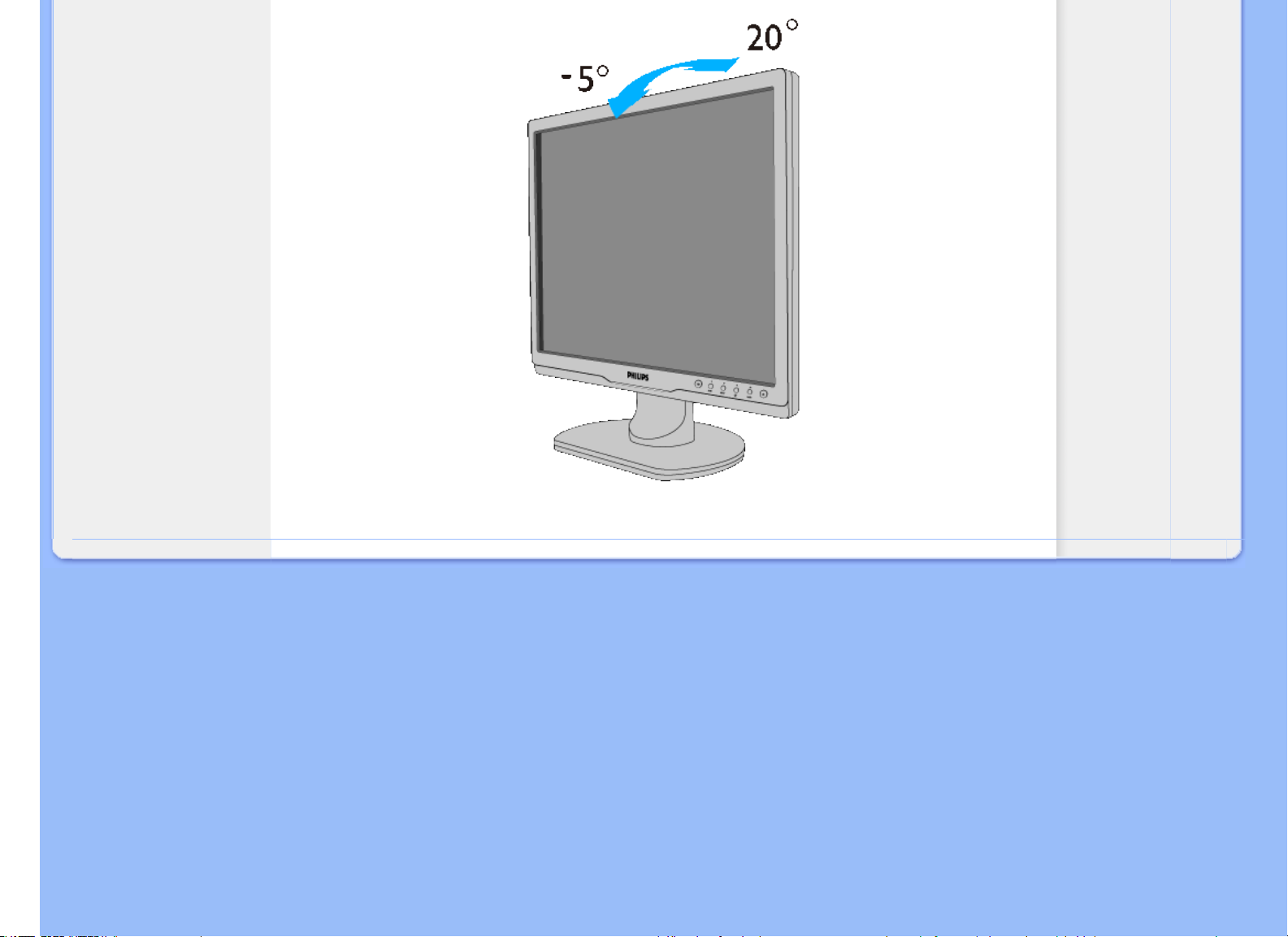
UGRÁS AZ OLDAL TETEJÉRE

Termék tulajdonságok
Technikai adatok
Felbontás & előre beállított
módok
Automatikus energia
megtakarítás
Fizikai tulajdonságok
Ér kiosztás
Termék nézetek
SmartManage
Philips képpont hiba politika
A Philips Lap monitor képpont hiba politikája
A Philips azért küzd, hogy a legjobb minőségű termékeket készítse el. Az iparág legmodernebb gyártási eljárásait
használjuk, és szigorú minőség ellenőrzést végzünk. Néha azonban a TFT LCD képernyőknél elkerülhetetlen a
képpont vagy rész-képpont hibája, hibái. Egyetlen gyártó sem tudja garantálni, hogy valamennyi képernyője
mentes legyen a képpont hibáktól, de a Philips hogy az info garantálja, hogy minden olyan monitort, mely
kifogásolható menniységű képpont hibát tartalmaz, a garancia mellett megjavít vagy kicserél. Ez a jegyzet a
különféle képpont hibákat írja le, és meghatározza az elfogadható szintet mindegyik típusnál. Ahhoz, hogy
érvényes legyen a garancia a javításra, a képpont hibák száma a TFT LCD képernyőn meg kell haladja ezeket a
hibaszinteket. Például a 19"-os XGA monitor esetében a hibás alképpontok száma nem lehet több az összes
képpont 0,0004%-ánál. Ráadásul mivel bizonyos képpont hibák kombinációi jobban látszanak, ezekben az
esetekben a Philips még magasabb minpségi szabványokat állít fel.
Képpontok és alképpontok
Egy képpont vagy kép elem, mely a három alképpontból, a három elsődleges színből, vörösből, zöldből és kékből
áll. Több képpont együtt alkot egy képet. Amikor egy képpont összes alképpontja világít, a három színes alképpont
egységes fehér képpontként jelenik meg. Amikor mind sötét, a alképpont együttesen egységes fekete képpontként
jelenik meg. A világos és sötét alképpontok egyéb kombinációi más egységes színként jelennek meg.
Ez világszerte alkazmazott eljárás.
Képpont hibák típusai
Képpont és alképpont hibák különbözőképpen jelennek meg a képernyőn. A képpont hibáknak két kategóriája van,
és az egyes kategóriákon belül számos alképpont hiba szerepel.
Fényes pont hibák A fényes pont hibák mindig világos, azaz "bekapcsolt" képpontként vagy al-képpontként
jelennek meg. Más szóval a fényes pont egy olyan al-képpont, amely világos marad a képernyőn, amikor a monitor
sötét mintát jelenít meg. A fényes pont hibák típusai:
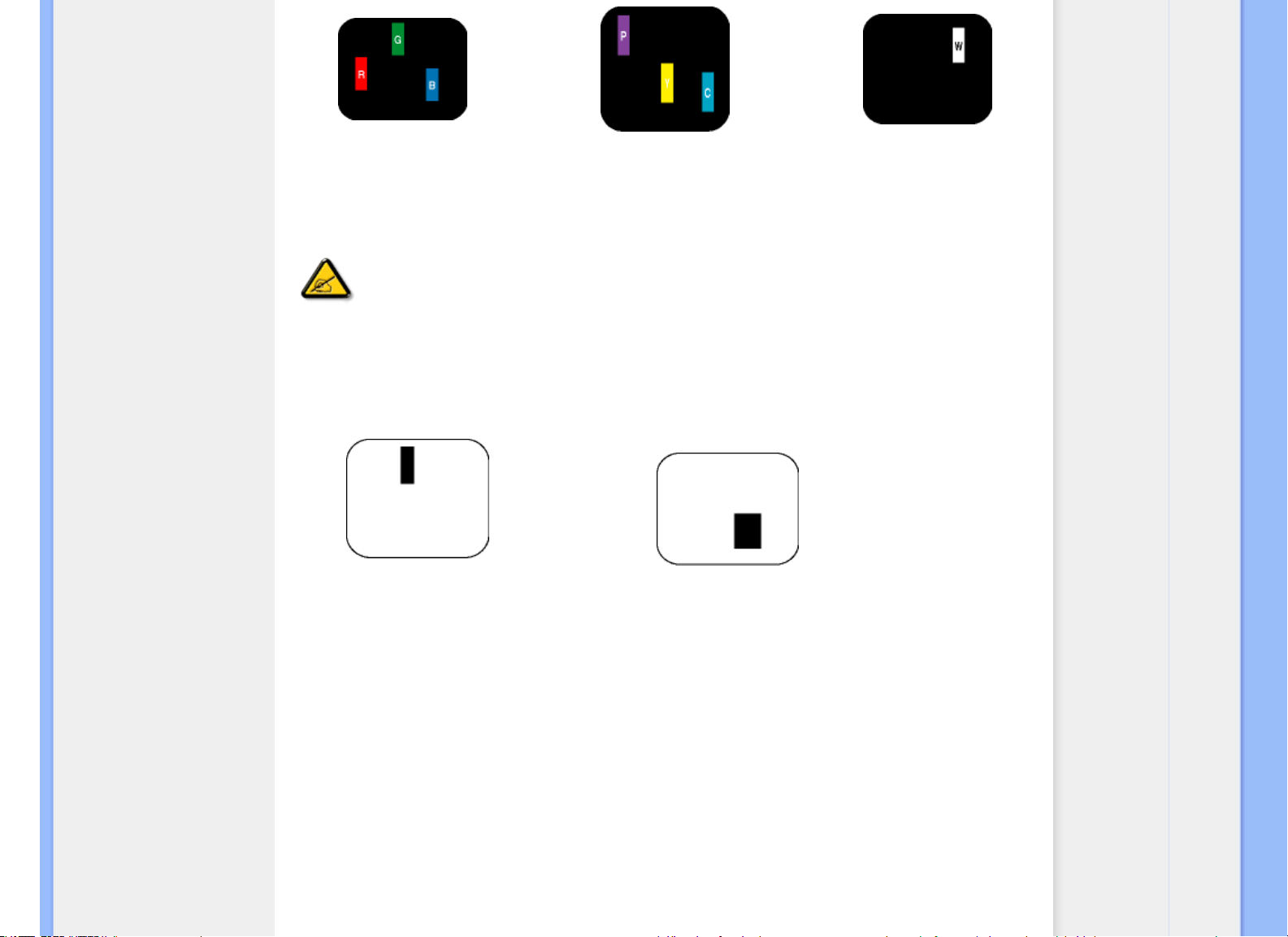
Két szomszédos
Egy égő vörös, zöld vagy kék
alképpont
égő alképpont: - Vörös + Kék = Bíbor - Vörös
+ Zöld = Sárga - Zöld + Kék = Cián (Világoskék)
Három szomszédos égő
alképpont (egy fehér képpont)
A vörös vagy kék színű fényes pont több mint 50 százalékkal világosabb kell, hogy legyen a
szomszédos pontoknál; míg a zöld színű fényes pont 30 százalékkal világosabb a szomszédos
pontoknál.
Fekete pont hibák A fekete pont hibák mindig sötét, azaz "kikapcsolt" képpontként vagy al-képpontként jelennek
meg. Más szóval a fekete pont egy olyan al-képpont, amely sötét marad a képernyőn, amikor a monitor világos
mintát jelenít meg. A fekete pont hibák típusai:
Egy sötét alképont
Két vagy három sötét alképpont vagy három fekete
alképpont
Képpont közelségi hibák
Mivel az azonos képpont és alképpont hibák, melyek egymáshoz közel vannak, jobban észrevehetők, a Philips
megadja a közelségi határokat a hibákhoz.
Képpont hiba határok
Annak a meghatározásához, hogy érvényes-e a javítási vagy csere garancia, a TFT LCD képernyőn egy Philips lap
monitoron a képpont és alképpont hibáknak meg kell haladni a következő táblázatokban szereplő értékeket.

FÉNYPONT HIBÁK ELFOGADHATő SZINT
MODELL
1 megvilágított alpixel 3
2 egymás melletti megvilágított alpixel 1
3 egymás melletti megvilágított alpixel (egy fehér pixel) 0
Két fényponthiba* közötti távolság* 15 mm vagy több
Minden fajtájé összes fényhatás hiba 3
17S1A
FEKETE PONTHIBÁK ELFOGADHATő SZINT
MODELL
1 sötét alpixel 5 vagy kevesebb
2 egymás melletti sötét alpixel 2 vagy kevesebb
3 egymás melletti sötét alpixel 0
Távolság két fekete ponthiba között* 15 mm vagy több
Mindenfajta fekete ponthiba 5 vagy kevesebb
17S1A
Összes PONTHIBA ELFOGADHATő SZINT
MODELL
Mindenfajta világos ponthiba 5 vagy kevesebb
Megjegyzés:
* 1 vagy 2 egymás melletti alpixelhiba = 1 ponthiba
17S1A
VISSZA A LAP TETEJÉRE

SmartControl II (Bizonyos típusokon)
Termékinformációk
A Philips képponthiba
irányelvei
Philips SmartControl ll
Rendszertámogatás és -
követelmények
Üzembe helyezés
Használatba vétel
Kérdések és válaszok
Philips SmartControl ll
A SmartControl II monitor alapú szoftver egyszerűen használható grafikus felhasználói felülettel, amely végigvezeti Önt a
felbontás finomhangolása, a színkalibrálás és egyéb megjelenítési beállítások, pl. fényerő, kontraszt, órajel és fázis,
helyzet, RGB, fehérpont, illetve beépített hangszóróval rendelkező típusok esetében a hangerő beállításának végzésén.
Rendszertámogatás és -követelmények:
1. Rendszertámogatás: 2000, XP, NT 4.0, XP 64 Edition, Vista 32/64. IE támogatás 6.0/7.0.
2. Támogatott nyelvek: angol, egyszerűsítétt kínai, német, spanyol, francia, olasz, orosz, portugál.
3. A Philips monitor támogatja a DDC/CI csatolófelület használatát.
Üzembe helyezés:

● Kövesse az utasításokat az üzembe helyezés elvégzéséhez.
● Az üzembe helyezést követően elindíthatja.
● Ha később kívánja elindítani, kattintson az asztalon vagy az eszközsoron lévő parancsikonra.
Használatba vétel:
1. Első indítás – Varázsló
● A SmartControl II telpítését követő első alkalommal automatikusan elindítja a Varázslót.
● A varázsló végigvezeti a monitor beállításának lépésein.
● A Plug-in (Bővítmények) menüben is elindíthatja a varázslót.
● További lehetőségek beállítására is van mód a varázsló nélkül, ha a Standard (Normál) panelba lép.
Varázsló analóg szekvencia Varázsló digitális szekvencia
Felbontás Felbontás
Fókusz
Kontraszt
Fényerő Fényerő
Kontraszt Fehérpont (Színhőmérséklet)
Helyzet Fájl
Fehérpont (Színhőmérséklet)
-
Fájl -
2. Indítás Standard (Normál) panellel:
Beállítás menü:

● Az Adjust (Beállítás) menü lehetővé teszi a Brightness (Fényerő), Contrast (Kontraszt), Focus (Fókusz), Position
(Helyzet) és Resolution (Felbontás) elemek beállítását.
● Az utasítások követésével elvégezheti a beállítást.
● A Cancel (Mégsem) lehetőséggel a felhasználó visszavonhatja az üzembe helyezés műveleteit.
Fülszöveg Almenü Analóg megjelenítés Digitális megjelenítés
Beállítás Fényerő Igen Igen
Beállítás
Kontraszt
Igen
Igen
Beállítás Fókus (Órajel és órajel-fázis) Igen Nem
Beállítás Helyzet Igen Nem
Beállítás Felbontás Igen Igen
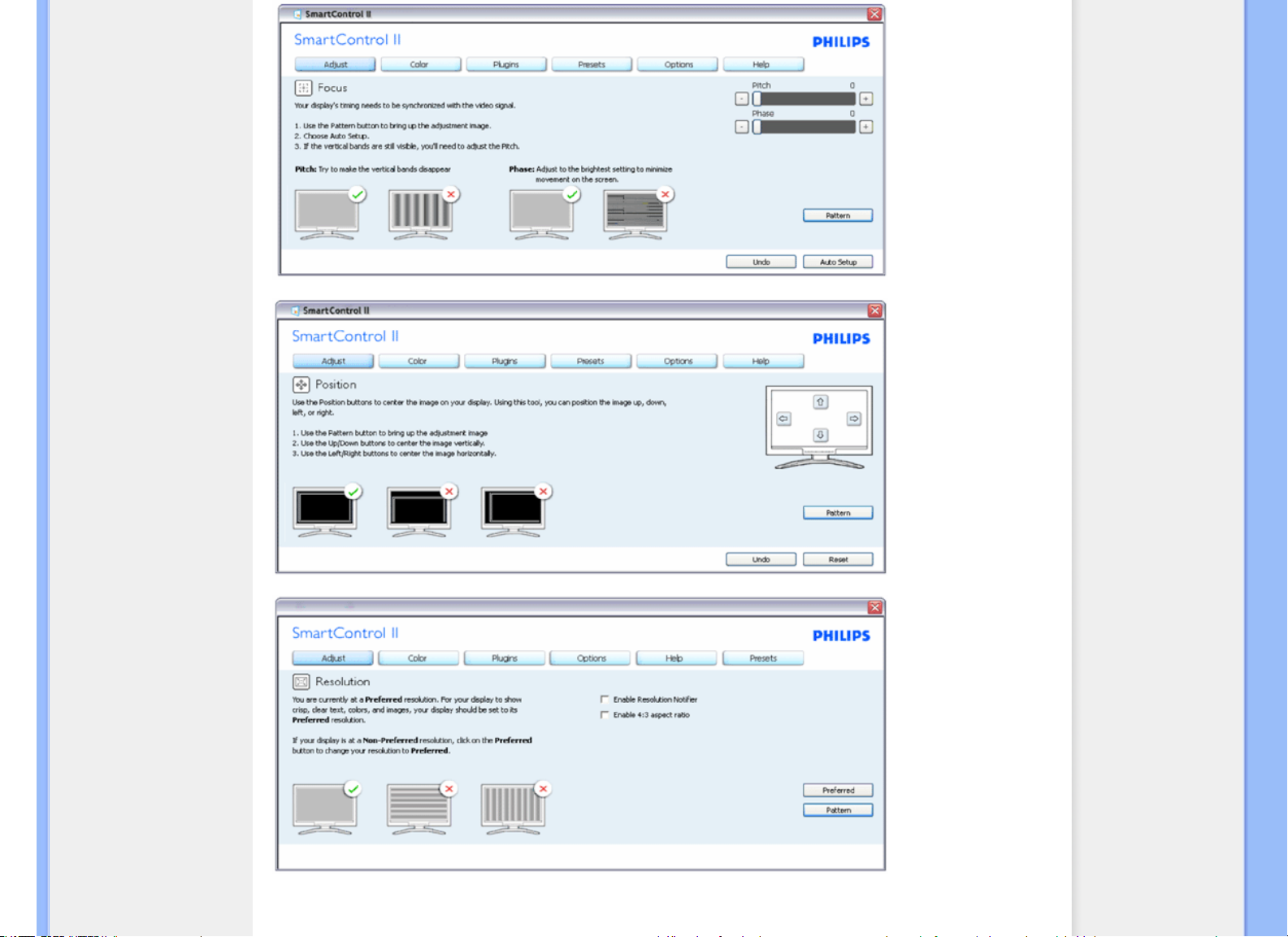
Szín menü:

● A Color (Szín) menü lehetővé teszi az RGB, Black Level (Feketeszint), White Point
(Fehérpont), Color Calibration (Színkalibráció) és SmartImage elemek beállítását (Lásd a
SmartImage szakaszt).
● Az utasítások követésével elvégezheti a beállítást.
● Tekintse meg az alábbi táblázatot az Ön adatbevitelének megfelelő almenü elemeit
illetően.
● Példa színkalibrációra
Fülszöveg Almenü Analóg megjelenítés Digitális megjelenítés
Szín RGB Igen Igen
Szín
Feketeszint Igen
Igen
Szín Fehérpont Igen Igen
Szín Színkalibráció Igen Igen
Szín Megtekintési mód Igen Igen
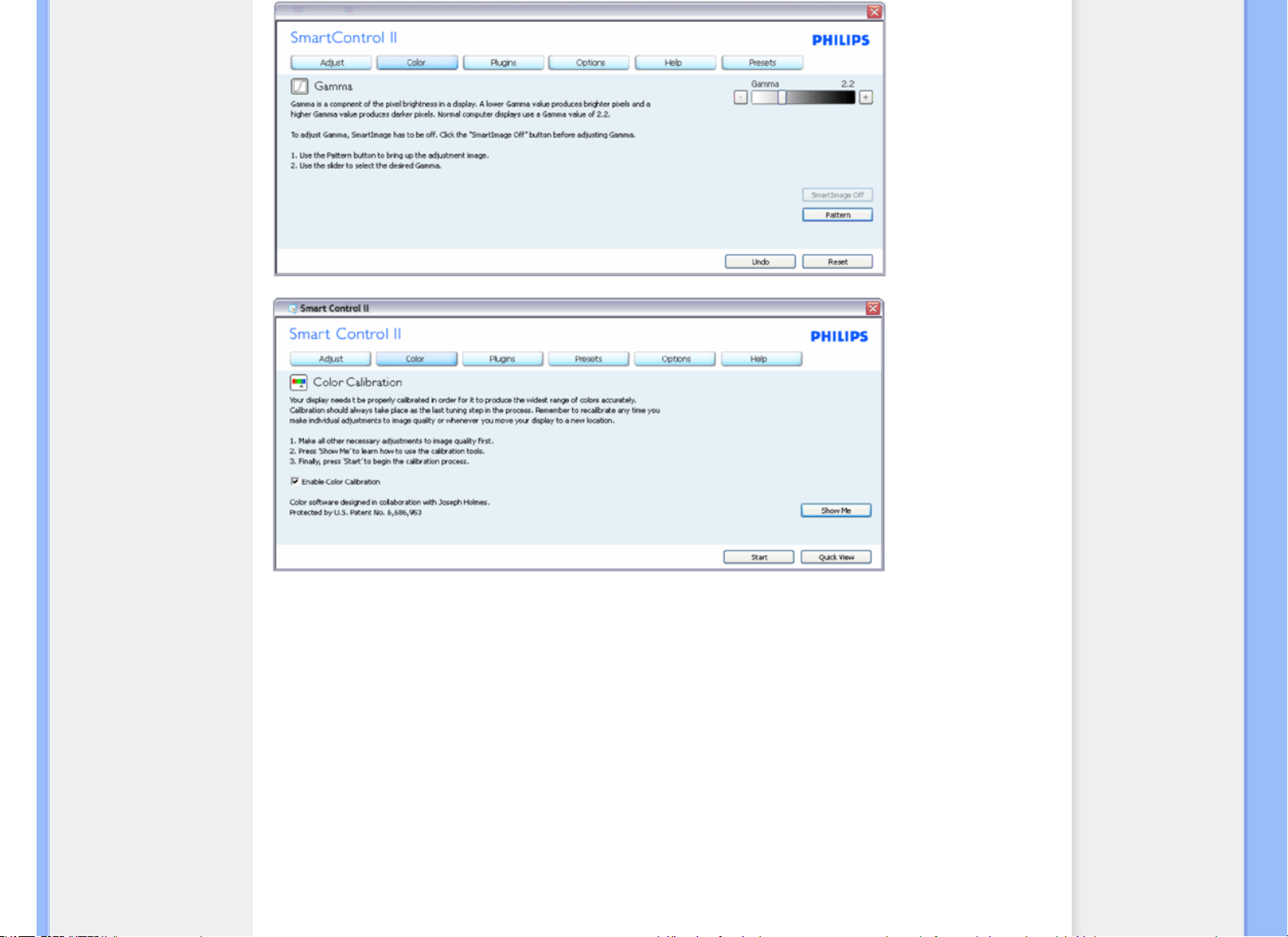
1. A "Show Me" (Mutasd meg) elindítja a színkalibráció oktatóprogramját.
2. Start - elindítja a 6 lépésből álló színkalibrációs szekvenciát.
3. A Quick View (Gyorsnézet) betölti ez "előtte/utána" képeket.
4. A Cancel (Mégsem) gombra kattintva térhet vissza a Color (Szín) induló képernyőjére.
5. Színkalibráció engedélyezése - alapértelmezésképpen be van kapcsolva. Ha nincs bejelölve, nem teszi lehetővé a
színkalibrációt és kiszürkíti a start és gyorsnézet gomvokat.
6. Szabadalmi információkat kell tartalmaznia a kalibrációs képernőnek.
Első színkalibrációs képernyő:

1. Az előző gomb le van tiltva, amíg a második szín képernyőre nem lépett.
2. A tovább gombbal a következő képernyőre léphet (6 db. beállító képernyő).
3. A Final (Végső) megnyomásával a File (Fájl)>Presets pane (Előre beállított panel) elemre léphet.
4. A Cancel (Mégsem) bezárja a felhasználói felületet és visszatér a plug in (bővítmények) oldalra.
SmartImage - Lehetővé teszi, hogy a felhasználó módosítsa a beállításokat, hogy a tartalom szerint a legjobb
megjelenítési beállításokat érje el.
Az Entertainment (Szórakozás) beállítása esetén a SmartContrast és a SmartResponse funkciók engedélyezettek.
Plug-Ins (Bővítmények) - Az Asset Management (Eszközkezelés) panel csak akkor lesz aktív, ha a legördülő Plug
Ins (Bővítmények) menüben kiválasztják az Asset Management (Eszközkezelés) elemet.

Megjeleníti az eszközkezelési információkat a következőkkel kapcsolatban: Managment (Kezelés), Description
(Leírás), Serial Number (Sorozatszám), Current Timing (Jelenlegi időzítés), Domain Name (Tartománynév) és
Asset Management Status (Eszközkezelés állapota).
A plug-in (Bővítmények) fülre kattintva térhet vissza a Pkug-in (Bővítmények) induló képernyőjére.
Plug-Ins (Bővítmények) - A Theft Deterence (Lopásgátlás) panel csak akkor lesz aktív, ha a legördülő Plug
Ins (Bővítmények) menüben kiválasztják a Theft (Lopás) elemet.
A Theft Deterrence (Lopásgátlás) funkció engedélyezéséhez kattintson a Theft (Lopás) gombra, amire előbukkan
a következő képernyő:
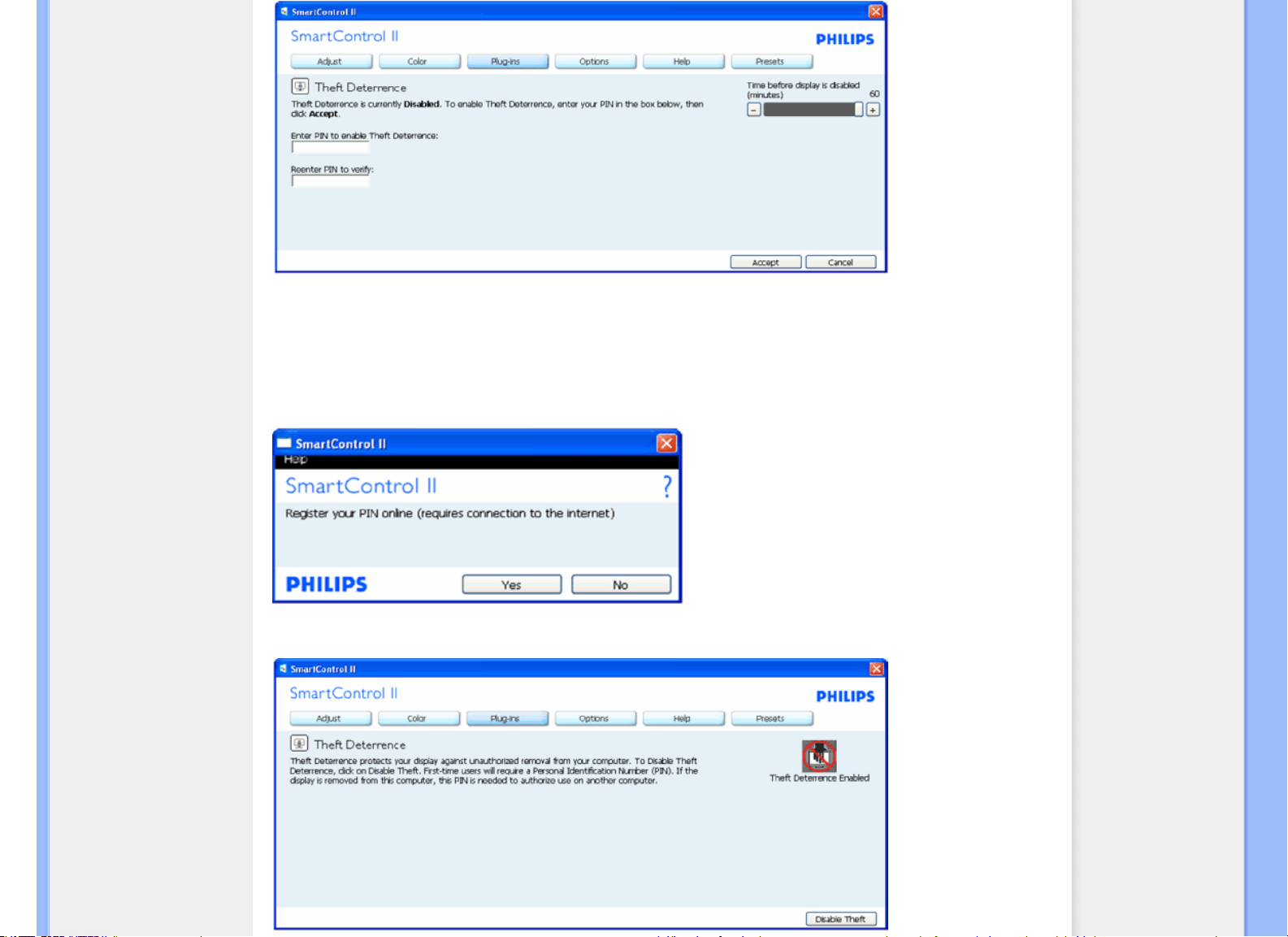
1. A felhasználó kizárólag 4-9 számjegyet tartalmazó PIN-t adhat meg.
2. A PIN megadása után az Accept (Elfogad) gombra kattintással a felhasználó a következő oldalon lévő előugró
párbeszédpanelra jut.
3. A perc érték minimális beállítása 5 perc. A csúszka alapértelmezésképpen 5-re van állítva.
4. A megjelenítő lopás módba kerüléséhez nem szükséges, hogy eltérő géphez csatlakozzon.
Amint megadták a PIN-t és elfogadásra került, megjelenik a következő párbeszédpanel:
● A No (Nem) gombra kattintással a felhasználó a következő képernyőre jut.
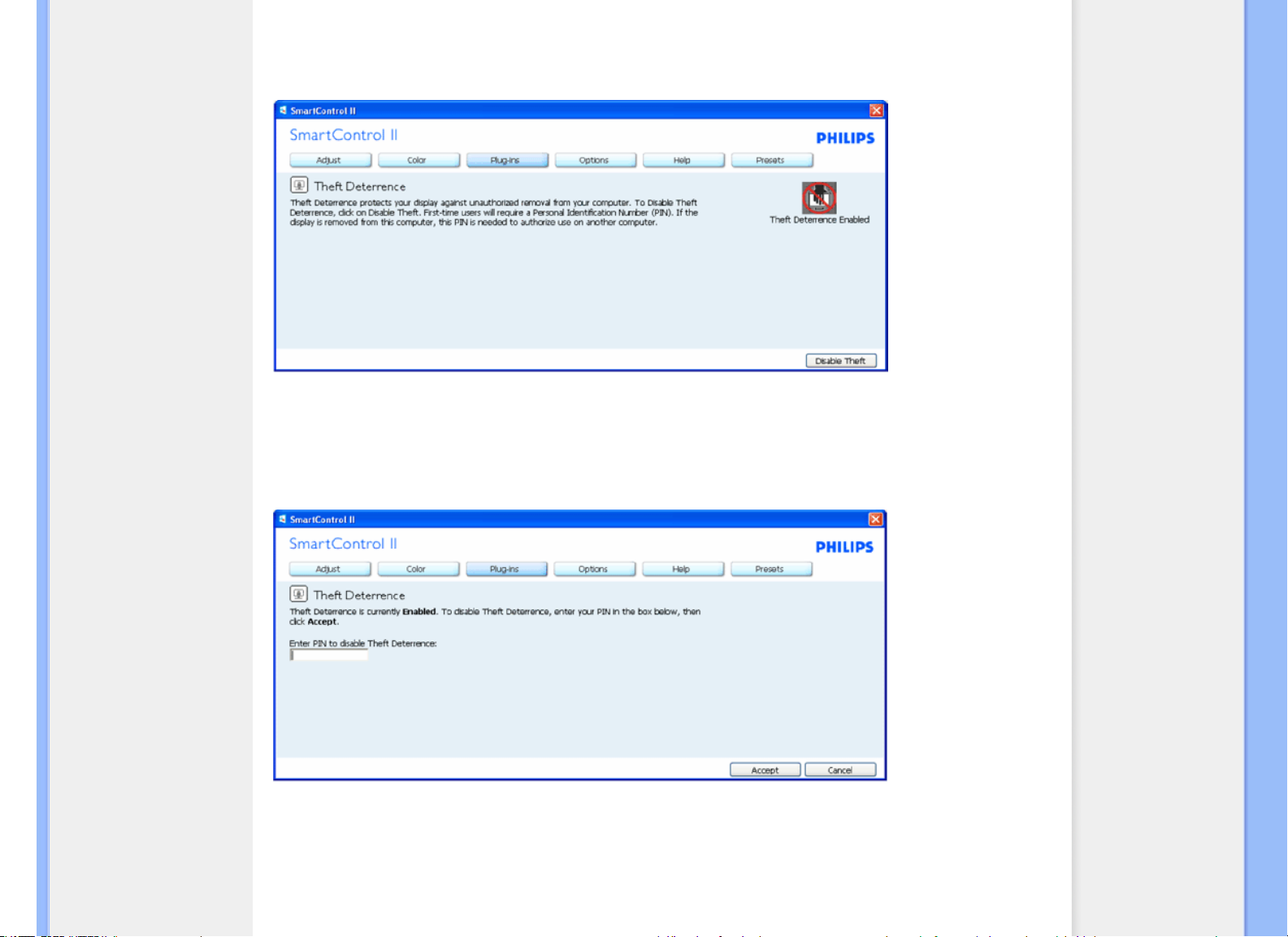
● A Yes (Igen) gombra kattintással a felhasználó egy biztonságos webhely induló oldalára jut.
A PIN létrehozása után a Theft Deterrence (Lopásgátlás) panelen megjelenik a Theft Deterrence
Enabled (Lopásgátlás engedélyezve) üzenet és látható lesz a PIN Options (PIN lehetőségek) gomb:
1. A Theft Deterrence Enabled (Lopásgátlás engedélyezve) üzenet látható.
2. A Disable Theft (Lopásgátlás letiltása) panel a következő oldalon jelenik meg.
3. A PIN Options (PIN lehetőségek) gomb csak akkor érhető el, miután a felhasználó létrehozta a PIN-t. A gomb biztonságos
PIN weboldalt nyit meg.
A Disable Theft (Lopásgátlás letiltása) gomb a következő panelt nyitja meg:
1.
A PIN megadása után az Accept (Elfogad) gomb megnyomásával letilthatja a PIN-t.
2. A Cancel (Mégsem) gomb megnyomására megnyílik a Theft Deterrence (Lopásgátlás) főablak panelja, és látható a Theft
Deterrence Disabled (Lopásgátlás letiltva) üzenet. Enable Theft (Lopásgátlás engedélyezése) és PIN Options
(PIN lehetőségek) gombok.
3. Helytelen PIN megadására a következő párbeszédpanel jelenik meg:
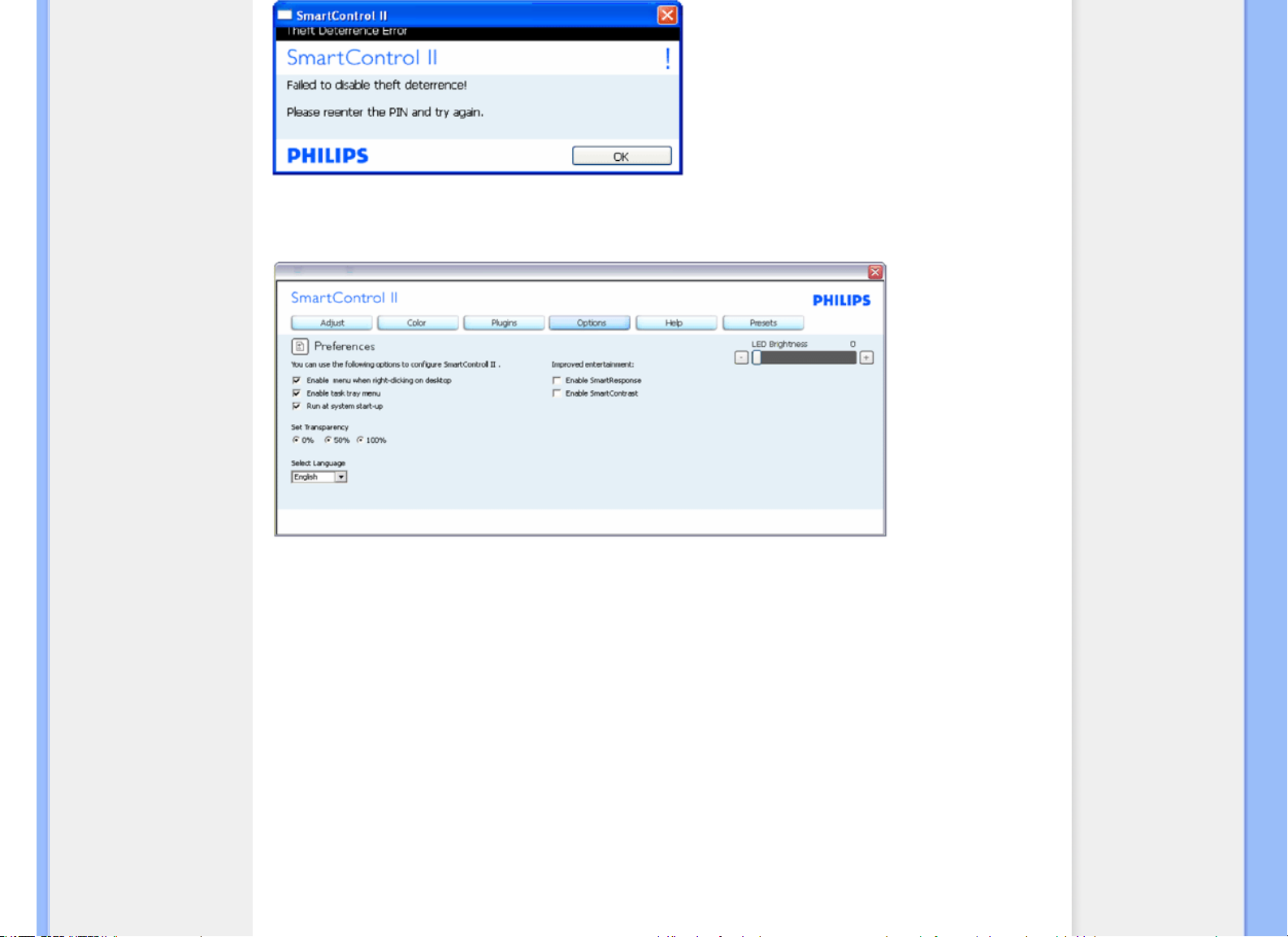
Options (Lehetőségek) >Preferences (Preferenciák) - Csak akkor aktív, ha kiválasztja a Preferences
(Preferenciák) elemet az Options (Lehetőségek) legördülő menüben. A DDC/CI funkcióval felszerelt, de
nem támogatott megjelenítőn kizárólag a Help (Súgó) és Options (Lehetőségek) fülek elérhetők.
1. Megjeleníti a jelenlegi preferencia-beállításokat.
2. A négyzet bejelölésével engedélyezni lehet a funkciót. A jelölőnégyzet kétállású.
3. Az Enable Context Menu (Helyi menü engedélyezése) elem az asztalon alapértelmezésképpen On (Be) értékre van
állítva. Az Enable Context (Helyi menü enegdélyezése) menün láthatóak a SmartControl II választható lehetőségei,
úgymint a Select Preset (Előre beállított érték választása) és Tune Display (Megjelenítő hangolása) az asztal jobb kattintásra
megjelenő, helyi menüjében. A Disabled (Letiltva) választásával eltávolíthatja a SmartControl II elemet a jobb kattintásra
megjelenő, helyi menüből.
4. Az Enable Context Menu (Helyi menü engedélyezése) ikon alapértelmezésképpen On (Be) értékre van állítva. Az Enable
context menu (Helyi menü engedélyezése) választásával megjelenik a SmartControl II elem a tálcán. A tálcaikonra
végzett jobb kattintás megjeleníti a Help (Súgó), Technical Support (Műszaki támogatás) menülehetőségeit. Check for
Upgrade (Frissítés keresése), About (Névjegy) és Exit (Kilépés). Amikor az Enable task (Feladat engedélyezése) tálcamenü
engedélyezett, a tálcaikonon csak az EXIT (Kilépés) elem látható.
5. A Run at Startup (Futtatás indításkor) alapértelmezésképpen be (On) van jelölve. Letiltása esetén a SmartControl II
nem indul rendszerindításkor és nem lesz a tálcán. A SmartControll II indítása csak az asztalon lévő parancsikonról vagy
programfájlból lehetséges. Ha ez a doboz nincs bejelölve (Letiltva), nem töltődik be egyik, indításkor futtatásra beállított érték
sem.
6. Áltlátszóság mód engedélyezése (csak Vista, XP és 2k). Az alapértelmezett érték 0% áttetsző.
Options (Lehetőségek) >Input (Bemenet) - Csak akkor aktív, ha kiválasztja az Input (Bemenet) elemet az
Options (Lehetőségek) legördülő menüben. A DDC/CI funkcióval felszerelt, de nem támogatott
megjelenítőn kizárólag a Help (Súgó) és Options (Lehetőségek) fülek elérhetők. Az összes többi SmartControl II
fül nem elérhető.

1. Megjeleníti a Source (Forrás) utasítás panelt és a jelenlegi forrásbeállítást.
2. Az egy bemenettel rendelkező megjelenítőkön ez a panel nem látható.
Options (Lehetőségek) > Audio (Audió) - Csak akkor aktív, ha kiválasztja a Volume (Hangerő) elemet az
Options (Lehetőségek) legördülő menüben.
A DDC/CI funkcióval felszerelt, de nem támogatott megjelenítőn kizárólag a Help (Súgó) és Options
(Lehetőségek) fülek elérhetők.
Option (Lehetőségek) >Auto Pivot (Auto elforgatás)

Help (Súgó) > User Manual (Felhasználói kézkönyv) - Csak akkor aktív, ha kiválasztja a User Manual
(Felhasználói kézikönyv) elemet a Help (Súgó) legördülő menüben. A DDC/CI funkcióval felszerelt, de
nem támogatott megjelenítőn kizárólag a Help (Súgó) és Options (Lehetőségek) fülek elérhetők.
Help (Súgó) >Version (Verzió) - Csak akkor aktív, ha kiválasztja a Version (Verzió) elemet a Help (Súgó)
legördülő menüben. A DDC/CI funkcióval felszerelt, de nem támogatott megjelenítőn kizárólag a Help (Súgó)
és Options (Lehetőségek) fülek elérhetők.

Helyi menü
A helyi menü alapértelmezett beállítása Enabled (Engedélyezett). Ha bejelölik az Enable Context Menu (Helyi
menü engedélyezése) elemet az Options (Lehetőségek) >Preferences (Preferenciák) panelben, a menü látható lesz.
A helyi menü négy lehetőséget tartalmaz:
1. SmartControll II - Ha kiválasztják, látható az About (Névjegy) képernyő.
2. Select Preset (Előre beállított érték választása) - Hierarchikus menüben mutatja a mentett beállításokat, amelyek azonnal
használhatók. Pipa jel mutatja a jelenleg kiválasztott értéket. A legördülő menüből a Factory Preset (Gyári beállítás) is
előhívható.
3. Tune Display (Megjelenítő hangolása) - Megnyitja a SmartControl II vezérlőpultot.
4. A SmartImage gyors áttekintése: Check current settings (Jelenlegi beállítások ellenőrzése), Off (Ki), Office Work (Irodai
munka), Image Viewing (Képnézegetés), Entertainment (Szórakozás) és Economy (Gazdaságos).
Tálcamenü engedélyezve

A tálcamenü megjeleníthető, ha a jobb egérgombbal a tálcán lévő SmartControl II ikonra kattint. Bal kattintással
elindíthatja az alkalmazást.
A tálca öt elemet tartalmaz:
1. Help (Súgó) - A felhasználói útmutatófájl elérése: megnyitja a felhasználói útmutatófájl az alapértelmezett böngésző
ablakában.
2. Technical Support (Műszaki támogatás) – megjeleníti a műszaki támogatási oldalt.
3. Check for Update (Frissítés keresése) - a felhasználót a PDI induló oldalra juttatja és ellenőrzi, hogy elérhető-e a felhasználó
verziójánál újabb változat.
4. About (Névjegy) - Részletes hivatkozási információt jelenít meg a termékről, mint például termékverzió, kiadás verziója és
terméknév.
5. Exit (Kilépés) - A SmartControll II bezárása. A SmartControll II újbóli futtatásához jelölje ki a SmartControll II elemet a
Program menüben, duplán kattintson a PC ikonra az asztalon, vagy indítsa újra a rendszert.
Tálcamenü letiltva
Amikor a tálcamenü a preferenciák mappában le van tiltva, csak az EXIT (Kilépés) elem elérhető. Ahhoz, hogy
teljesen eltávolítsa a SmartControll II elemet a tálcáról, tiltsa le a Run at Startup (Futtatás indításkor) elemet az
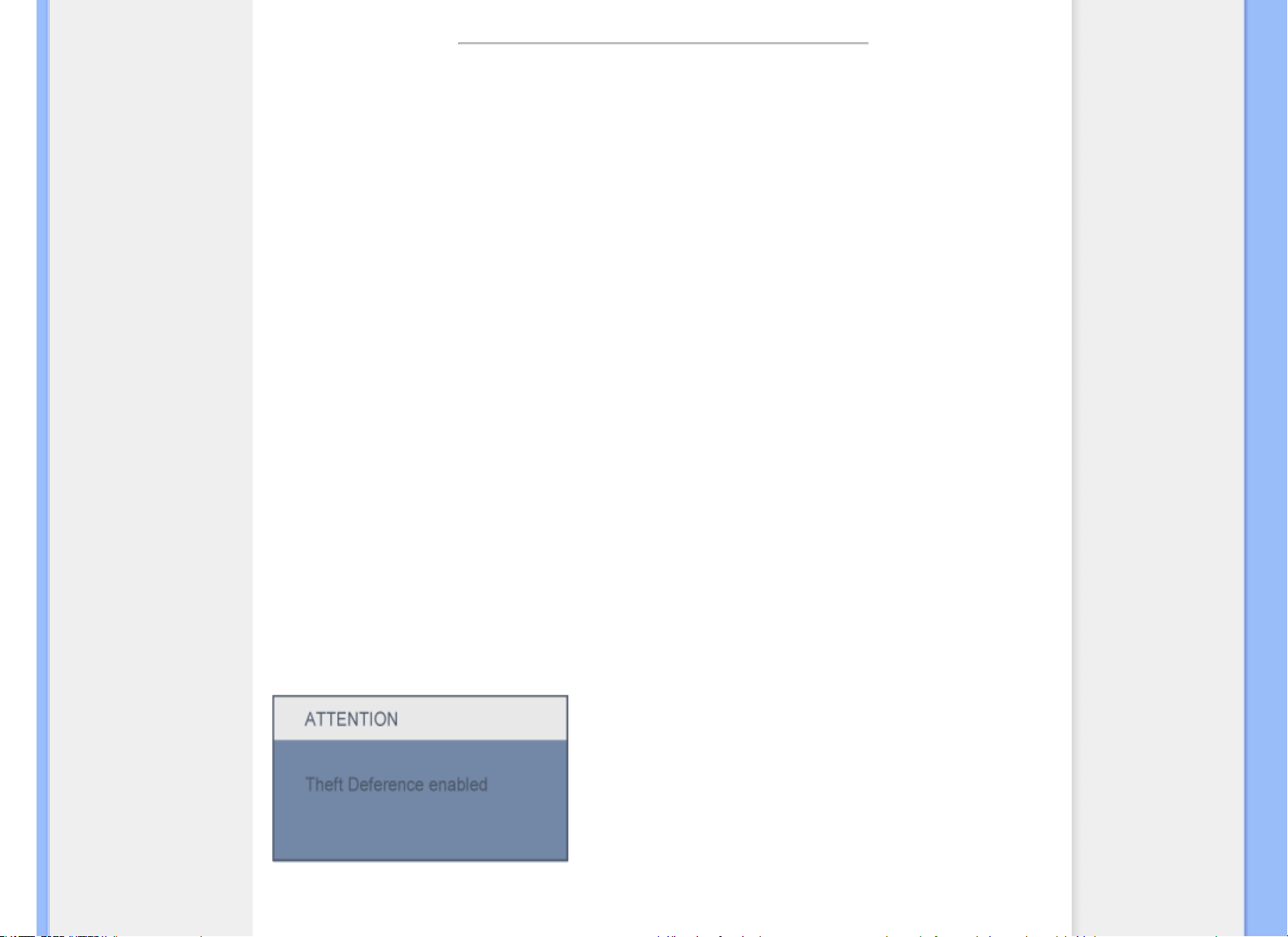
Options (Lehetőségek) > Preferences (Preferenciák) menüben.
Kérdések és válaszok
K1.Ha a monitort másik PC-hez csatlakoztatom, a SmartControl használhatatlanná válik. Mit tegyek?
V. Indítsa újra a PC-t és nézze meg, működik-e a SmartControl. Amennyiben nem, el kell távolítania, majd újra
kell telepítenie a SmartControl programot, hogy meggyőzödjön a megfelelő eszközmeghajtó telepítését illetően.
K2.A SmartControl eleinte megfelelően működik, de valami miatt ez nem tart sokáig és elromlik. Mit tehetek?
V. Ha az alábbi intézkedéseket tette, akkor előfordulhat, hogy a monitor eszközmeghajtóját újra kell telepíteni.
● Grafikus vezérlőkártya cseréje
● Video eszközmeghajtó frissítése
● Az operációs rendszeren végzett tevékenység, pl. szervizcsomag vagy javítás telepítése
● A Windows Update futtatása és monitor-, illetve video eszközmeghajtó frissítése
● A Windows-t úgy indították el, hogy a monitor ki volt kapcsolva vagy nem volt csatlakoztatva.
Ennek kiderítéséhez a jobb egérgombbal kattintson a Sajátgép elemre, majd kattintson a Properties (Tulajdonságok) > Hardware (Hardver) -> Device Manager (Eszközkezelő) elemre.
Ha a "Plug and Play Monitor" tételt látja a Monitor alatt, akkor újra kell telepítenie. Egyszerűen távolítsa el a SmartControlt és telepítse újra.
K3.A SmartControl telepítése és a SmartControl fülre kattintás után semmi sem jelenik meg egy ideig, illetve
meghibásodást jelző üzenet olvasható. Mi történt?
V.Lehet, hogy a grafikus vezérlőkártyájának lapkakészlete nem kompatibilis a SmartControl programmal. Ha az Ön
grafikus vezérlőkártyjája a fent említett márkák közük való, próbálja meg letölteni a legfrissebb grafikus
kártya eszközmeghajtót a megfelelő cég weboldaláról. Telepítse az illesztőprogramot. Távolítsa el a SmartControl-t
és telepítse ismét újra.
Ha ezután sem működik, akkor sajnáljuk, a grafikus vezérlőkártya nem támogatott. Kérjük, figyelje a Philips weboldalát
a rendelkezésre álló SmartControl eszközmeghajtó-frissítéseket illetően.
K4.Ha a Product Information (Termékinformációk) elemre kattintok, csupán részleges információk jelennek meg. Mi történt?
V.Lehet, hogy a grafikus vezérlőkártyája eszközmeghajtójának nem a legfrissebb változatát használja, amely
teljesen támogatja a DDC/CI csatolót. Kérjük, töltse le a legfrissebb eszközmeghajtót a grafikus kártyához a megfelelő
cég weboldaláról. Telepítse az illesztőprogramot. Távolítsa el a SmartControl-t és telepítse ismét újra.
K5.Elfelejtettem lopás elleni PIN-kódomat. Mit tehetek ilyenkor?

V. Vegye fel a kapcsolatot rendszergazdájával vagy a Philips szervizközponttal.
K6. SmartImage szolgáltatással felszerelt monitor esetében a SmartControl színhőmérséklet funkciójának sRGB
beállítása nem reagál. Miért?
V. Ha a SmartImage engedélyezve van, az sRGB beállítási lehetőség automatikusan letiltásra kerül. Az sRGB
használatához le kell tiltania a SmartImage szolgáltatást a monitor előlapján lévő
UGRÁS AZ OLDAL TETEJÉRE
gomb megnyomásával.

Elölnézeti termékleírás
Csatlakoztatás a PC-hez
A talpazat eltávolítása
Kezdetek
A teljesítmény optimalizálása
Az LCD monitor telepítése
Elölnézeti termékleírás
1 A monitor be-, illetve kikapcsolása
2
3
4
5
6
7
Az OSD menü megnyitása
Az OSD menü beállítása
A monitor fényerejének beállításához
A kijelző hangerejének beállítása
A vízszintes helyzet, függőleges helyzet, fázis és időzítés beállítások
automatikus módosításához / Az OSD előző szintjére történő visszalépés
SmartImage. Öt üzemmód közül választhat: Office Work (Irodai munka), Image
Viewing (Képnézegetés), Entertainment (Szórakozás), Economy (Gazdaságos)
és Off (Kikapcsolva)
VISSZA A LAP TETEJÉRE

Hátulnézet
1 VGA-bemenet
2 DVI-D bemenet (csak bizonyos típusok esetében érhető el)
3 Tápfeszültség bemenet
4 Audió bemenet
5 Kensington biztonsági zár
VISSZA A LAP TETEJÉRE
A teljesítmény Optimalizálása
● A legjobb teljesítmény eléréséhez ellenőrizze, hogy a képernyő 1280 x 1024, 60Hz módban van.
Megjegyzés: A monitor aktuális beállításait az 'OK' gomb egyszeri
megnyomásával ellenőrizheti. Az aktuális kijelzési üzemmód a RESOLUTION
(FELBONTÁS) elnevezésű OSD kezelőszervben látható.
VISSZA A LAP TETEJÉRE
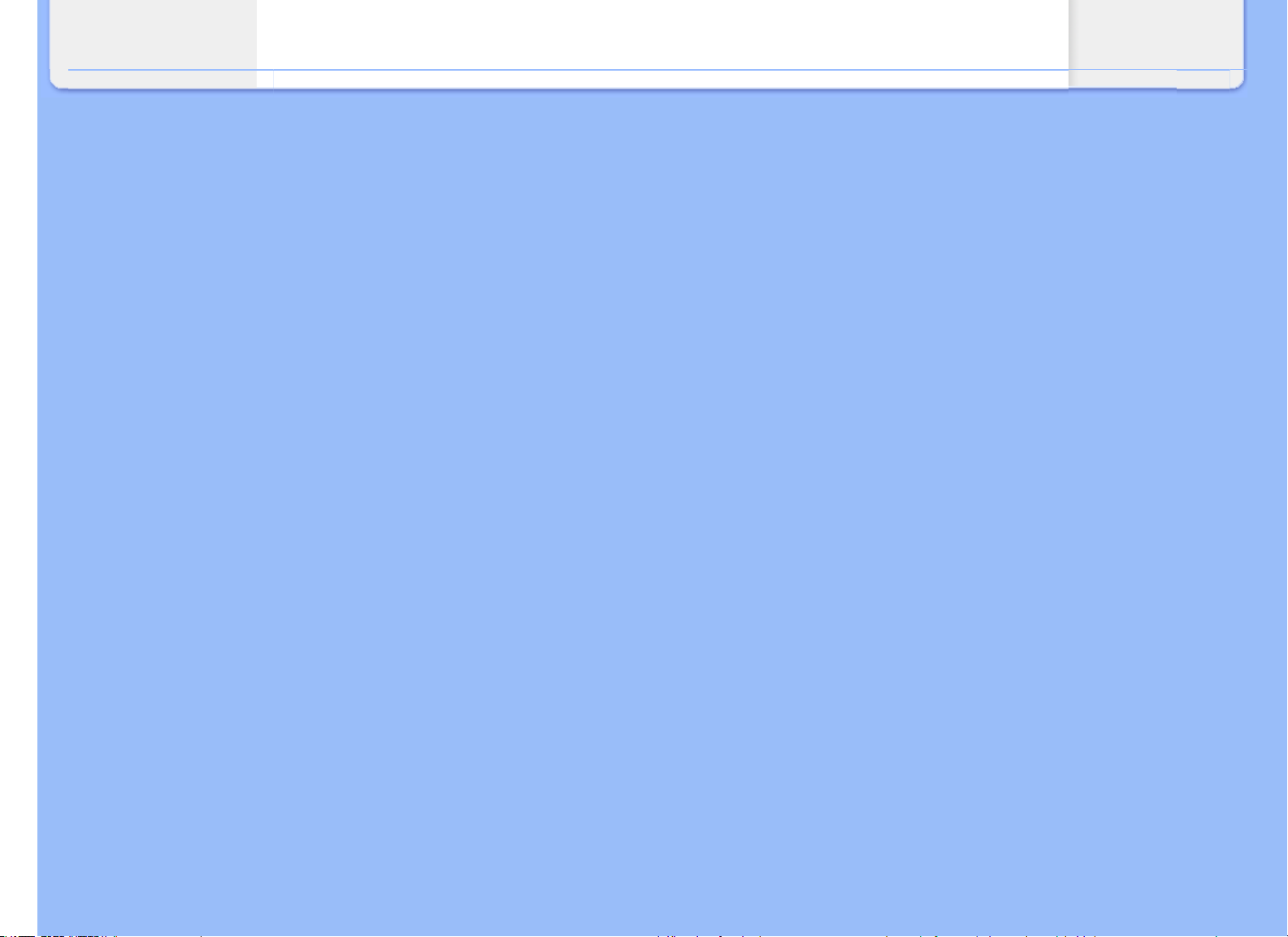
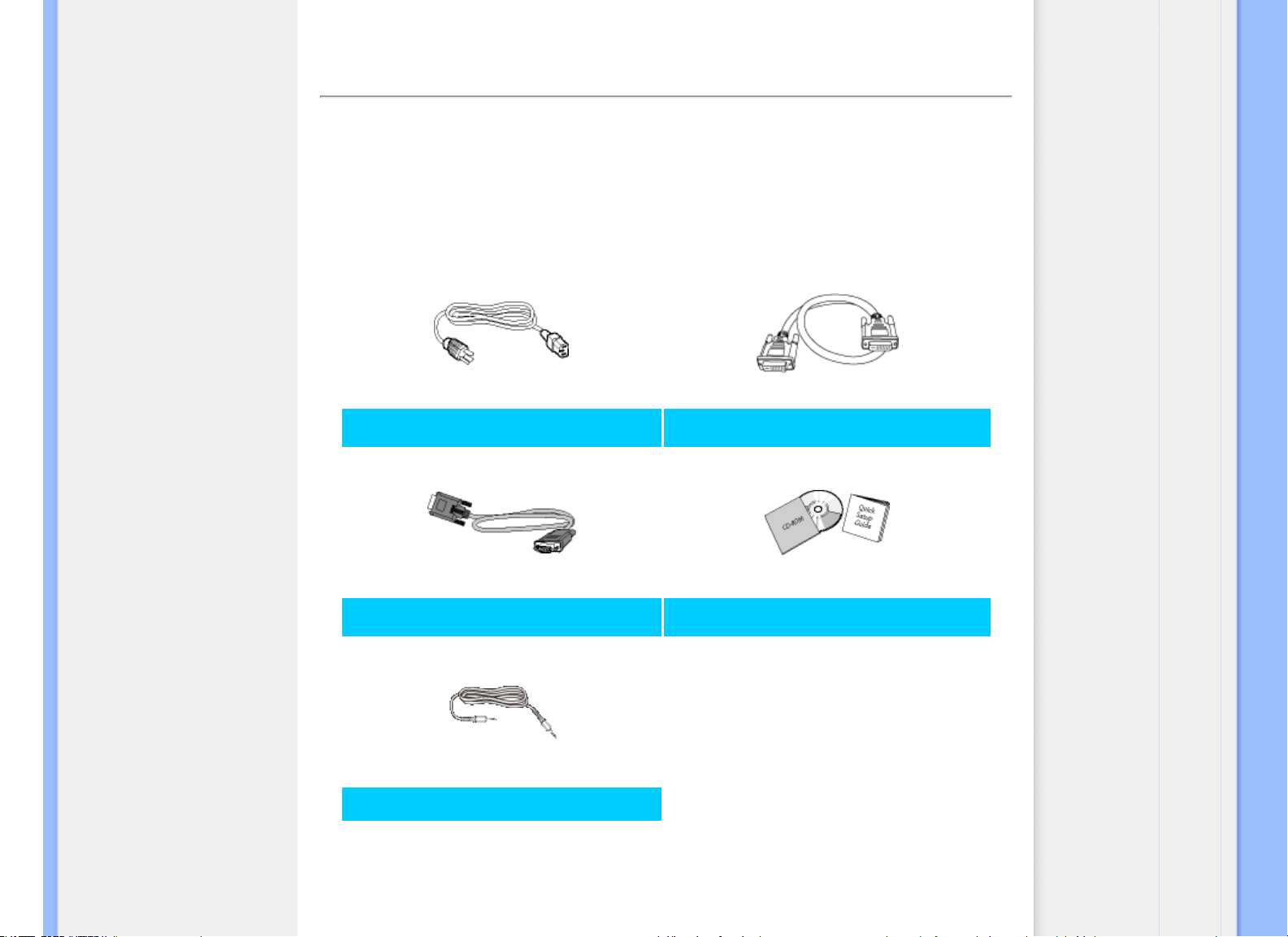
Elölnézeti termékleírás
Kiegészítő csomag
Csatlakoztatás a PC-hez
Kezdetek
A teljesítmény optimalizálása
A talpazat eltávolítása
Csatlakoztatás a PC-hez
Kiegészítő csomag
Csomagoljon ki minden alkatrészt.
Áram kábel DVI-kábelt (választható)
VGA kábel (választható) EDFU
Audió kábel
VISSZA A LAP TETEJÉRE

Csatlakoztatás a PC-hez
1) Csatlakoztassa szorosan a hálózati tápkábelt a monitor hátulján lévő aljzathoz. (A Philips
az első üzembe helyezés érdekében már csatlakoztatta a VGA-kábelt.)
*csak bizonyos típusokon elérhető.
*csak bizonyos típusokon elérhető.

2) Csatlakoztassák a személyi számítógéphez.
(a) Kapcsolják ki a számítógépet, és húzzák ki csatlakozóját az áramforrásból.
(b) Csatlakoztassák a monitor jel-kábelét, az Ön számítógépének hátsó részén
található videó-csatlakozóhoz.
(c) Csatlakoztassa a PC audió kábelt a számítógép hátulján lévő audió
csatlakozóhoz.
(d) Csatlakoztassák számítógépüket és monitorjukat, egy közeli aljzatba.
(e) Kapcsolják be a számítógépet és a monitort. Amennyiben a monitoron kép jelenik
meg, a telepítés sikeres volt.
VISSZA A LAP TETEJÉRE
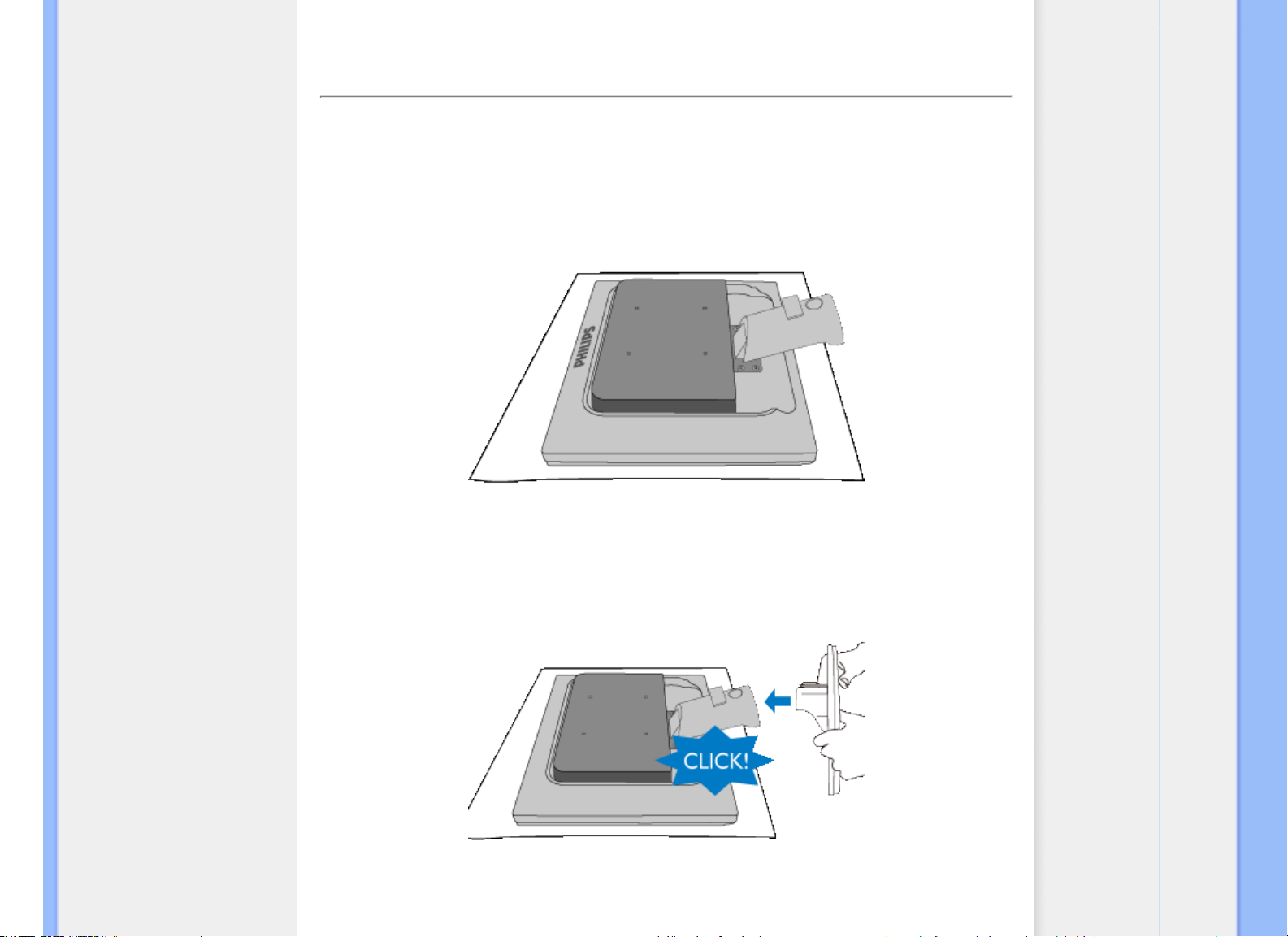
Elölnézeti termékleírás
Kiegészítő csomag
A talpazat eltávolítása
Csatlakoztatás a PC-hez
Kezdetek
A teljesítmény optimalizálása
A monitortalp felszerelése
A monitortalp eltávolítása
A talpazat eltávolítása
A monitortalp felszerelése
1) Helyezze a monitort a kijelzőpanellel lefelé egy sima felületre, ügyelve arra, nehogy
megkarcolódjon vagy megsérüljön a kijelzőpanel.
2) Mindkét kézzel fogja meg a monitor talpát és határozott mozdulattal illessze a talpat az
oszlopba.
VISSZA A LAP TETEJÉRE
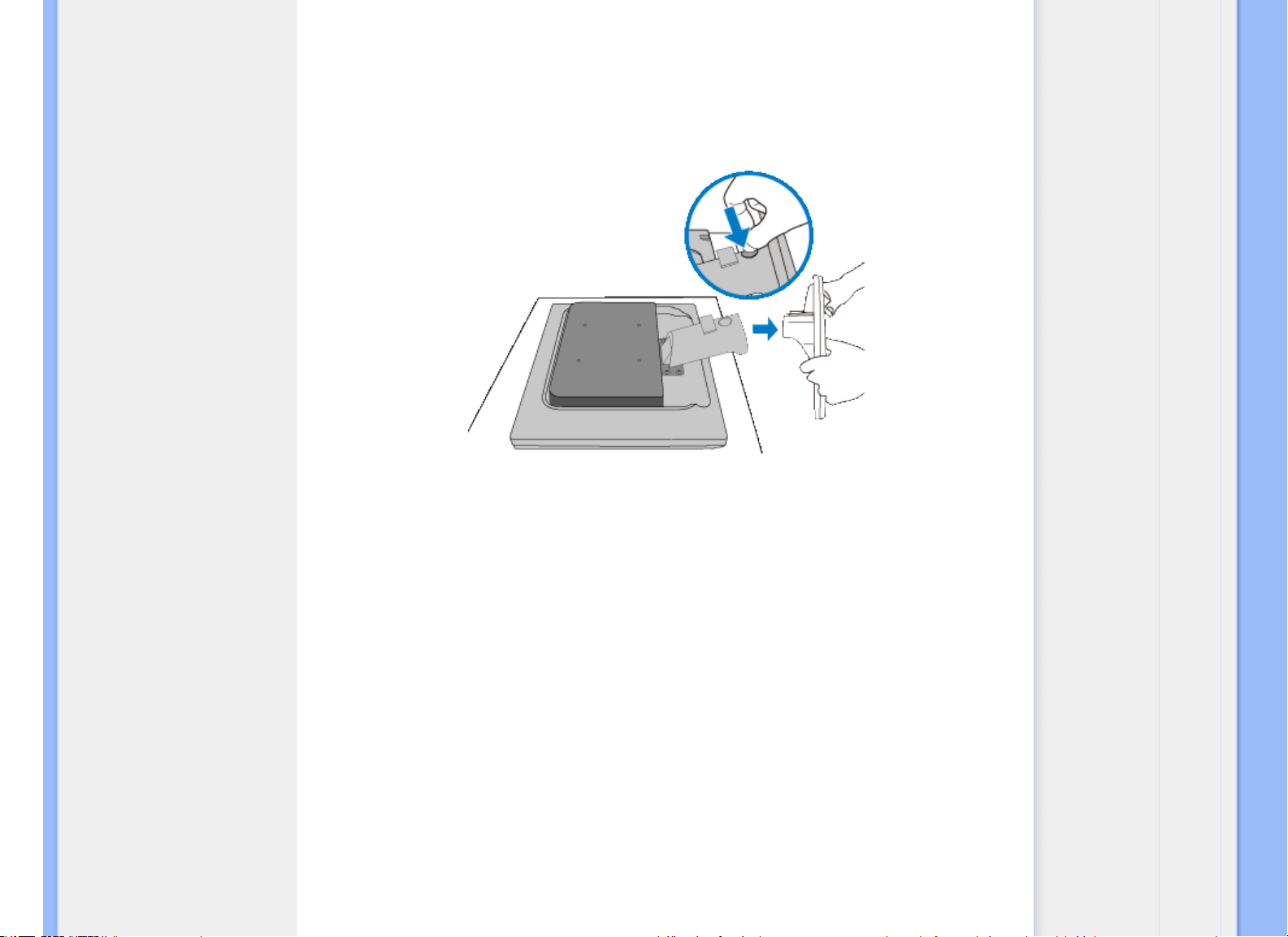
A monitortalp eltávolítása
Helyezze a monitort a kijelzőpanellel lefelé egy sima felületre, nyomja le a kioldó gombot,
és húzza le a talpat a monitor vázáról.
VISSZA A LAP TETEJÉRE
A talpazat eltávolítása
Feltétel:
● VESA szabványú talpazat-alkalmazások esetén

Távolítsa el a 4 csavarfedelet.
Távolítsa el a 4 csavarokat, majd válassza le az állványt a folyadékkristályos
képernyőről.

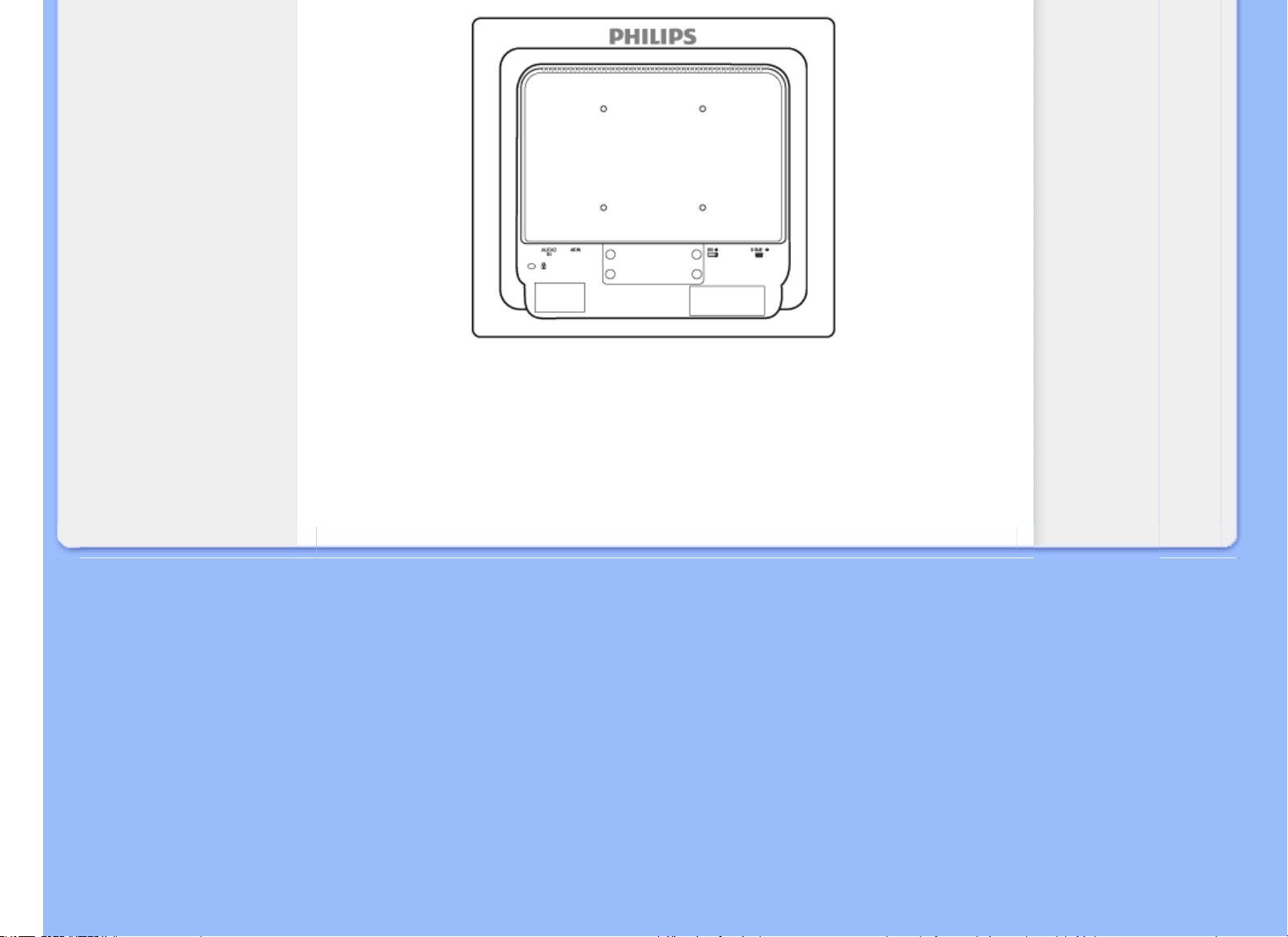
Megjegyzés: A monitor 100x100 mm-es VESA rögzítőfelületet tud fogadni.
VISSZA A LAP TETEJÉRE

Kezdetek
Az LCD monitor
Elölnézeti termékleírás
A monitor csatlakoztatása és
beállítása
Kezdetek
Kezdetek
Az információs fájj (.inf) használata Windows® 2000/XP/ Vista vagy későbbi
A teljesítmény Optimalizálása
A Philips monitorokat VESA DDC2B jellemzőkkel készítették, aminek köszönhetően támogatja a
Windows® 2000/XP/Vista, Plug & Play követelményeit. Ahhoz, hogy engedélyezni lehessen az
Önök Philips monitorját, a "Képernyő" párbeszédablakban a Windows® 2000/XP/Vista esetében
is aktiválni lehessen a Plug & Play alkalmazást, Önnek először ezt az információs állományt kell
telepítenie (.inf). Az alábbiakban részletezzük a telepítési eljárást a Windows® 2000, XP és
Vista rendszerek estében.
A Windows® 2000 esetében
1. Indítsa be a Windows® 2000 programot
2. Kattintson a "Start" gombra, mutasson a "Beállítások" és végül "Vezérlőpult" gombokra.
3. Kattintson kétszer a "Képernyő" ikonra.
4. Válassza a "Beállítások" fület, majd kattintson az "Előrehaladott" gombra ...
5. Válassza a "Monitor" gombot
- Amennyiben a "Tulajdonságok" gomb nem aktív, azt jelenti, hogy az Ön monitorja,
megfelelően van konfigurálva. Kérjük, állítsa le a telepítést.
- Amennyiben a "Tulajdonságok" gomb aktív. Kattintson a "Tulajdonságok" gombra.
Hajtsa végre, a következő lépéseket.
6. Kattintson a "Meghajtó", majd a "Meghajtó frissítése" gombokra. majd kattintson a
"Tovább" gombra.
7. Válassz a "Minden ismert meghajtó listázása egy adott helyen", ahonnan kiválaszthatja
az Önt érdeklő meghajtót. " majd kattintson a "Tovább" gombra, és azután a "Lemez"
gombra.
8. Kattintsanak a "Tallóz" gombra majd válasszák ki a megfelelő meghajtót, pl. F: (CD-ROM
meghajtó).
9. Kattintson a "Megnyit", majd az "OK" gombokra.
10. Válassza ki monitorjának modelljét, majd kattintson a "Tovább" gombra, és ismét a
"Tovább" gombra.
11. Kattintson a "Befejez" gombra, majd a "Bezár" gombra.
Amennyiben a "Digitális aláírás nem található" ablakot, akkor kattintson az "Igen"
gombra.
A Windows® XP esetében
1. Indítsa el a Windows® XP-t.
2. Kattintson a 'Start' gombra, majd a 'Control Panel' feliratra.

3. Válassza ki a 'Printers and Other Hardware' kategóriát és kattintson rá.
4. Kattintson a 'Display' címszóra.
5. Válassza ki a 'Settings' fület, majd kattintson az 'Advanced' gombra.
6. Válassza ki a 'Monitor' fület
- Ha a 'Properties' gomb nincs aktiválva, akkor a képernyője megfelelően konfigurált.
Kérjük, fejezze be a telepítést.
- Ha a 'Properties' gomb aktív, kattintson a 'Properties' gombra.
Kérjük, kövesse az itt megadott lépéseket.
7. Kattintson a 'Driver' fülre, majd az 'Update Driver...' gombra.
8. Válassza ki az 'Install from a list or specific location [advanced]' rádiógombot, majd
kattintson a 'Next' gombra.
9. Válassza a ' Don't Search. I will choose the driver to install' rádiógombot, majd kattintson
a 'Next' gombra.
10. Kattintson a 'Have disk...' gombra, majd a 'Browse...' gombra. Ezután válassza ki a
megfelelő F meghajtót: (CD-ROM meghajtó).
11. Kattintson az 'Open', majd az 'OK' gombra.
12. Válassza ki a képernyőmodellt és kattintson a 'Next' gombra.
- Ha a 'has not passed Windows® Logo testing to verify its compatibility with Windows®
XP' felirat jelenik meg, kattintson a 'Continue Anyway' gombra.
13. Kattintson a 'Finish', majd a 'Close' gombra.
14. Kattintson az 'OK' gombra, majd a •Display_Properties• párbeszédablak bezárásához
kattintson újra az 'OK' gombra.
Windows® Vista esetében
1. Indítsa el a Windows®Vista operációs rendszert
2. Kattintson a Start gombra, válassza ki, majd kattintson a 'Vezérlőpult parancsára'.
3. Válassza ki és kattintson a Hardware and 'Hardver' és Hang elemre.
4. Válassza ki a 'Eszközkezelő elemet' és kattintson az 'Illeszőprogramok frissítése elemre'.
5. Válassza ki a Monitor elemet, majd a jobb gombbal kattintson a 'Generic PnP Monitor'
elemre.
6. Kattintson az 'Illesztőprogram frissítése gombra'.
7. Válassza ki a 'Illesztőprogram keresése a számítógépen elemet'.
8. Kattintson a Browse/Keresés gombra és jelölje ki azt a meghajtót, amelybe a lemezt
helyezte. Példa: (CD-ROM meghajtó:\\Lcd\PC\drivers\).
9. Kattintson a 'Tovább' gombra.
10. Várjon méhány percet, amíg az illesztőprogram telepítése be nem fejeződik, majd
kattintson a 'Bezárás' gombra.
Amennyiben az Ön 2000/XP/Vista változata különbözik, vagy amennyiben részletesebb
telepítési tájékoztatásra van szüksége, kérjük, használja a Windows® 2000/XP/Vista
Felhasználói Kézikönyvet.
VISSZA A LAP TETEJÉRE

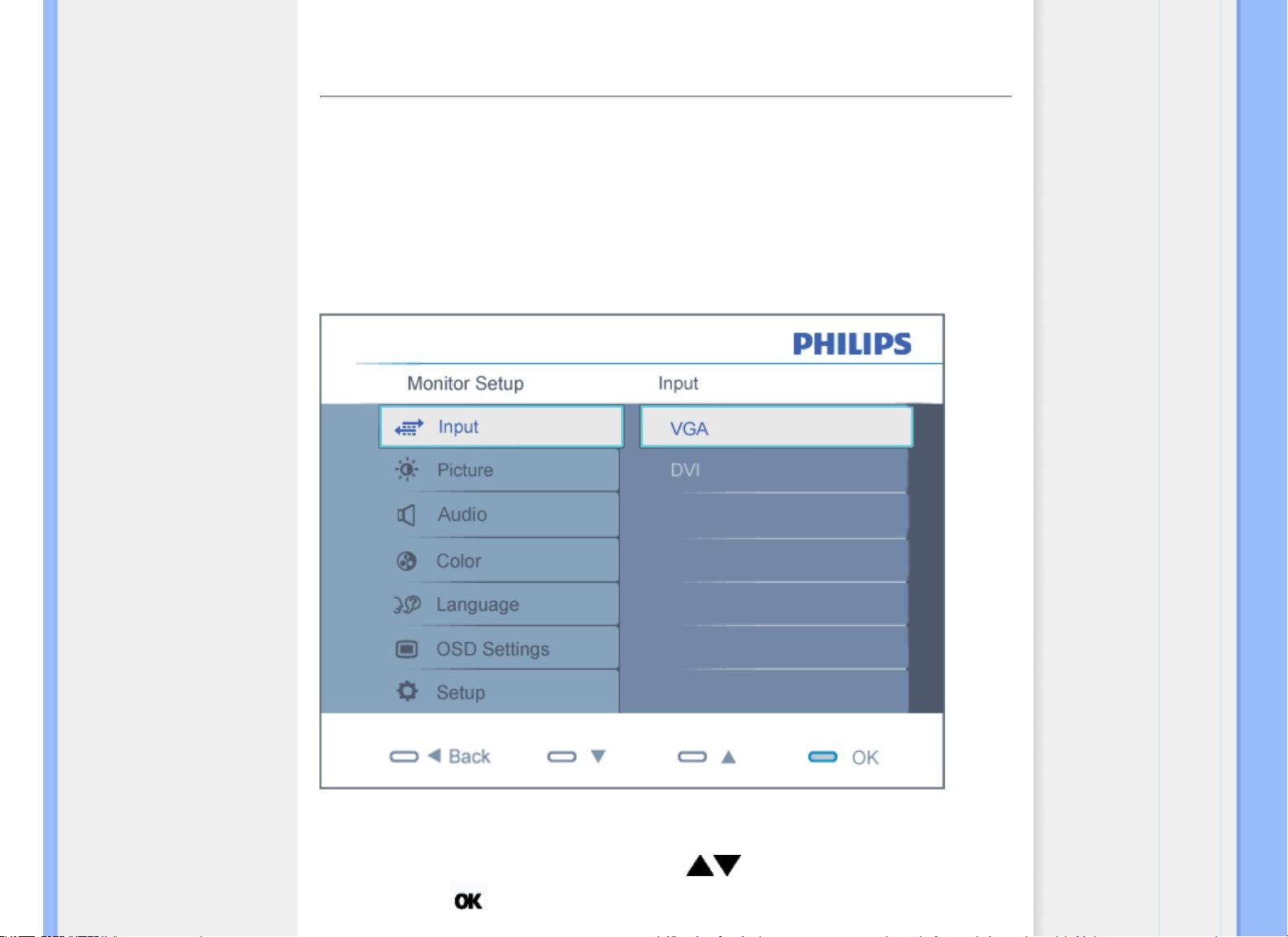
Képernyőn megjelenő menü (OSD)
Az OSD leírása
Az OSD fa
Az OSD leírása
Mi az az OSD?
Valamennyi Philips LCD-monitor rendelkezik képernyőn megjelenő menüvel (On-Screen Display OSD). Lehetővé teszi a végfelhasználó számára a képernyő teljesítményének beállítását, illetve a
monitorok funkcióinak közvetlen kiválasztását a képernyőn megjelenő utasítás-ablakban. Az
alábbiakban látható egy felhasználóbarát képernyőn megjelenő kezelőfelület:
Alapinformációk az irányító billentyűkről.
A fenti OSD menüben a felhasználó megnyomhatja a
mozgatásához, az
gombot a választás illetve módosítás megerősítse.
gombokat a keret előlapján a kurzor

VISSZA A LAP TETEJÉRE
A OSD fa
Az alábbiakban található az OSD menü általános szerkezeti felépítése. Ezt használhatja
referenciának, amikor később szeretne módosításokat végezni.

Felbontással kapcsolatos nyilatkozat
A monitor optimális teljesítményét saját felbontása, azaz 1280X1024 képpont és 60 Hz képfrissítés
mellett nyújtja. Ha a monitort ettől eltérő felbontás mellett kapcsolják be, figyelmeztető üzenet
jelenik meg a képernyőn: A legjobb eredmény érdekében 1280x1024 képpont és 60 Hz-es
képfrissítés mellett használja.
A saját felbontásra vonatkozó figyelmeztetés kikapcsolható az OSD (On Screen Display) menü
Setup (Beállítás) menütételében.
VISSZA A LAP TETEJÉRE
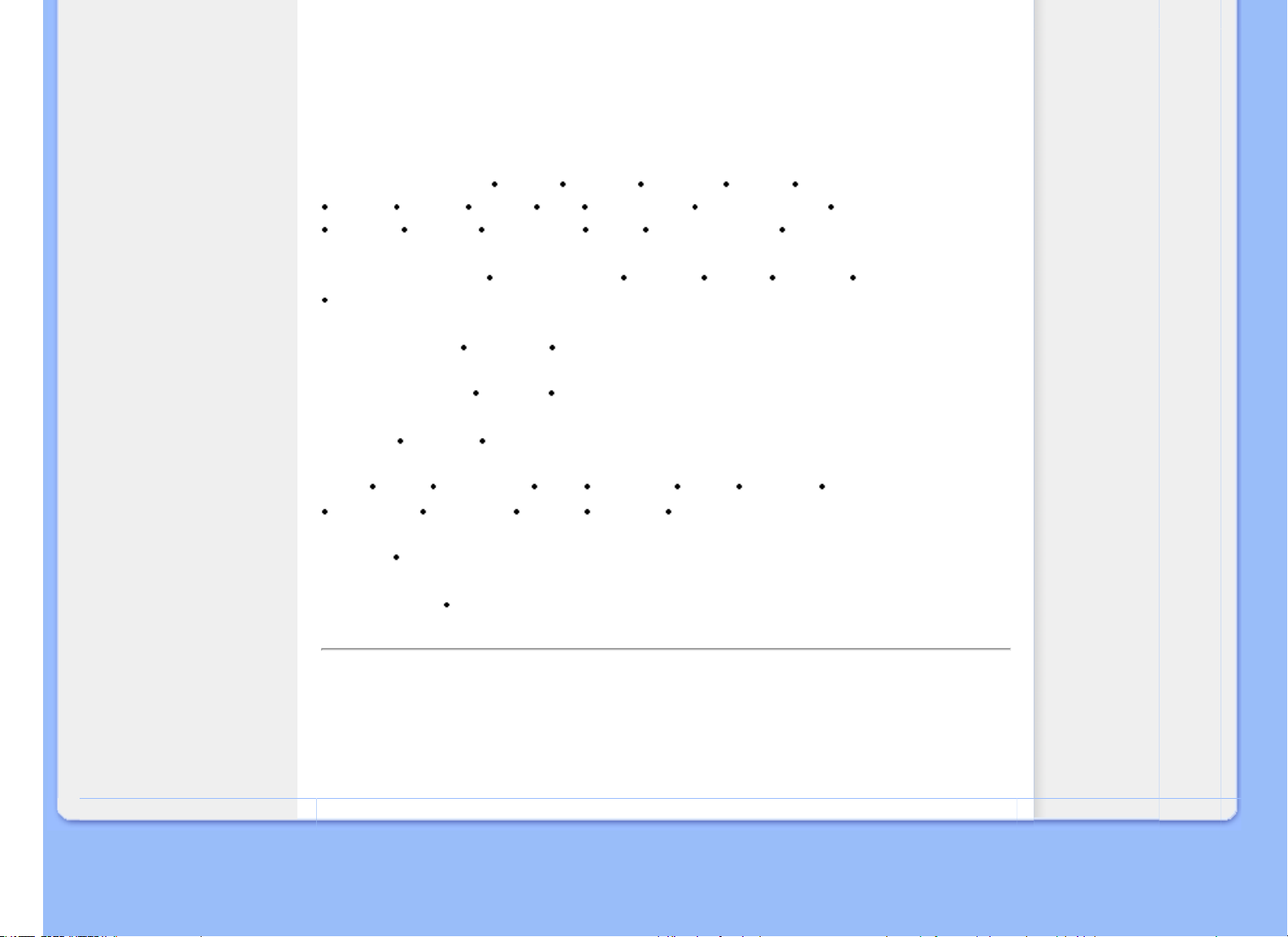
Customer Care & Warranty
PLEASE SELECT YOUR COUNTRY/AREA TO REVIEW DETAILS OF YOUR
WARRANTY COVERAGE
WESTERN EUROPE:
Greece Finland Ireland Italy Luxembourg the Netherlands Norway
Portugal Sweden Switzerland Spain United Kingdom Poland
EASTERN EUROPE:
Turkey
LATIN AMERICA:
NORTH AMERICA:
PACIFIC:
ASIA:
Philippines Singapore Taiwan Thailand Vietnam
AFRICA:
Australia New Zealand
China Hong Kong India Indonesia Korea Malaysia Pakistan
South Africa
Austria Belgium Denmark France Germany
Czech Republic Hungary Russia Slovakia Slovenia
Argentina Brasil
Canada USA
MIDDLE EAST:
United Arab Emirates
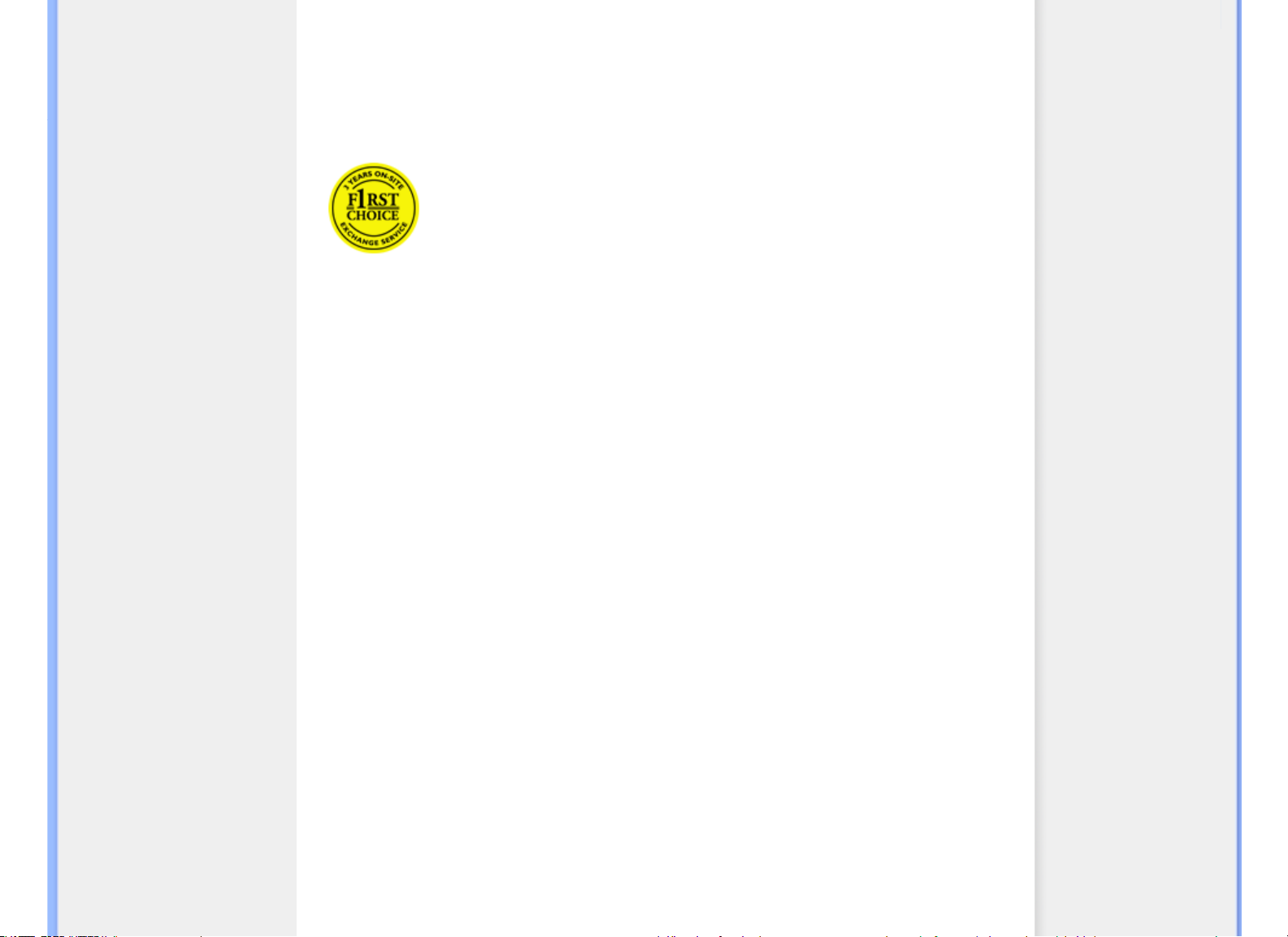
Köszönjük, hogy ezt a Philips monitort választotta!
Minden Philips monitor magas minőségi követelmények mellett készül, és kiváló
teljesítményt, könnyű használhatóságot és telepíthetőséget biztosít. Amennyiben
bármilyen problémát tapasztalna a termék üzembe helyezése vagy használata
során, a Philips F1rst Choice garanciájának igénybevételéhez forduljon közvetlenül
a Philips helpdeszkhez. Ez a hároméves szervizgarancia feljogosítja Önt a
helyszínen történő cserére, amennyiben monitora hibásnak bizonyul. A Philips a
hívás fogadásától számított 48 órán belül biztosítja a cseremonitort.
Mire vonatkozik?
A Philips F1rst Choice garancia Andorra, Ausztria, Belgium, Ciprus, Dánia, Franciaország,
Németország, Görögország, Finnország, Írország, Olaszország, Liechtenstein, Luxembourg,
Monaco, Hollandia, Norvégia, Lengyelország, Portugália, Svédország, Svájc, Spanyolország és az
Egyesült Királyság területén érvényes, és csak az eredetileg ezekben az országokban történő
használatra tervezett és készült és/vagy engedélyezett monitorokra.
A garancia érvényessége a monitor vásárlása napján kezdődik. Ezt követően monitorát három éven
keresztül bármilyen, a garancia hatálya alá eső meghibásodás esetén legalább ugyanolyan
modellre cseréljük.
Nemzetközi Philips F1rst Choice garancia
A cseremonitor az Öné marad, a Philips pedig megtartja a hibás/eredeti monitort. A cseremonitorra
vonatkozó garanciális időszak megegyezik az eredeti monitoréval, vagyis az eredeti vásárlás
napjától számított 36 hónap.
Mire nem vonatkozik a garancia?
A Philips F1rst Choice garancia csak rendeltetésének megfelelően, a kezelési útmutatóban
leírtaknak megfelelően használt monitorokra vonatkozik, és csak az eredeti számla vagy nyugta
felmutatása esetén érvényes, melyen megtalálható a vásárlás dátuma, a kereskedő neve, valamint
a termék típus- és gyári száma.
A Philips F1rst Choice garancia nem érvényes, amennyiben:
● Az okmányokat módosították, vagy azok olvashatatlanná váltak;
● A termék- vagy gyári számot megmásították, törölték, vagy azok olvashatatlanná váltak;
● A terméken illetéktelen szervezet vagy személy módosításokat, változtatásokat hajtott végre;
● A károsodást baleset okozta, többek között villámlás, víz, tűz, illetve nem rendeltetésszerű
vagy hanyag használat;
● Vételi zavarok tapasztalhatók a készüléken kívüli jelviszonyok, kábel vagy antenna miatt;
● A monitor nem megfelelő használatából eredő hibák;

● A terméken módosításokat vagy adaptációkat kell végrehajtani ahhoz. hogy megfeleljen
olyan országok helyi műszaki előírásainak, amelyek kívül esnek azokon az országokon,
ahova a terméket tervezték, gyártották, jóváhagyták és/vagy engedélyezték. Ezért mindig
ellenőrizze, hogy egy termék használható-e egy adott országban.
● Megjegyzés: Azokra a termékekre, amelyek eredetileg nem a Philips F1rst Choice garancia
országaiba lettek tervezve, gyártva, jóváhagyva és/vagy engedélyezve, Philips F1rst Choice
garancia nem vonatkozik. Ilyen esetekben a Philips nemzetközi garanciájának feltételei
érvényesek.
Csak egy kattinsátsnyira
Amennyiben bármilyen gondjuk van, azt javasoljuk olvassák el gondosan az üzemeltetési
utasításokat vagy látogassák meg a www.philips.com/support honlapot további támogatásért.
Csak egy telefonhívásnyi távolságra
A szükségtelen bonyodalmak elkerülése érdekében, azt javasoljuk olvassák el gondosan az
üzemeltetési utasításokat vagy látogassák meg a www.philips.com/support honlapot további
támogatásért, még mielőtt az ügyfélszolgálathoz fordulna segítségért.
A probléma gyors megoldása érdekében, mielőtt kérné a Philips ügyfélszolgálatának segítségét,
kérjük készítse elő a következő részleteket:
● Philips típusszám
● Philips gyártási szám
● Vásárlás dátuma (szükségük lehet a számlára)
● PC környezet processzora:
❍ CPU és grafikus kártya neve és illesztőprogram-verziója
❍ Operációs rendszer
❍ Felhasznált alkalmazás
● Egyéb telepített kártyák
Az alábbi információ is segítni fog a folyamat sebességének a gyorsításában:
● a vásárlást bizonyító irat, amelyen szerepelnie kell: a vásárlás dátuma, kereskedő neve,
modell és termék gyártási szám.
● Az a cím ahová a hibás monitort vissza kell küldeni, és a cím ahová a csere-monitort ki kell
szállítani.
A Philips ügyfélszolgálati támogatása az egész világon elérhető. A F1rst Choice elérhetőségeinek
megtekintéséhez kattintson ide.
Elérhetők vagyunk még:
Honlap: http://www.philips.com/support


A F1rst Choice elérhetőségeinek
Ország
Austria +43 0810 000206 € 0.07
Belgium +32 078 250851 € 0.06
Denmark +45 3525 8761
Kód
Telefonszám Tarifa
Helyi hívásnak megfelelő tarifa
Finland +358 09 2290 1908
France +33 082161 1658 € 0.09
Germany +49 01803 386 853 € 0.09
Greece +30 00800 3122 1223
Ireland +353 01 601 1161
Italy +39 840 320 041 € 0.08
Luxembourg +352 26 84 30 00
Helyi hívásnak megfelelő tarifa
Ingyenes
Helyi hívásnak megfelelő tarifa
Helyi hívásnak megfelelő tarifa
The Netherlands +31 0900 0400 063 € 0.10
Norway +47 2270 8250
Poland +48 0223491505 Helyi hívásnak megfelelő tarifa
Portugal +351 2 1359 1440
Spain +34 902 888 785 € 0.10
Sweden +46 08 632 0016
Helyi hívásnak megfelelő tarifa
Helyi hívásnak megfelelő tarifa
Helyi hívásnak megfelelő tarifa
Switzerland +41 02 2310 2116
United Kingdom +44 0207 949 0069
Helyi hívásnak megfelelő tarifa
Helyi hívásnak megfelelő tarifa
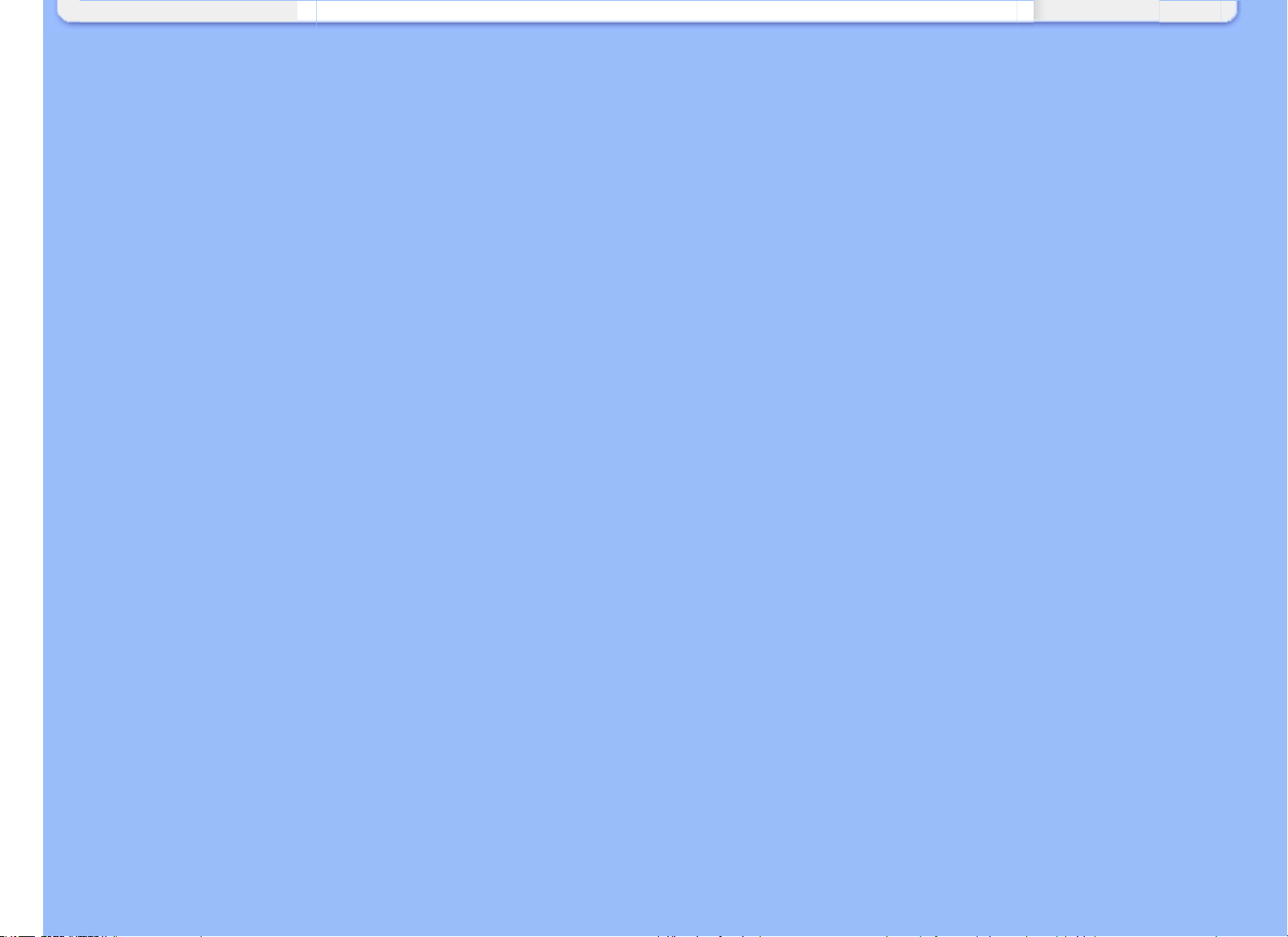
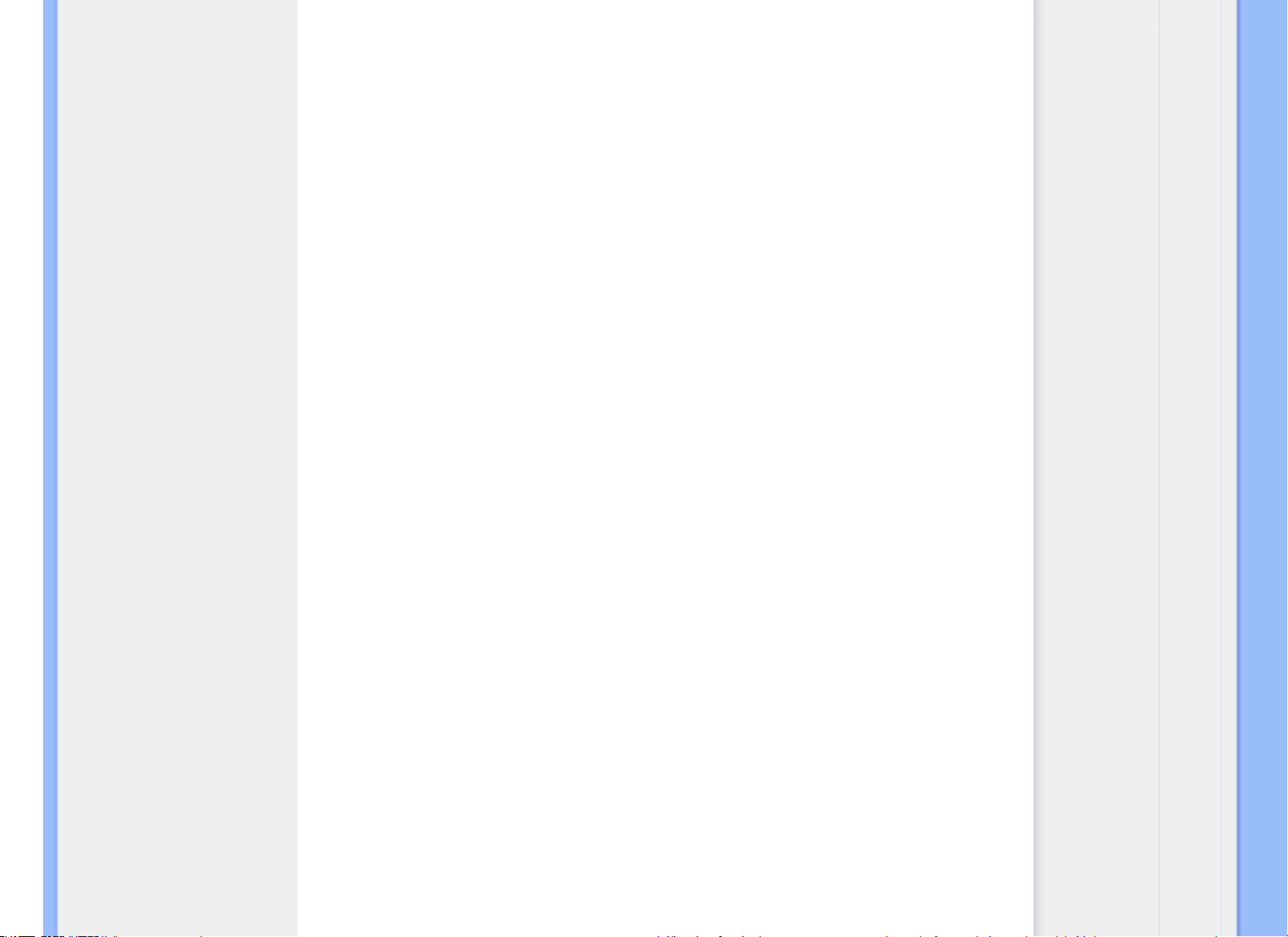
Az Ön garanciája Közép- és Kelet-Európában
Tisztelt Ügyfelünk!
Köszönjük, hogy megvásárolta ezt a Philips terméket, amelyet a legszigorúbb minőségi
előírásoknak megfelelően terveztek és gyártottak. Ha esetleg mégis meghibásodna a termék, a
Philips a vásárlástól számított 36 hónapig ingyenes javításra és alkatrészcserére vonatkozó
garanciát nyújt.
Mit fedez a garancia?
A Philips Közép- és Kelet-Európai garanciája a Cseh Köztársaságban, Magyarországon,
Szlovákiában, Szlovéniában, Oroszországban és Törökországban kizárólag a nevezett
országokban történő használatra tervezett, gyártott, jóváhagyott, illetve az ott történő használatra
engedélyezett monitorokra érvényes.
A garancia időtartama a monitor megvásárlásának napján kezdődik. Azt követően három évig, az
Ön monitorját a garanciális feltételekben felsorolt meghibásodások esetén megjavítják.
Mit nem fedez a garancia?
A Philips garancia akkor érvényes, ha a terméket rendeltetésszerűen és a használati utasításnak
megfelelően kezelik és használják, illetve bemutatják az eredeti vásárlási számlát vagy blokkot,
megnevezve a vásárlás időpontját, a kereskedő nevét és a termék típusát, illetve gyártási számát.
A Philips garancia nem érvényes, ha:
● a dokumentumokat bármilyen módon megváltoztatták, vagy meghamisították;
● a készüléken található modell vagy gyártási számot megváltoztatták, törölték, eltávolították
vagy meghamisították;
● nem hivatalos szervizszolgáltatók vagy személyek javításokat vagy módosításokat hajtottak
végre a termékben;
● a kárt baleset okozta, pl.. de nem kizárólag, villám, víz vagy tűz, nem megfelelő használat
vagy hanyagság.
● A jelminőség, illetve az egységen kívuli kábel-, illetve antennarendszerek által okozott vételi
problémák;
● A monitor nem rendeltetészerű vagy gondatlan használata által okozott meghibásodások;
● A termék módosítást igényel, hogy megfeleljen a helyi, illetve országos műszaki
szabványoknak, amelyek azokban az országokban érvényesek, amelyekhez eredetileg nem
tervezték, gyártották, jóváhagyták és/vagy engedélyezték a terméket. Ezért mindig
ellenőrizze, hogy használható-e a termék az adott országban.
Meg kell jegyezni, hogy a termék nem hibás a Garancia értelmében abban az esetben, ha
módosításra van szükség ahhoz, hogy megfeleljen a helyi, illetve országos műszaki
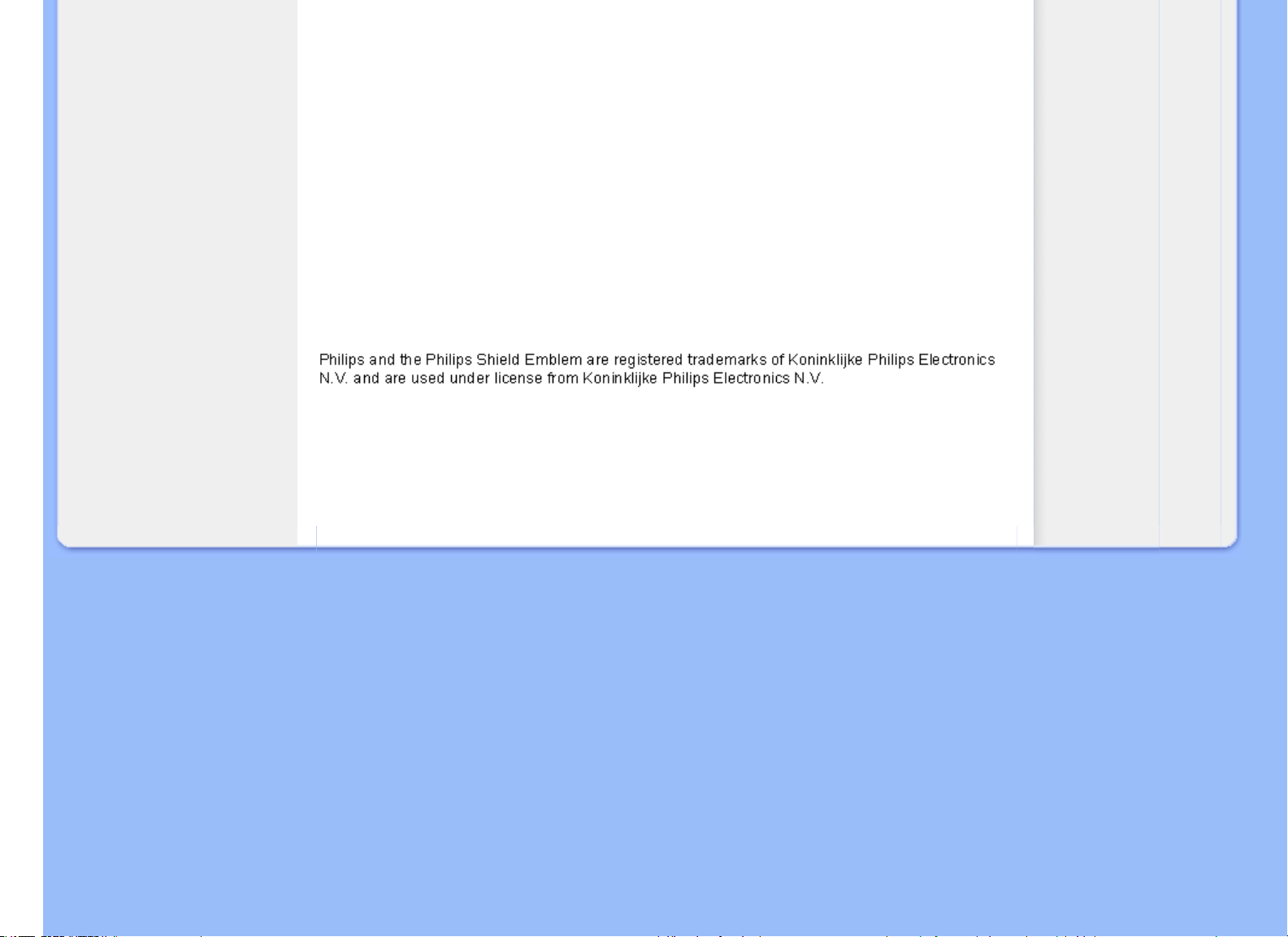
szabványoknak, amelyek azokban az országokban érvényesek, amelyekhez eredetileg nem
tervezték és/vagy gyártották a terméket. Ezért mindig ellenőrizze, hogy használható-e a termék az
adott országban.
Egyetlen kattintás
Probléma esetén tanácsoljuk, hogy olvassa el figyelmesen a használati utasítást, vagy keresse fel
a www.philips.com/support weblapot további támogatásért.
Egyetlen telefonhívás
A kellemetlenségek elkerülése érdekében tanácsoljuk, hogy olvassa el figyelmesen a használati
utasítást, mielőtt kapcsolatba lépne kereskedőinkkel vagy Tájékoztató Központjainkkal
Ha Philips terméke nem működik megfelelően vagy meghibásodott, kérjük lépjen kapcsolatba
Philips kereskedőjével vagy közvetlenül a Philips Szerviz- és Vevőtájékoztató Központtal.
Weblap:http://www.philips.com/support

Consumer Information Centers
Argentina Australia Brasil Canada New Zealand Belarus Bulgaria
Croatia Czech Republic Estonia United Arab Emirates Hong Kong
Hungary India Indonesia Israel Latvia Lithuania Malaysia
Middle East + North Africa New Zealand Pakistan Romania Russia
Serbia & Montenegro Singapore Slovakia Slovenia South Africa
South Korea Taiwan Philippines Thailand Turkey Ukraine Vietnam
Eastern Europe
BELARUS
Technic al Center of JV IBA
M. Bogdanovich str. 155
BY - 220040 Minsk
Tel: +375 17 217 33 86
BELARUS
Service.BY
Petrus Brovky st. 19 – 101-B
220072, Minsk
Belarus
BULGARIA
LAN Service
140, Mimi Balkanska Str.
Office center Translog
1540 Sofia, Bulgaria
Tel: +359 2 960 2360
www.lan-service.bg
CZECH REPUBLIC
General Consumer Information Center
800 142100
Xpectrum
Lu.ná 591/4
CZ - 160 00 Praha 6 Tel: 800 100 697 or 220 121 435
Email:info@xpectrum.cz
www.xpectrum.cz

CROATIA
Renoprom d.o.o.
Ljubljanska 4,
Sv. Nedjelja,10431
Croatia
Tel: +385 1 333 0974
ESTONIA
FUJITSU SERVICES OU
Akadeemia tee 21G
EE-12618 Tallinn
Tel: +372 6519900
www.ee.invia.fujitsu.com
HUNGARY
Serware Szerviz
Vizimolnár u. 2-4
HU - 1031 Budapest
Tel: +36 1 2426331
Email: inbox@serware.hu
www.serware.hu
HUNGARY
Profi Service Center Ltd.
123 Kulso-Vaci Street,
H-1044 Budapest ( Europe Center )
Hungary
Tel: +36 1 814 8080
m.andras@psc.hu
LATVIA
ServiceNet LV
Jelgavas iela 36
LV - 1055 Riga,
Tel: +371 7460399
Email: serviss@servicenet.lv
LITHUANIA
ServiceNet LT
Gaiziunu G. 3
LT - 3009 KAUNAS
Tel: +370 7400088
Email: servisas@servicenet.lt
www.servicenet.lt

ROMANIA
Blue Ridge Int'l Computers SRL
115, Mihai Eminescu St., Sector 2
RO - 020074 Bucharest
Tel: +40 21 2101969
SERBIA & MONTENEGRO
Kim Tec d.o.o.
Viline vode bb, Slobodna zona
Beograd L12/3
11000 Belgrade
Serbia
Tel. +381 11 20 70 684
SLOVAKIA
General Consumer Information Center
0800004551
Datalan Servisne Stredisko
Puchovska 8
SK - 831 06 Bratislava
Tel: +421 2 49207155
Email: servis@datalan.sk
SLOVENIA
PC HAND
Brezovce 10
SI - 1236 Trzin
Tel: +386 1 530 08 24
Email: servis@pchand.si
RUSSIA
CPS
18, Shelepihinskaya nab.
123290 Moscow
Russia
Tel. +7(495)797 3434
Profservice:
14A -3, 2Karacharovskaya str,
109202, Moscow ,
Russia
Tel. +7(095)170-5401
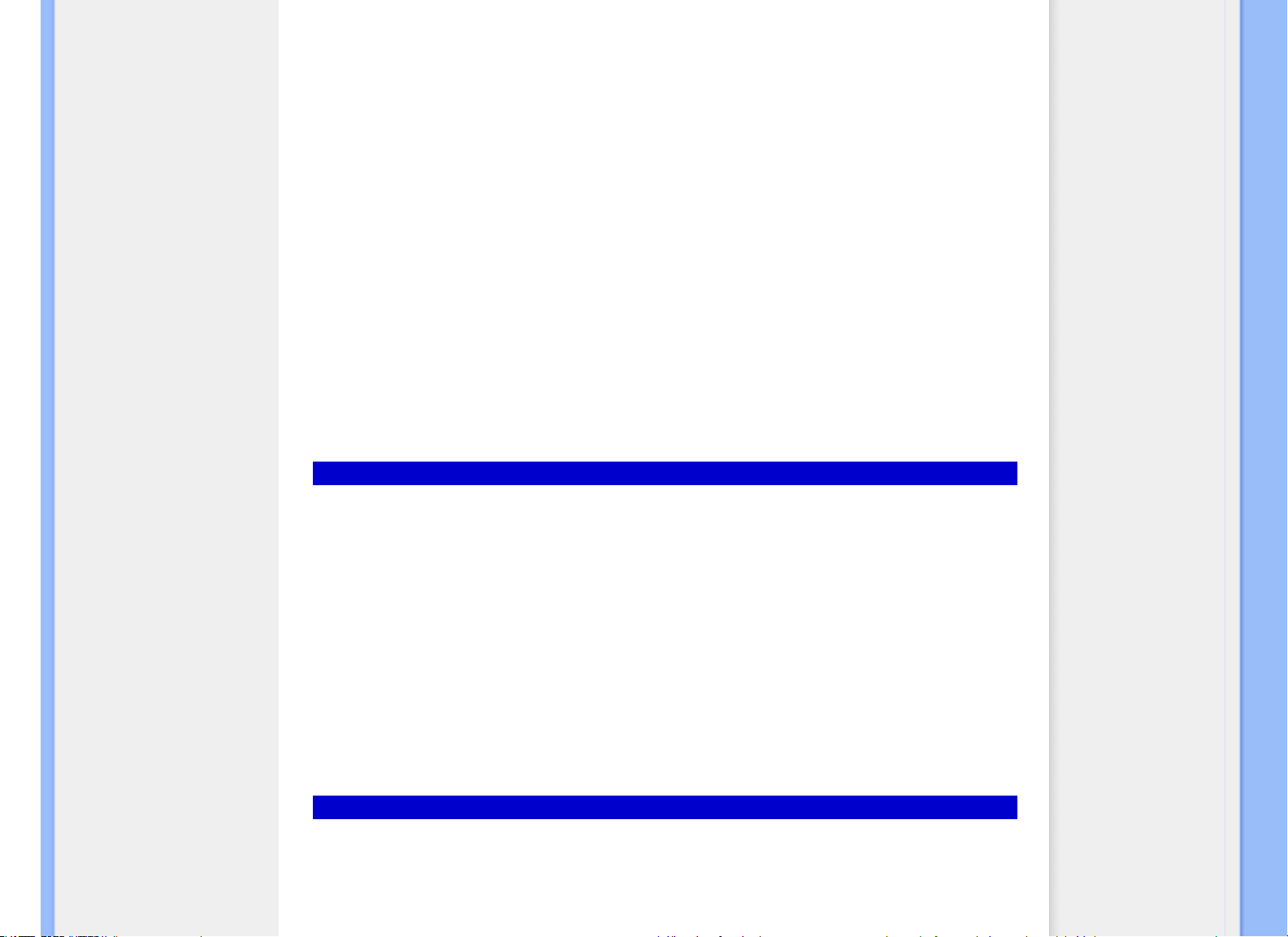
TURKEY
Türk Philips Ticaret A.S.
Yukari Dudullu Org.San.Bolgesi
2.Cadde No:22
34776-Umraniye/Istanbul
Tel: (0800)-261 33 02
UKRAINE
Comel
Shevchenko street 32
UA - 49030 Dnepropetrovsk
Tel: +380 562320045
www.csp-comel.com
LLC Topaz Company
Topaz-Service Company,
Mishina str. 3,
Kiev
Ukraine-03151
Tel: +38 044 245 73 31
Latin America
ARGENTINA
Azopardo 1480.
(C1107ADZ) Cdad. de Buenos Aires
Tel: 0800 3330 856
Email: CIC.monitores@Philips.com
BRASIL
Alameda Raja Gabaglia, 188 - 10°Andar - V.
Olímpia - S. Paulo/SP - CEP 04551-090 -
Brasil
Tel: 0800-7254101
Email: CIC.monitores@Philips.com
Pacific
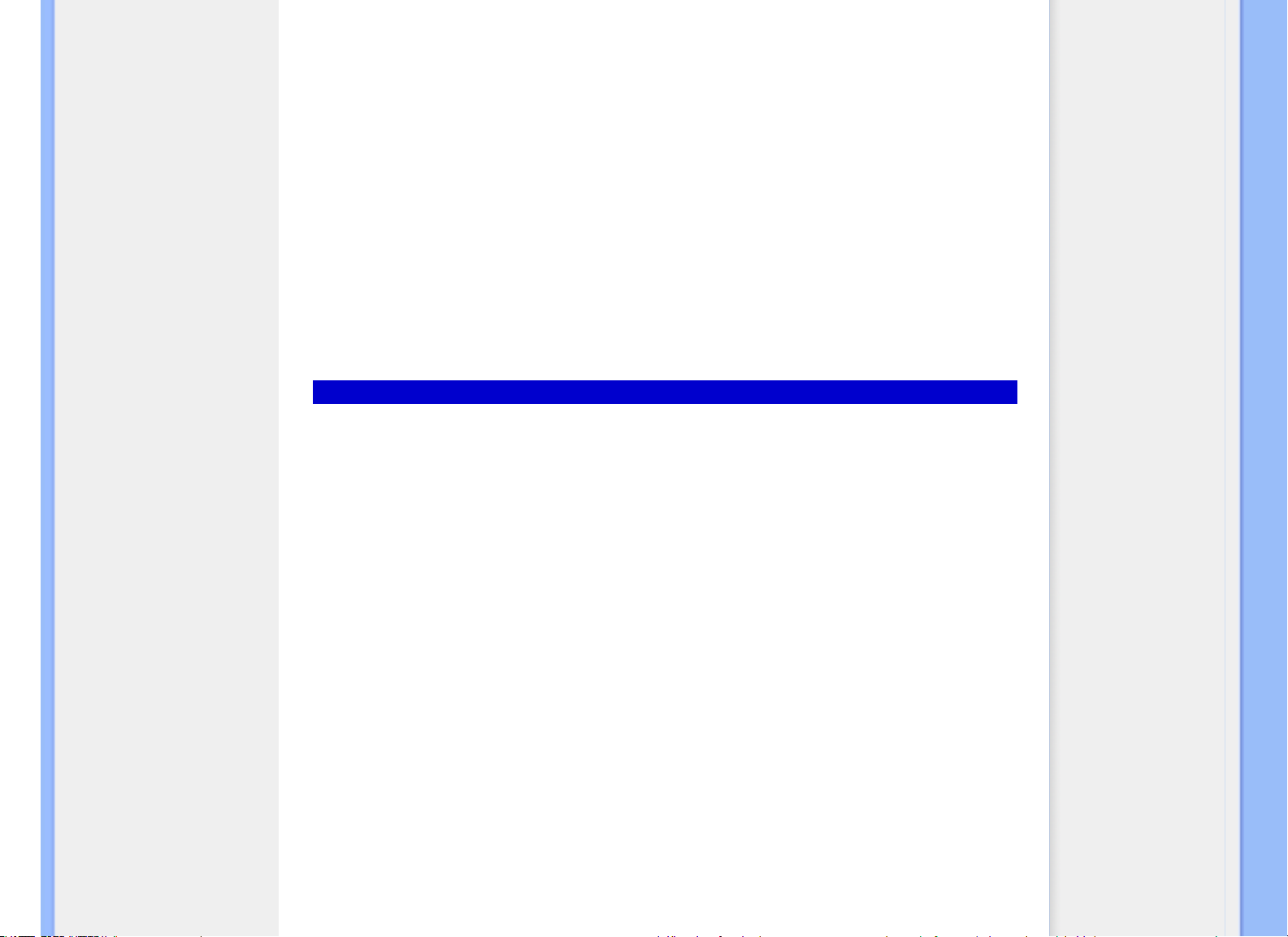
AUSTRALIA
Company: AGOS NETWORK PTY LTD
Address: 4/5 Dursley Road, Yenorra, NSW 2161, Australia
Tel: 1300 360 386
Fax: +61-2-80808147
Email: philips@agos.com.au
Service hours: Mon.~Fri. 8:00am-7:30pm
NEW ZEALAND
Company: Visual Group Ltd.
Address: 28 Walls Rd Penrose Auckland
Phone: 0800 657447
Fax: 09 5809607
E-mail: vai.ravindran@visualgroup.co.nz
Service Hours: Mon.~Fri. 8:30am~5:30pm
Asia
HONG KONG/Macau
Company Name: PHK Service Limited
Address: Flat A, 10/F., Pak Sun Building, 103 - 107 Wo Yi Hop Road, Kwai Chung, New Territories, Hong
Kong
Tel.: (852) 2610-6908 / (852) 2610-6929 for Hong Kong and (853) 2856-2277 for Macau
Fax: (852) 2485 3574 for Hong Kong and (853) 2856 1498 for Macau
E-mail: enquiry@phkservice.com.hk
Service Hours: Mon.~Sat. 09:00am~06:00pm
India
Company: REDINGTON INDIA LTD
Address: SPL Guindy House, 95 Mount Road, Chennai 600032, India
Tel: +9144-42243352/353
E-mail: aftersales@in.aocmonitor.com
Service hours: Mon.~Fri. 9:00AM~5:30PM; Sat. 9:00AM~1:00PM

Indonesia
Company Name: PT. Gadingsari elektronika Prima
Address: Kompleks Pinang 8, Jl. Ciputat raya No. 8F, Pondok Pinang. Jakarta
Tel: 021-750909053, 021-750909056
Fax: 021-7510982
E-mail: gepta@cbn.net.id
Service hours: Mon.~Fri. 8:30am~4:30pm; Sat. 8:30am~2:00pm
Additional service points:
1. Philips Building Jl. Buncit Raya Kav 99. Jakarta Selatan.
Phone: 021-7940040, ext 1722/1724, 98249295, 70980942
2. Jl. Tanah Abang 1 no 12S. Jakarta Pusat.
Phone: 021-3455150, 34835453
3. Rukan City Home no H31, Gading Square. Jl. Bulevar Barat. Kelapa Gading. Jakarta Utara. Phone: 02145870601, 98131424
South Korea
Company: PCS One Korea Ltd.
Address: 112-2, Banpo-dong, Seocho-ku, Seoul, 137-040, Korea
Call Center Tel: 080-600-6600
Tel: 82 2 591 1528
Fax: 82 2 595 9688
E-mail: cic_korea@philips.com
Service hours: Mon.~Fri. 9:00AM~ 6:00PM; Sat. 9:00AM~1:00PM
Malaysia
Company: After Market Solutions (CE) Sdn Bhd
Address: Lot 6. Jalan 225/51A, 46100 Petaling Jaya, Selangor DE, Malaysia.
Phone: 603 7953 3370
Philips Info Line: 1-800-880-180
Fax: 603 7953 3338
E-mail: pceinfo.my@philips.com
Service Hours: Mon.~Fri. 8:15am~5:15pm; Sat. 9:00am~1:00pm
Pakistan
Philips Consumer Service
Address: Mubarak manzil, 39, Garden Road, Saddar, Karachi-74400
Tel: (9221) 2737411-16
Fax: (9221) 2721167
E-mail: care@philips.com
Website: www.philips.com.p

Singapore
Company: Philips Electronics Singapore Pte Ltd (Philips Consumer Care Center)
Address: 620A Lorong 1 Toa Payoh, TP4 Building Level 1, Singapore 319762
Tel: (65) 6882 3999
Fax: (65) 62508037
E-mail: consumer.care.sg@philips.com
Service hours: Mon.~Fri. 9:00am~6:00pm; Sat. 9:00am~1:00pm
Taiwan
Company: FETEC.CO
Address: 3F, No.6, Lane 205, Sec. 1, Chang Hsing Rd, Lu Chu Hs, Taoyuan, Taiwan R.O.C 33800
Consumer Care: 0800-231-099
Tel: (03)2120336
Fax: (03)3129184
E-mail: knlin08@xuite.net
Service hours: Mon.~Fri. 8:30am~7:00pm
Thailand
Company: Axis Computer System Co., Ltd.
Address: 1421 Soi Lardprao 94, Srivara Town In Town Soi 3 Road, Wangthonglang, Bangkok 10310
Thailand
Tel: (662) 934-5498
Fax: (662) 934-5499
E-mail: axis5@axiscomputer.co.th
Service Hours: Mon.~Fri. 08:30am~05:30pm
Vietnam
Company: Digiworld Corp
Address: 211-213 Vo Van Tan St, Ward 5, Dist.3 , Ho Chi Minh city, Vietnam
Tel: 848-38266065
Fax: 848-38267307
E-mail: Digicare@dgw.com.vn
Service hours: 8:00 to 12:00 AM and 13:30 to 17:30 PM (from Monday to Friday)
Philippines
Glee Electronics Inc
Contact nos. (632) 636-3636 / 7064028 to 29
Fax no. (632) 7064026
Receiving Centers
NEO CARE - Megamall
4th Level Cyberzone, Building B,
SM Megamall, Mandaluyong City
NEO CARE - SM North EDSA

4th Level Cyberzone, Annex Bldg.
SM City North EDSA, Quezon City
441-1610
MDR Microware Sales Inc.
Cebu Branch
N. Escario corner Clavano St., Cebu City Phils.
# 255-4415/ 255-3242/253-9361/4124864 to 67
Sun # 0922-8210045 to 46
Davao Office:
C. Arellano St., Davao City 8000
082- 225-3021/225-3022
Sun# 0922-8210015
CDO Office:
1445 Corrales Ext.,CDO City
088-856-8540/856-8541
Sun # 0922-8210080
Iloilo Office:
C. Lim Comp., Gomez St., Iloilo City
# 033 338-4159/ 033 508-3741
Sun # 0922-8808850
Africa
SOUTH AFRICA
Company name: Sylvara Technologies Pty Ltd
Address: Ho Address Palm Springs Centre Christoffel Road Van Riebeeck Park Kempton Park, South Africa
Tel: +27878084456
Fax: +2711 391 1060
E-mail: customercare@philipssupport.co.za
Service hours: Mon.~ Fri. 08:00am~05:00pm
Middle East

Middle East + North Africa
Company: AL SHAHD COMPUTER L.L.C
Address: P.O.BOX: 29024, DUBAI, UNITED ARAB EMIRATES
TEL: 00971 4 2276525
FAX: 00971 4 2276242
E-mail: shahd52@eim.ae
Service hours: Sat.~Thur. 9:00am~1:00pm & 4:00pm- 8:00pm
Israel
Company: Eastronics LTD
Address: 13 Rozanis St. P.O.B. 39300, Tel Aviv 61392 Israel
Tel: 1-800-567000 call free in Israel; (972-50-8353722 after service hours until 20:00)
Fax: 972-3-6458759
E-mail: eastronics@eastronics.co.il
Service hours: Sun.~Thurs. 08:00 - 18:00

Az Ön nemzetközi garanciája
Kedves ügyfelünk,
Köszönjük, hogy megvásárolta ezt a Philips készüléket, melyet a legmagasabb minőségi és
teljesítmény szabványok alapján terveztük és készítettük.
Ha azonban, sajnálatos módon, valami mégis elromlana a készülékben, a Philips garantálja, hogy
díjmenetesen megjavítja és kicseréli a hibás alkatrészeket, függetlenül a javítás országától, a
vásárlástól számított 12 hónapon belül. Ez a nemzetközi Philips garancia kiegészíti a már létező
nemzeti garanciát, melyet a forgalmazók és a Philips vállaltak a vásárlás országában, de nem
befolyásolják az Ön törvényben rögzített jogait mint vásárló.
Ez a Philips garancia akkor érvényes, ha a készüléket rendeltetésének megfelelő célra használták
a használati utasításnak megfelelően, és a tulajdonos bemutatja az eredeti számlát vagy
készpénzes nyugtát, melyen szerepel a vásárlás dátuma, a forgalmazó és a modell neve és a
készülék gyártási száma.
A Philips garancia nem érvényes, ha:
● a dokumentumokat bármilyen módon megváltoztatták, vagy meghamisították;
● a készüléken található modell vagy gyártási számot megváltoztatták, törölték, eltávolították
vagy meghamisították;
● nem hivatalos szervizszolgáltatók vagy személyek javításokat vagy módosításokat hajtottak
végre a termékben;
● a kárt baleset okozta, pl.. de nem kizárólag, villám, víz vagy tűz, nem megfelelő használat
vagy hanyagság.
Kérjük, vegye figyelembe, hogy azon módosításokra nem érvényes a garancia, melyeket azért kell
végrehajtani a készüléken, hogy az megfeleljen a helyi vagy nemzeti technikai előírásoknak olyan
országokban, amelyeket nem vettek figyelembe tervezés és/vagy gyártás közben. Ezért mindig
ellenőrizze, hogy a készülék használható-e az adott országban.
Ha a Philips készüléke nem működik megfelelően vagy hibás, kérjük keresse fel a Philips
forgalmazóját. Ha egy másik országban van szüksége szerviz szolgáltatásra, a Philips
Ügyféltámogatás megadja Önnek a forgalmazók címét, a telefon- illetve faxszámát.
Hogy elkerülje a felesleges kényelmetlenségeket, javasoljuk, hogy figyelmesen olvassa el a
használati utasítást, mielőtt megkeresné a forgalmazóját. Ha bármi olyan kérdése van, melyet a
forgalmazó nem tud megválaszolni, kérjük keresse fel a Philips Ügyfél Információs Központot vagy
a:
Web-helyet:
http://www.philips.com


Nemzetközi Philips F1rst Choice garancia
(USA)
Köszönjük, hogy megvásárolta ezt a Philips monitort.
Valamennyi Philips monitort úgy tervezzük és készítjük, hogy megfeleljen a
szigorú elõírásoknak, nagy teljesítménnyel mûködjenek, és könnyen lehessen
telepíteni és használni õket. Ha bármilyen nehézség merülne fel ezen készülék
telepítésével vagy használatával, lépjen kapcsolatba közvetlenül a Philips
társasággal, hogy igénybe tudja venni a Philips F1rst Choice jótállást. Ez a
hároméves jótállás feljogosítja Önt egy azonnali, helyszíni készülékcserére a
hívásának beérkezte utáni 48 órán belül a vásárlás napjától számított egy éven
belül. Ha a vásárlás utáni második vagy harmadik évben problémája van a
monitorral, mi megjavítjuk a saját költségén, ha visszaküldi a szervizünkbe, mi
pedig öt munkanapon belül díjtalanul visszaküldjük Önnek.
KORLÁTOZOTT GARANCIA (Számítógép monitor)
Kattintson ide, hogy hozzáférjen a Warranty Registration Card.
Három éves díjtalan javítás / Három éves díjtalan alkatrészjavítás / Egyéves csere*
*Az elsõ éven belül a készüléket kicseréljük egy új készülékre, vagy felújítjuk egy új készülék
állapotára két munkanapon belül. A második és a harmadik évben ezt a készüléket az ön
költségére szállítjuk a szervizbe.
KI VEHETI IGÉNYBE A GARANCIÁLIS SZOLGÁLTATÁST?
A jótállási szolgáltatás igénybe vételéhez rendelkeznie kell a vásárlási bizonylattal. A vásárlási
nyugta vagy más dokumentum bizonyítványnak tekintendõ. Csatolja ehhez a felhasználói
kézikönyvhöz, és tartsa mindkettõt a közelben.
MIRE ÉRVÉNYES A GARANCIÁLIS SZOLGÁLTATÁS?
A jótállás a készülék megvásárlásának a napján kezdõdik. Attól kezdve három évig minden
alkatrészt díjmentesen megjavítunk vagy kicserélünk. A vásárlás utáni harmadik év után
valamennyi alkatrész javításáért vagy cseréjéért fizetnie kell, beleértve a javítási munkadíjat.

Az összes alkatrészre, beleértve a javított vagy kicserélt alkatrészeket, csak az eredeti jótállási
idõszakra érvényes a jótállás. Amikor az eredeti termék garanciája lejár, lejár az összes kicserélt
vagy javított készülék és alkatrész garanciája is.
MIRE NEM ÉRVÉNYES A GARANCIA?
A jótállás nem érvényes a következõkre:
● a készülék telepítésének a munkadíjára. a készülék ügyfélbeállításainak az elvégzésére, és
a készüléken kívüli antennarendszerek telepítésére és javítására.
● a nem megfelelõ használat, baleset, nem hivatalos javítás vagy a Philips Consumer
Electronics által nem szabályozható egyéb okok miatt felmerülõ készülékjavításra és/vagy
alkatrészcserére.
● az olyan vételi problémákra, melyeknek oka a készüléken kívüli nem megfelelõ
antennarendszer-, kábel- vagy jelkondíció.
● azon módosításokra, melyeket azért kell végrehajtani a készüléken, hogy olyan országban
is mûködhessen, melyet nem vettek figyelembe a tervezéskor, gyártáskor, jóváhagyáskor és/
vagy hivatalos elismeréskor; illetve azon módosításokra, melyek az elõzõ okok miatt
szükségesek.
● baleseti vagy a készülék miatt felmerült károkra. (Néhány ország nem zárja ki a baleseti,
illetve a következményszerû károkat, ezért lehet, hogy ezen korlátozás Önre nem
vonatkozik.) Ez magába foglalja, de nem korlátozódik erre, az elõzetesen rögzített anyagot,
legyen az szerzõi jog által védett vagy sem.)
● a készüléken található modell vagy gyártási számot megváltoztatták, törölték, eltávolították
vagy meghamisították;
Hol ÉRHETÕ EL EZ A SZOLGÁLTATÁS?
A jótállási szolgáltatás minden olyan országban elérhetõ, ahol a készüléket hivatalosan terjeszti a
Philips Consumer Electronics. Ahol a Philips Consumer Electronics nem terjeszti a készüléket , a
helyi Philips szolgáltató szervezet megpróbálja nyújtani ezt a szolgáltatást (de késedelmet okozhat,
hogy a megfelelõ cserealkatrészek vagy a javítási kézikönyvek nem állnak rendelkezésre).
Honnan LEHET TOVÁBBI INFORMÁCIÓKRA SZERT TENNI?
További információkért hívja a Philips Ügyfélszolgálati Központot a következõ számon: (877) 835-
1838 (csak U.S.A. ügyfelek) vagy ezt a számot: (919) 573-7855 .
Mielõtt kérné a szolgáltatást...
A szolgáltatás igénybe vétele elõtt olvassa el a felhasználói kézikönyvet. Az ott tárgyalt beállítások
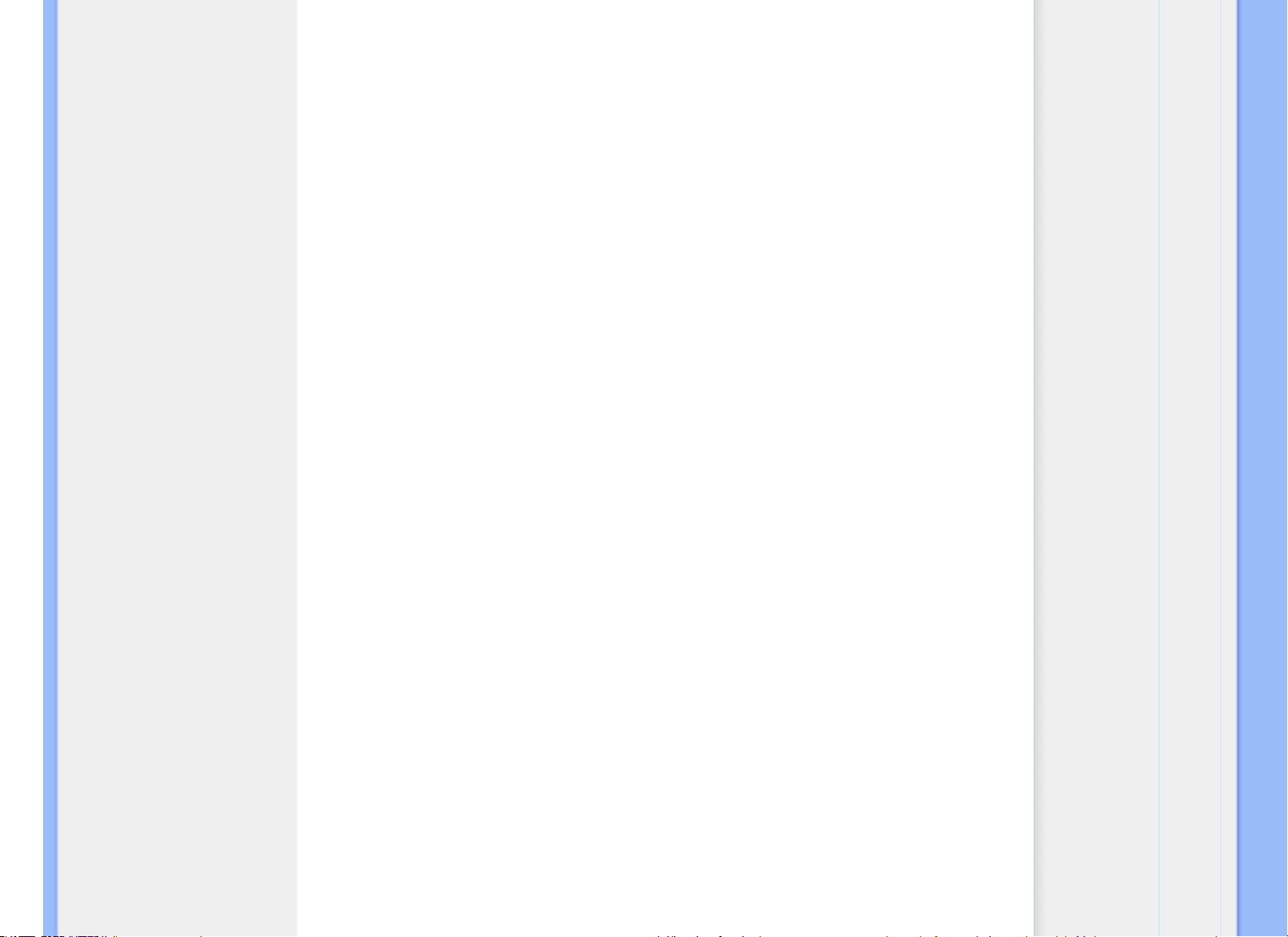
alapján lehetséges, hogy nem lesz szükség arra, hogy felhívja a szervizt.
JÓTÁLLÁS IGÉNYBEVÉTELE AZ USÁ-BAN, PUERTO RICÓBAN ÉS A VIRGIN-SZIGETEKEN...
Lépjen kapcsolatba a Philips Ügyféltámogatási Központtal az alábbi számokon keresztül a
készülék karbantartás és szervizszolgáltatások igénybevételéhez:
Philips Ügyféltámogatási Központ
(877) 835-1838 vagy (919) 573-7855
(Az USÁ-ban, Puerto Ricóban és a Virgin-szigeteken az írásban nem rögzített jótállás ideje,
beleértve az üzlet által vállalt jótállást és az adott célra való felhasználásra szóló jótállást,
megegyezik az általános jótállás idejével. De mivel egyes országok nem korlátozzák azt az idõt,
ameddig az írásban nem rögzített jótállás érvényes, lehet, hogy ez a korlátozás Önre nem
vonatkozik.)
A JÓTÁLLÁSI SZOLGÁLTATÁS IGÉNYBE VÉTELE KANADÁBAN...
Kérjük, lépjen kapcsolatba a Philipsszel:
(800) 479-6696
A három éves díjtalan alkatrészcsere és javítás elérhetõ a Philips Canada társaságnál, vagy
bármely hivatalos ügyfélközpontjánál.
(Kanadában ez a jótállás minden más jótállást helyettesít. Semmilyen más írásban rögzített vagy
nem rögzített jótállás, beleértve az üzlet által vállalt jótállást és az adott célra való felhasználásra
szóló jótállást, nem alkalmazható. A Philips semmilyen körülmények között nem felelõs semmilyen
közvetlen, közvetett, speciális, balesetbõl eredõ vagy a készülék miatti károkért, bárhogyan is
merültek fel, még akkor sem, ha elõzõleg a Philips felhívta az ügyfél figyelmét a hasonló károk
veszélyeire.)
KÉRJÜK, JEGYEZZE MEG...
sorozatszámokat.
MODELL # ________________________________________________
SOROZAT # ________________________________________________
Ezen jótállás speciális jogokat garantál Önnek. Az államtól/tartománytól függõen lehetnek egyéb
jogai.
Kérjük, írja le ide a készüléken található modell és
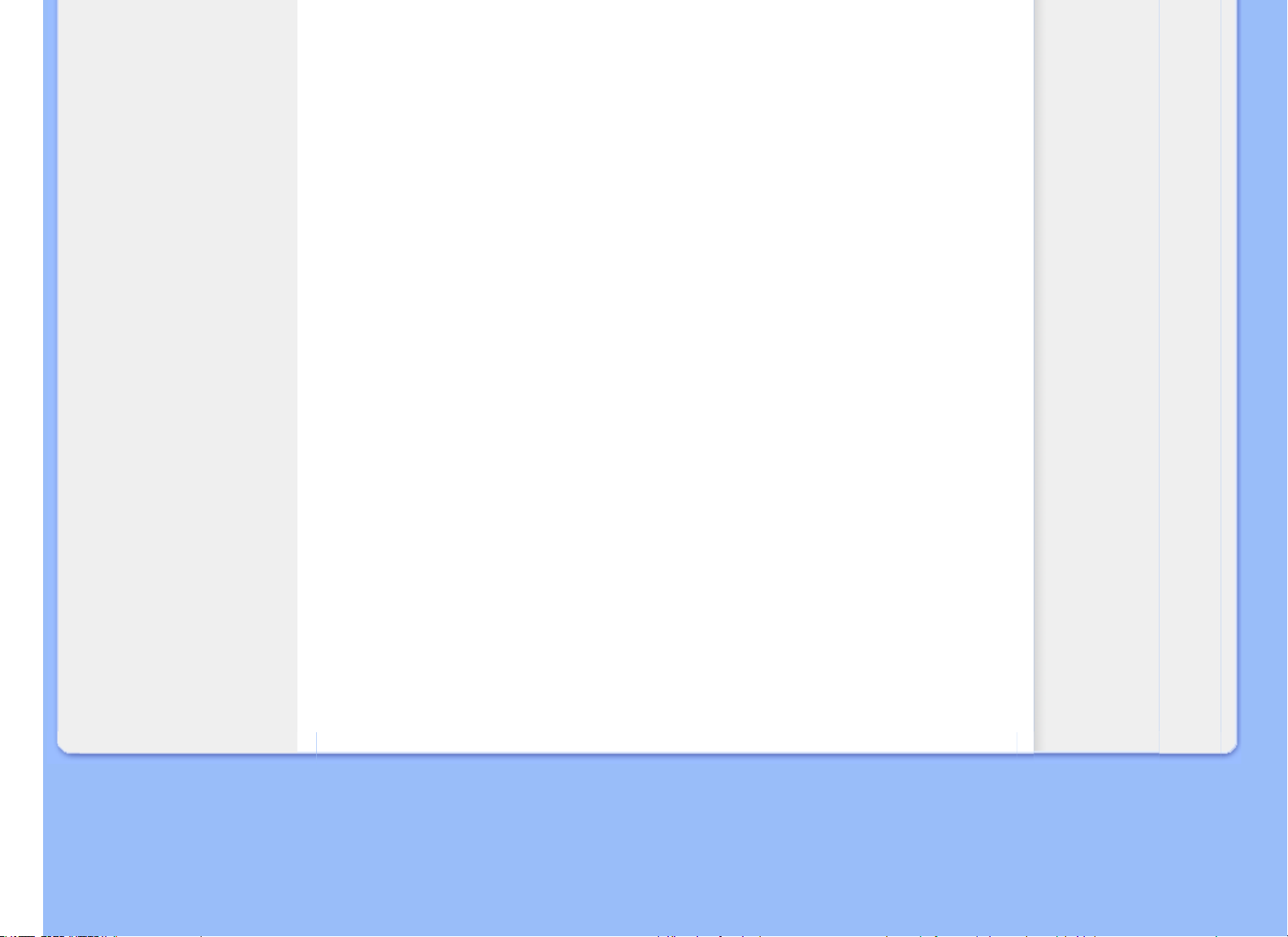
Mielõtt kapcsolatba lépne a Philipsszel, kérjük, készítse elõ a következõket, hogy minél
gyorsabban tudjuk megoldani a problémát:
● Philips típusszám
● Philips sorozatszám
● Vásárlás dátuma (lehet, hogy szükség lesz a vásárlási dokumentum másolatára)
● PC-környezetû processzorra:
❍ CPU és grafikus kártya neve és illesztoprogram-verziója
❍ Operációs rendszer
❍ Felhasznált alkalmazás
● Egyéb telepített kártya
A következõ információk szintén felgyorsíthatják a megoldási folyamatot:
● A vásárlási bizonyítvány: vásárlás dátuma, forgalmazó neve, modell és készülék
sorozatszám.
● A teljes címet, ahová a cserekészüléket ki kell szállítani.
Csak egyetlen telefonhívás
A Philips telefonos ügyfélszolgálata világszerte mûködik. Az Amerikai Egyesült Államok területén a
Philips ügyfélszolgálat keleti idõ (ET) szerint hétfõtõl péntekig 8:00 órától 21:00 óráig, szombaton
10:00 órától 17:00 óráig elérhetõ a megadott telefonszámok egyikén.
További információkért ezzel és további kiváló Philips termékekkel kapcsolatban látogassa meg
weboldalunkat:
Web-helyet:
http://www.philips.com

Az LCD monitor
illesztőprogram telepítése
Letöltési és nyomtatási
utasítások
Letöltés és nyomtatás
Az LCD monitor illesztőprogram telepítése
Rendszerkövetelmények:
●
PC Windows® 2000, Windows® Xp vagy Windows® Vista frissebb operációs rendszerrel
● Az illesztoprogramot (.inf/.icm/.cat) a következo helyen találja: /PC/drivers/
A telepítés előtt olvassa el a "Readme.txt" fájlt.
Látogassa meg a http://www.p4c.philips.com/ weboldalt, ahonnan letöltheti a monitor
illesztőprogramok legfrissebb változatát.
Ezen az oldalon lehetősége van elolvasni a kézikönyvet .pdf formátumban. A PDF-fájlokat letöltheti
a merevlemezre, és az Acrobat Readerrel vagy a böngészőjével kinyomtathatja.
Ha nem telepítette az Adobe® Acrobat Reader programot, kattintson a linkre a telepítéshez.
Adobe® Acrobat Reader for PC / Adobe® Acrobat Reader for Mac.
Letöltési utasítások:
A fájl letöltéséhez:
1. Kattintson az egerével és tartsa lenyomva az alábbi ikont. (Win95/98/2000/Me/XP/Vista
felhasználók kattintás a jobbgombbal)
Letöltés
2. A megjelenő menüben válassza a 'Hivatkozás mentése másként...', 'Cél mentése másként...'
vagy a 'Cél letöltése lemezre' pontot.
3. Jelölje ki, hogy hová szeretné elmenteni a fájlt, kattintson a 'Mentés' gombra (ha megjelent a
mentés 'szövegként' vagy 'forrásként', válassza a 'forrás' beállítást).
17S1A.pdf
Utasítások nyomtatása:

A kézikönyv kinyomtatásához:
Nyissa meg a kézikönyvet, kövesse a nyomtató utasításait, és nyomtassa ki a kívánt oldalakat.
VISSZA A LAP TETEJÉRE
